Page 1
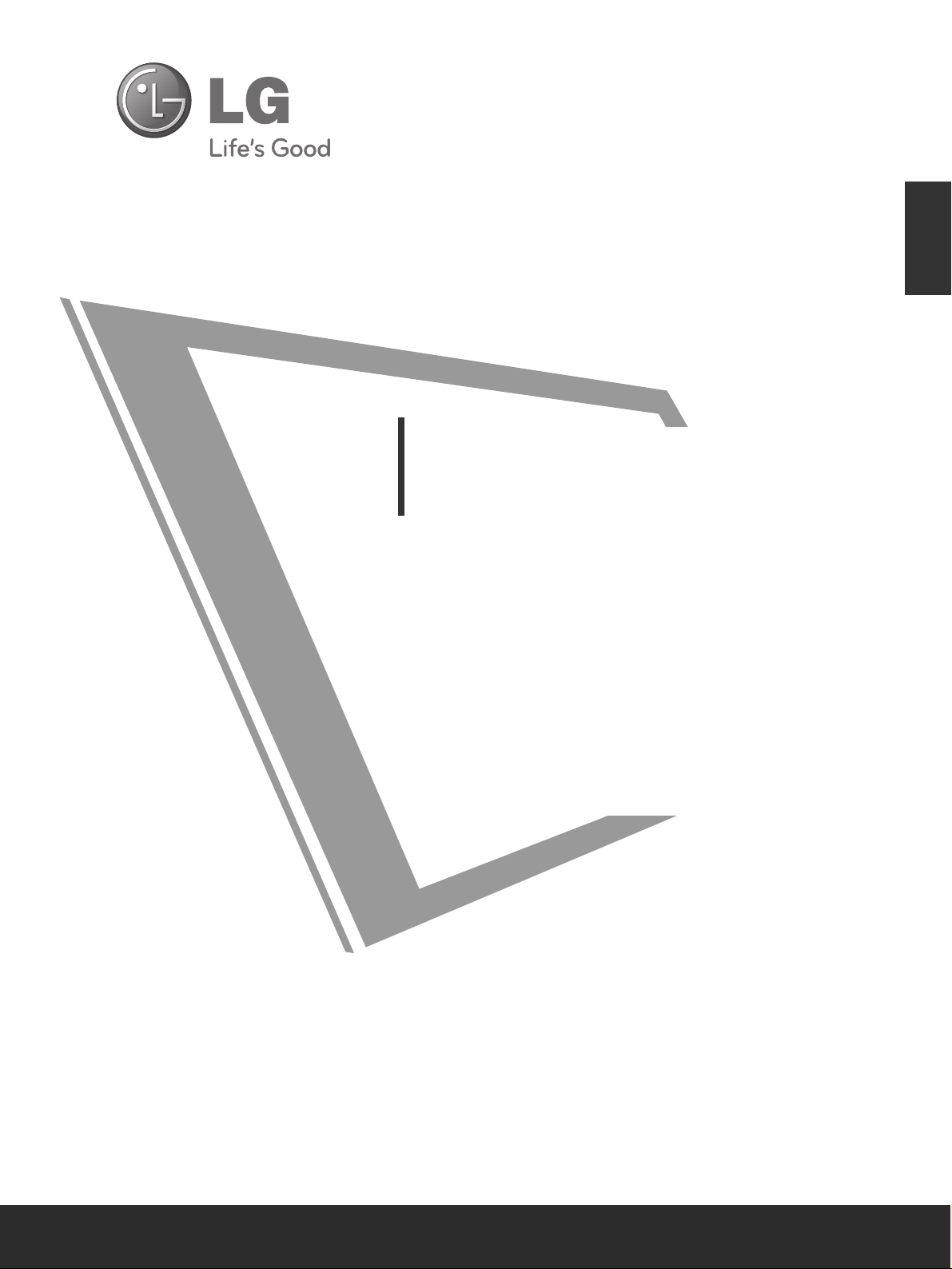
KULLANIM KILAVUZU
PLAZMA TV
Lütfen TV’nizi çal›flt›rmadan önce bu k›lavuzu
dikkatle okuyunuz.
Gelecekte baflvurmak için saklay›n›z.
TV’nin model ve seri numaras›n› kaydediniz.
Arka kapaktaki etikete bak›n›z ve servis
gerekti¤inde bayinize bu bilgileri iletiniz.
Model:
Seri No.:
TÜRKÇE
ÇA⁄RI MERKEZ‹ : 444 6 543 (LGE)
PLAZMA TV MODELLER‹
4422 PPQQ11 00
****
5500 PPQQ11 00
****
4422 PPQQ11 11
****
5500 PPQQ11 11
****
4422 PPQQ22 00
****
5500 PPQQ22 00
****
4422 PPQQ33 00
****
5500 PPQQ33 00
****
4422 PPQQ66 00
****
5500 PPQQ66 00
****
5500 PPSS 2200
****
5500 PPSS 3300
****
5500 PPSS 6600
****
6600 PPSS 4400
****
Page 2
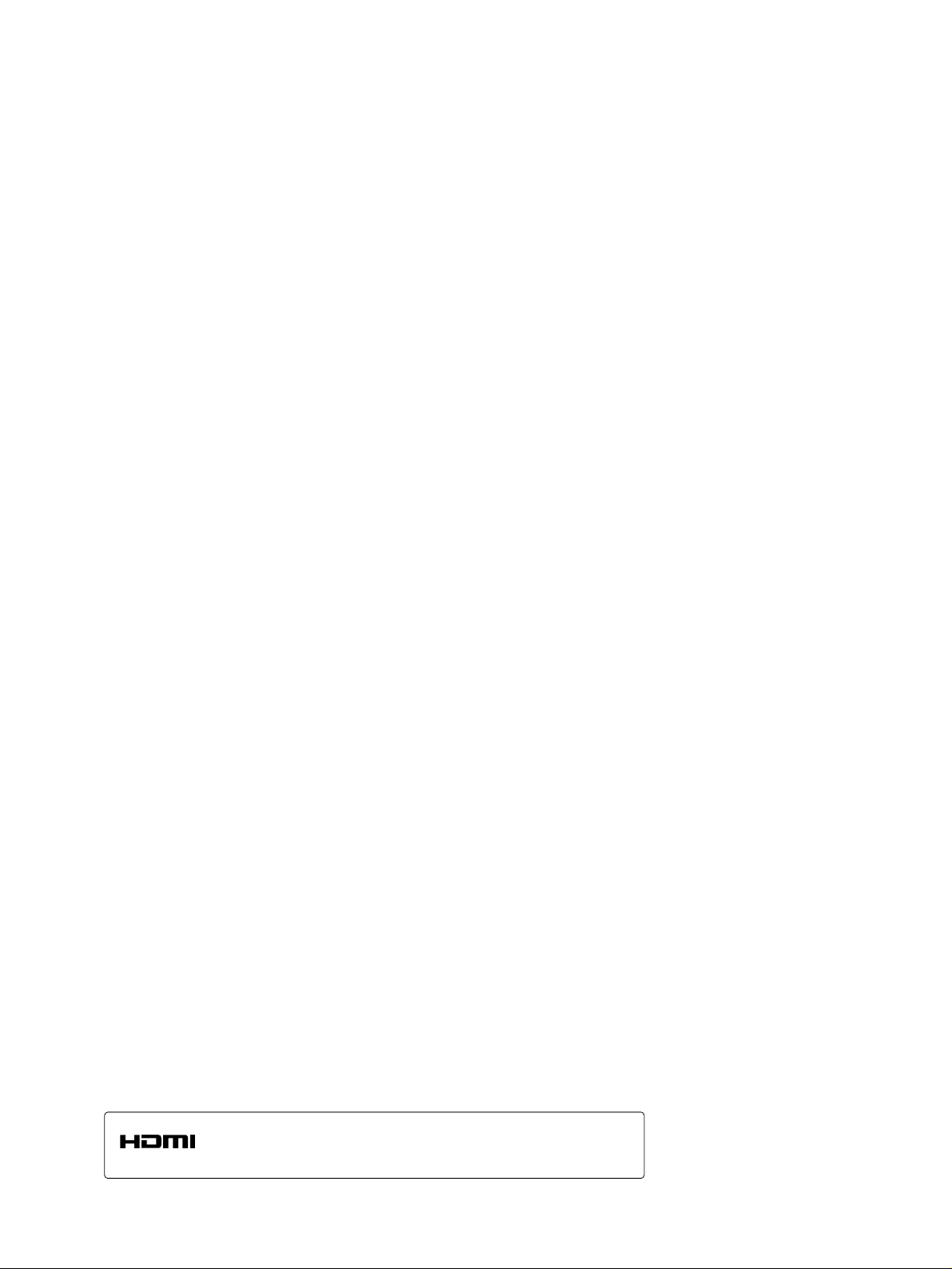
HDMI, HDMI logosu ve High-Definition Multimedia Interface (Yüksek
Çözünürlük Multimedya Arayüzü) HDMI Licensing LLC’ye ait marka veya
kay›tl› markalard›r.
Page 3

1
AKSESUARLAR
AKSESUARLAR
Afla¤›daki aksesuarlar›n TV’nizle birlikte verildi¤inden emin olunuz. E¤er aksesuarlardan biri
eksikse, lütfen TV’yi ald›¤›n›z sat›c› ile temas kurunuz.
■
Afla¤›da gösterilen resimler TV’nizden farkl› olabilir.
Kullan›m K›lavuzu Piller Uzaktan Kumanda
veya
Güç Kablosu
Owner's
Manual
AV MODE
V MODE
ENERGY
ENERGY SA SAVING
VING
RETURN /
EXIT
MENU
Q.MENU INFO GUIDE
MARK
i
M
UTE
MUTE
POWERPOWER
LIST
LIST
Q.VIEW
Q.VIEW
FAV
ENERGY SAVING
RATIO
FR
E
E
ZE
Koruma kapa¤›
(Bkz. sayfa 8)
Sehpa gövdesi için
c›vatalar
(Bkz. sayfa 8)
(60PS40
**
için hariç
)
x 4
Kablo tutucu
(Bkz. sayfa 8)
Demir çekirdek, güç kablosu fifli prize tak›l›rken,
elektromanyetik dalga oluflumunu azaltmak için
kullan›l›r.
Demir çekirdek, prize ne kadar yak›n olursa, dalga
azaltmas› aç›s›ndan o derece iyidir.
Demir çekirde¤in kullan›m› (Bu ö¤e tüm modellerde yer almaz.)
Güç kablosu fifline yak›n yerlefltirin.
x 2
Parlatma Bezi
Ekranda kullanmak üzere parlatma bezi.
* TV yüzeyindeki leke veya parmak izlerini
parlatma bezi ile hafifçe siliniz.
Afl›r› kuvvet uygulamay›n›z. Aksi taktir-de
tahrifl veya renk solmas› olabilir.
Bu ö¤e tüm modellerde yer almaz.
Demir Çekirdek
(Bu ö¤e tüm
modellerde yer almaz.)
Kablo yönetimi klipsi
(Bkz. sayfa 8)
(
sadece
60PS40**)
AW-50PG60MS
(60PS40
**
için hariç
)
Duvara Montaj Braketi
(Ayr› sat›l›r)
AW-60PG60MS
(
sadece
60PS40**)
Page 4
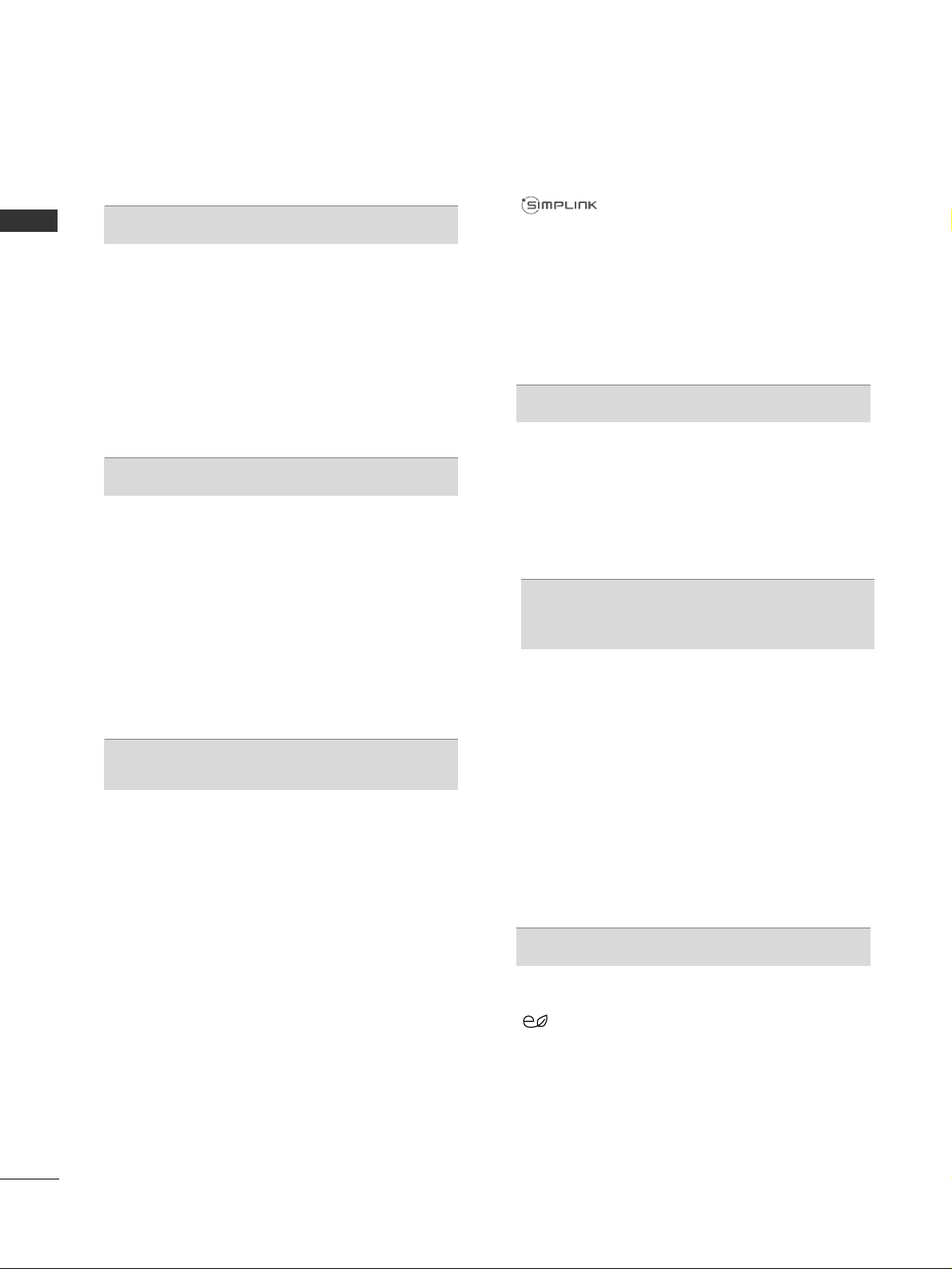
‹Ç‹NDEK‹LER
2
‹Ç‹NDEK‹LER
AKSESUARLAR . . . . . . . . . . . . . . 1
HHAAZZIIRRLLIIKK
ÖN PANO KONTROLLER‹ . . . . . . . . . . . . . . 4
ARKA PANO B‹LG‹LER‹ . . . . . . . . . . . . . . . 6
SEHPA KURULUMU . . . . . . . . . . . . . . . . . 8
KABLO DÜZENLEMES‹ ‹Ç‹N ARKA KAPAK 8
MASAÜSTÜ KA‹DE KURULUMU . . . . . . . . 8
Dikkatli kurulum tavsiyesi . . . . . . . . . . . . . 9
DUVARA MONTAJ: YATAY KURULUM . . . 9
ANTEN BA⁄LANTISI . . . . . . . . . . . . . . . . 10
DÖNER KA‹DE . . . . . . . . . . . . . . . . . . . . .10
HHAARR‹‹CC‹‹ CC‹‹HHAAZZ AAYYAARRLLAARRII
HD ALICI AYARLARI . . . . . . . . . . . . . . . . 11
DVD AYARI . . . . . . . . . . . . . . . . . . . . . . . 13
VCR AYARI . . . . . . . . . . . . . . . . . . . . . . . 16
CI MODÜLÜNÜ EKLEME . . . . . . . . . . . . . 19
D‹J‹TAL SES ÇIKIfiI AYARLARI . . . . . . . . . 19
D‹⁄ER A/V KAYNA⁄I AYARLARI . . . . . . . 20
USB G‹R‹fi AYARLARI . . . . . . . . . . . . . . . . 20
PC AYARI . . . . . . . . . . . . . . . . . . . . . . . . . 21
- Bilgisayar Modu Ekran Ayarlar› . . . . 24
TTEELLEEVV‹‹ZZYYOONN ‹‹ZZLLEENNMMEESS‹‹//PPRROOGGRRAAMM
KKOONNTTRROOLLÜÜ
UZAKTAN KUMANDA TUfi FONKS‹YONLARI
. . . . . . . . . . . . . . . . . . . . . . . . . . . . . . . . .28
TELEV‹ZYONUN AÇILMASI . . . . . . . . . . . 32
Ayarlar›n bafllat›lmas› . . . . . . . . . . . . . . . 32
PROGRAM SEÇ‹M‹ . . . . . . . . . . . . . . . . . 32
SES SEV‹YES‹N‹N AYARLANMASI . . . . . . 32
HIZLI MENÜ . . . . . . . . . . . . . . . . . . . . . . 33
EKRAN ÜSTÜ MENÜLER‹N‹N SEÇ‹M‹ VE
AYARLANMASI . . . . . . . . . . . . . . . . . . . . 34
MANUEL OLARAK PROGRAM ‹NCE AYARI
(D‹J‹TAL MODDA) . . . . . . . . . . . . . . . . . . 36
MANUEL OLARAK PROGRAM ‹NCE AYARI
(ANALOG MODDA) . . . . . . . . . . . . . . . . . 37
PROGRAM DÜZENLEME . . . . . . . . . . . . . 39
YAZILIM GÜNCELLEMES‹ . . . . . . . . . . . . . 42
TANILAMA (Diagnostics) . . . . . . . . . . . . . 43
CI [COMMON INTERFACE (ORTAM
ARAB‹R‹M)] B‹LG‹LER‹ . . . . . . . . . . . . . . . 44
PROGRAM TABLOSUNUN SEÇ‹LMES‹ . . . 45
G‹R‹fi L‹STES‹ . . . . . . . . . . . . . . . . . . . . . . 46
. . . . . . . . . . . . . . . . . . . . . . . 47
DATA SERVICE (VER‹ H‹ZMET‹) . . . . . . . . 49
G‹R‹fi ET‹KET‹ . . . . . . . . . . . . . . . . . . . . . . 49
AV MODU . . . . . . . . . . . . . . . . . . . . . . . . 50
Basit Menü (BAS‹T KILAVUZ) . . . . . . . . . 51
Bafllang›ç Ayar›na Getirme (Orijinal fabrika
ayarlar›na getirme) . . . . . . . . . . . . . . . . .52
UUSSBB CC‹‹HHAAZZIINNII KKUULLLLAANNMMAAKK ‹‹ÇÇ‹‹NN
USB cihaz›n› ba¤larken . . . . . . . . . . . . . . 53
FOTO⁄RAF L‹STES‹ . . . . . . . . . . . . . . . . . 54
MÜZ‹K L‹STES‹ . . . . . . . . . . . . . . . . . . . . .58
F‹LM listesi . . . . . . . . . . . . . . . . . . . . . . . .61
DivX Kay›t Kodu . . . . . . . . . . . . . . . . . . . .65
Devreden Ǜkarma . . . . . . . . . . . . . . . . .66
EEPPGG ((EELLEECCTTRROONNIICC PPRROOGGRRAAMMMMEE
GGUUIIDDEE –– EELLEEKKTTRROONNIIKK PPRROOGGRRAAMM
KK››LLAAVVUUZZUU)) ((DD‹‹JJ‹‹TTAALL MMOODDDDAA))
- EPG’yi açma/kapama . . . . . . . . . . . . . 67
- Program seçimi . . . . . . . . . . . . . . . . . 67
- NOW/NEXT (fiimdi/Sonraki) K›lavuz
Modunda Tufl ‹fllevi . . . . . . . . . . . . . . . 68
- 8 Günlük K›lavuz Modunda Tufl ‹fllevi 68
- Tarih De¤ifltirme Modunda Tufl ‹fllevi 69
- Geniflletilmifl Aç›klama Kutusunda Tufl
‹fllevi . . . . . . . . . . . . . . . . . . . . . . . . . . . 69
- Kay›t/Hat›rlatma Ayar Modunda Tufl
‹fllevi . . . . . . . . . . . . . . . . . . . . . . . . . . . 70
- Takvim Liste Modunda Tufl ‹fllevi . . . . 70
RREESS‹‹MM KKOONNTTRROOLLÜÜ
RES‹M BOYUTU (EN BOY ORANI)
KONTROLÜ . . . . . . . . . . . . . . . . . . . . . . . 71
enerji tasarrufu / GÜÇ TASARRUFU
. . . .73
ÖNCEDEN TANIMLANMIfi RES‹M AYARLARI
- Resim Modu-Önayar . . . . . . . . . . . . . . . 74
MANUEL OLARAK GÖRÜNTÜ AYARI
- Resim Modu-Kullan›c› seçene¤i . . . . . . 75
RES‹M ‹Y‹LEfiT‹RME TEKNOLOJ‹S‹ . . . . . . 76
Uzman Resim Kontrolü . . . . . . . . . . . . . . 78
Page 5
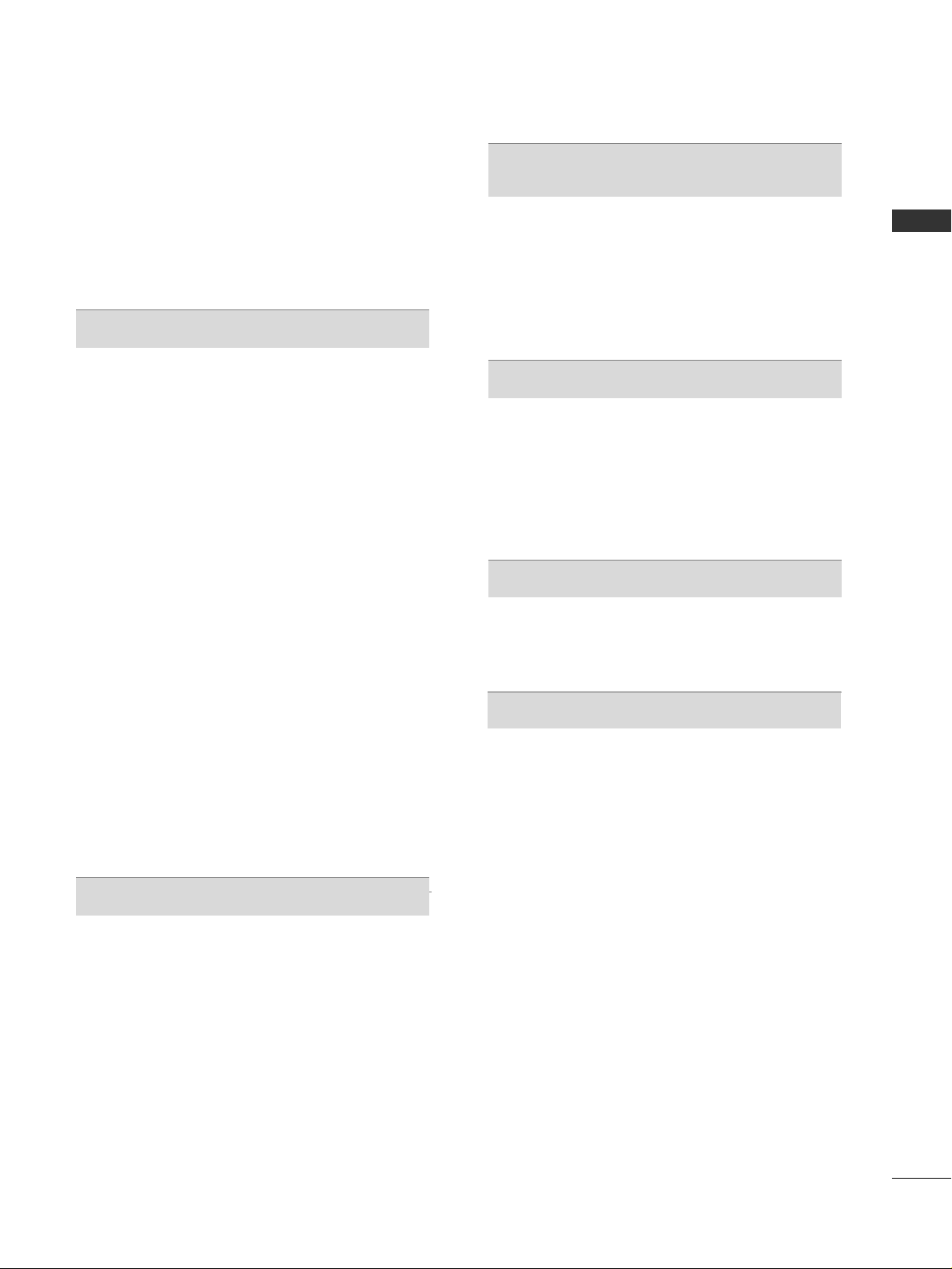
‹Ç‹NDEK‹LER
3
RES‹M SIFIRLAMA . . . . . . . . . . . . . . . . . . 81
‹MGE YAPIfiMASINI EN AZA ‹ND‹RME
(IMAGE STICKING
MINIMIZATION - ISM) YÖNTEM‹ . . . . . . . 82
Demo Modu (Tan›t›m modu) . . . . . . . . . .83
Mod ayar› . . . . . . . . . . . . . . . . . . . . . . . . .84
SSEESS VVEE DD‹‹LL KKOONNTTRROOLLÜÜ
OTOMAT‹K SES SEV‹YES‹ BEL‹RLEY‹C‹S‹ . 85
ÖNCEDEN TANIMLANMIfi SES AYARLARI –
SES MODU . . . . . . . . . . . . . . . . . . . . . . . . 86
Sound Setting Adjustment -User Mode . 87
SES AYARLARINI DÜZENLEME - KULLANICI
MODU . . . . . . . . . . . . . . . . . . . . . . . . . . . 87
Ses Temizleme II . . . . . . . . . . . . . . . . . . . 88
Denge . . . . . . . . . . . . . . . . . . . . . . . . . . . 88
TELEV‹ZYON HOPARLÖRLER‹ AÇIK/KAPALI
AYARI . . . . . . . . . . . . . . . . . . . . . . . . . . . 89
D‹J‹TAL SES ÇIKIfiI’NI SEÇME . . . . . . . . . . 90
SES SIFIRLAMASI . . . . . . . . . . . . . . . . . . . 91
Ses tan›m› . . . . . . . . . . . . . . . . . . . . . . . . .92
I/II
- Stereo/Çift Al›m (Sadece Analog Modda) .
93
- NICAM Al›m› (Sadece Analog Modda) . 94
- Hoparlör Ses Ç›k›fl Seçimi . . . . . . . . . . . 94
EKRAN ÜSTÜ MENÜLER ‹Ç‹N D‹L/ÜLKE
SEÇ‹M‹ . . . . . . . . . . . . . . . . . . . . . . . . . . . 95
D‹L SEÇ‹M‹ (SADECE D‹J‹TAL MODDA) . . 96
ZZAAMMAANN AAYYAARRII
SAAT AYARI . . . . . . . . . . . . . . . . . . . . . . .97
OTOMAT‹K AÇMA/KAPAMA ZAMANLAYI-
CISINI AYARLAMA . . . . . . . . . . . . . . . . . 98
UYKU ZAMANLAYICISI AYARI . . . . . . . . 99
EEBBEEVVEEYYNN KKOONNTTRROOLLÜÜ // SSIINNII--
FFLLAANNDDIIRRMMAA
fi‹FRE BEL‹RLEME VE S‹STEM K‹L‹TLEME 100
PROGRAM ENGELLEME . . . . . . . . . . . . . 101
EBEVEYN KONTROLÜ (SADECE D‹J‹TAL
MODDA) . . . . . . . . . . . . . . . . . . . . . . . . 102
Girifl engelleme . . . . . . . . . . . . . . . . . . .103
Tufl Kilidi . . . . . . . . . . . . . . . . . . . . . . . .104
TTEELLEETTEEXXTT
ON/OFF (AÇMA/KAPAMA) . . . . . . . . . . 105
SIMPLE TEXT (BAS‹T MET‹N) . . . . . . . . . 105
TOP TEXT (ÜST MET‹N) . . . . . . . . . . . . . 105
FASTEXT (HIZLI MET‹N) . . . . . . . . . . . .106
ÖZEL TELETEKST ‹fiLEVLER‹ . . . . . . . . . . 106
DD‹‹JJ‹‹TTAALL TTEELLEETTEEXXTT
D‹J‹TAL SERV‹S ‹ÇER‹S‹NDEN TELETEKST 107
D‹J‹TAL SERV‹STE TELETEKST . . . . . . . . 107
EEKK
SORUN G‹DERME . . . . . . . . . . . . . . . . . 108
BAKIM . . . . . . . . . . . . . . . . . . . . . . . . . 110
ÜRÜN ÖZELL‹KLER‹ . . . . . . . . . . . . . . . . 111
IR KODLARI . . . . . . . . . . . . . . . . . . . . . . 113
HAR‹C‹ KONTROL C‹HAZI KURULUMU . 114
Page 6
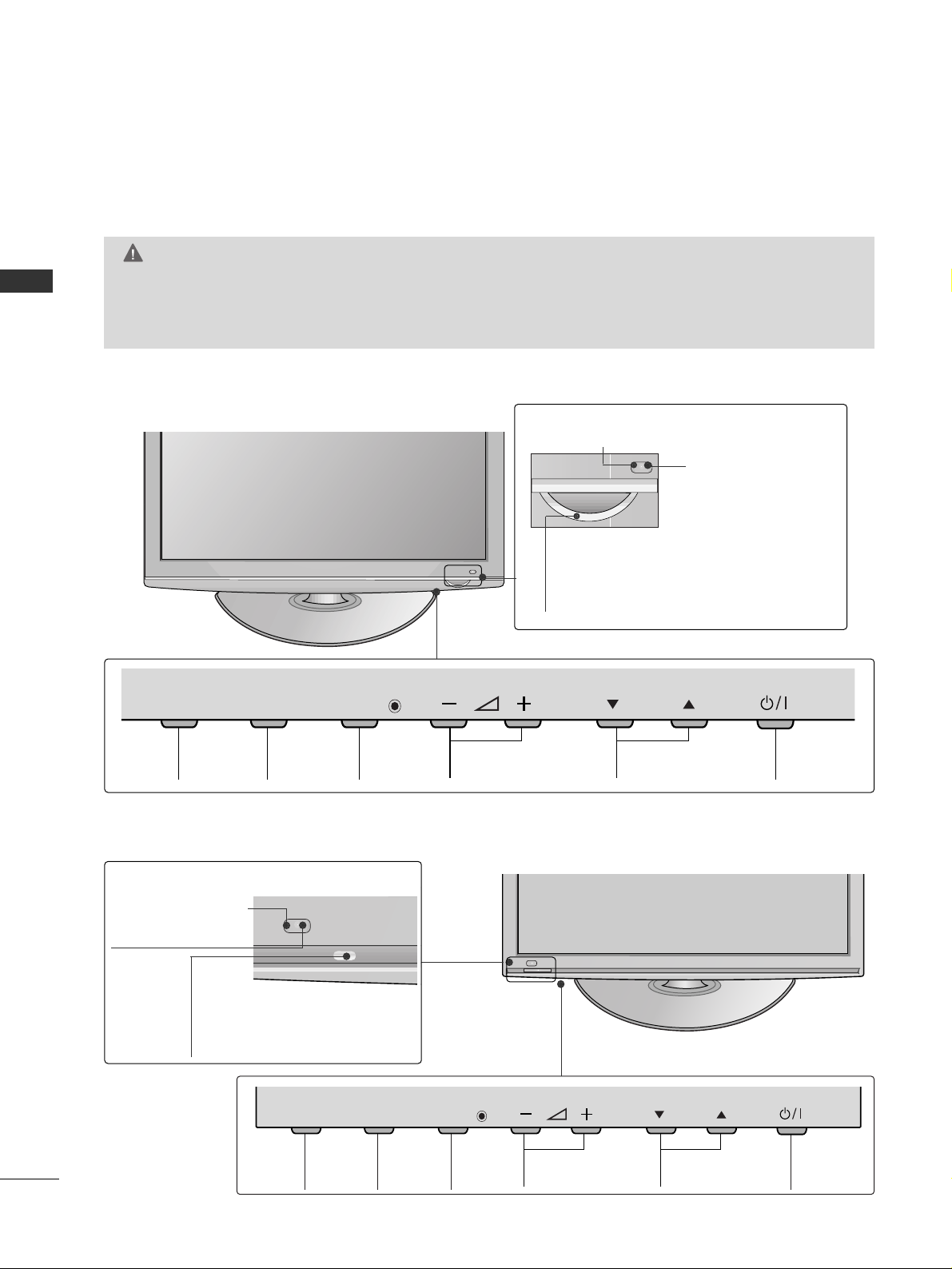
HAZIRLIK
4
HAZIRLIK
ÖN PANO KONTROLLER‹
■
Afla¤›da gösterilen resimler TV’nizden farkl› olabilir.
42/50PQ10**, 42/50PQ20**, 50PS20
**
PROGRAMSES SEV‹YES‹
MENÜ
TAMAMG‹R‹fi GÜÇ
P
MENUMENU
INPUTINPUT
OKOK
TAMAMMENÜG‹R‹fi
SES SEV‹YES‹ PROGRAM GÜÇ
P
MENUMENU
INPUTINPUT
OKOK
Güç/Bekleme Göstergesii
• Bekleme modunda k›rm›z› ›fl›k
verir.
• TV aç›ld›¤›nda mavi ›fl›k verir.
Ak›ll› Sensör
Görüntüyü çevresel
koflullara göre
ayarlar
Uzaktan
Kumanda
Sensörü
42/50PQ11
**,
42/50PQ30**, 50PS30
**
Ak›ll› Sensör
Görüntüyü çevresel
koflullara göre
ayarlar(42/50PQ11
**
için hariç)
Uzaktan Kumanda
Sensörü
Güç/Bekleme Göstergesii
• Bekleme modunda k›rm›z› ›fl›k verir.
• TV aç›ld›¤›nda mavi ›fl›k verir.
D‹KKAT
G
TV uzaktan kumanda ile aç›lamad›¤›nda, TV üzerindeki ana güç dü¤mesine bas›n. (TV, üzerinde
bulunan ana güç dü¤mesinden kapat›ld›¤›nda uzaktan kumanda ile aç›lamaz.)
(42/50PQ10**için hariç)
Page 7
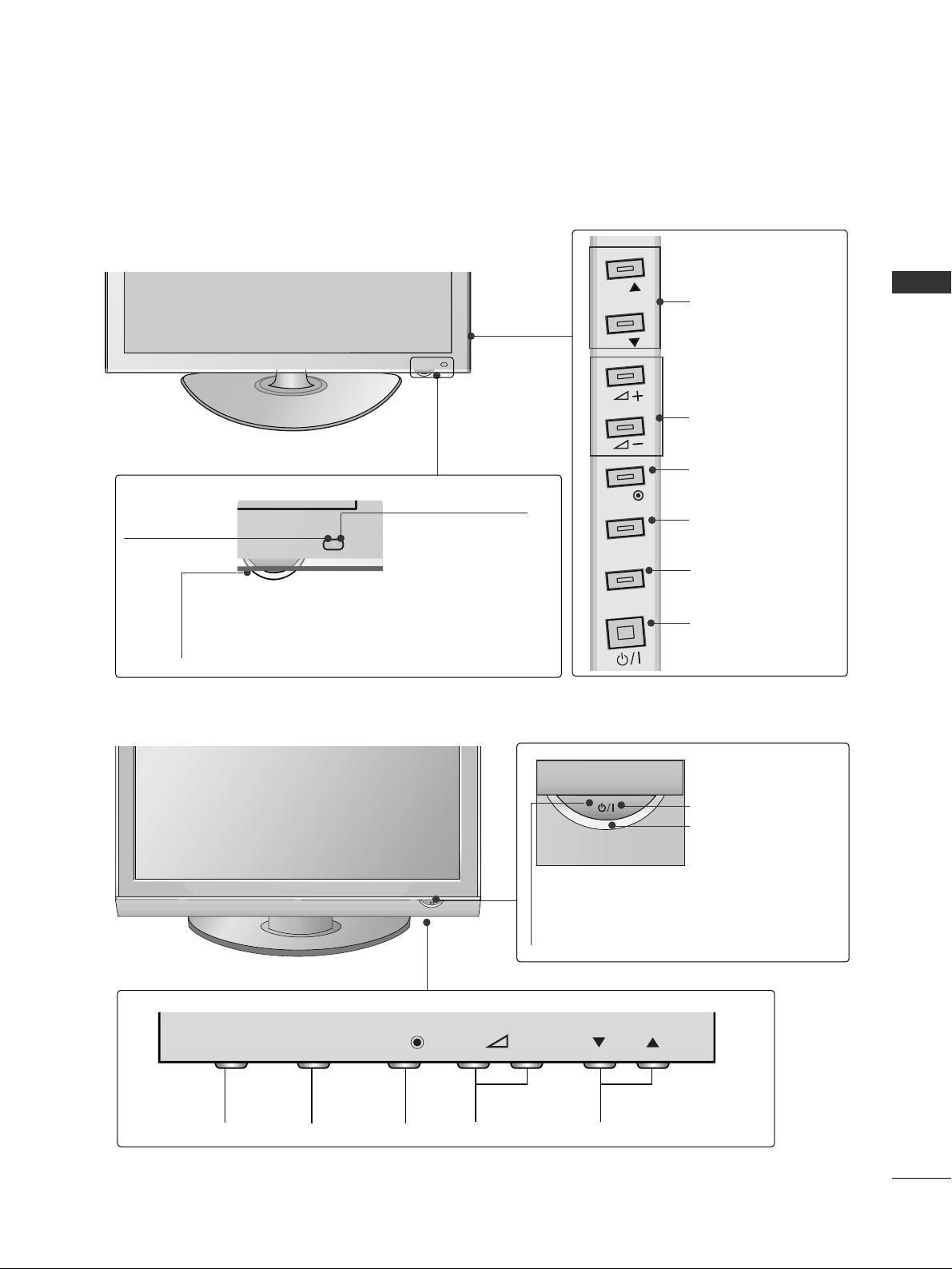
5
HAZIRLIK
Güç/Bekleme Göstergesii
• Bekleme modunda k›rm›z› ›fl›k verir.
• TV aç›kken LED kapal›d›r.
42/50PQ60**, 50PS60
**
Uzaktan
Kumanda
Sensörü
Ak›ll› Sensör
Görüntüyü çevresel
koflullara göre ayarlar
PROGRAM
SES SEV‹YES‹
TAMAM
MENÜ
G‹R‹fi
GÜÇ
60PS40
**
PROGRAMSES SEV‹YES‹MENÜ TAMAMG‹R‹fi
Uzaktan Kumanda
Sensörü
GÜÇ
Güç/Bekleme Göstergesii
• Bekleme modunda k›rm›z› ›fl›k verir.
• TV aç›ld›¤›nda yeflil ›fl›k verir.
OK
MENU
INPUT
P
P
OK
MENU
INPUT
INPUT
MENU
OK
- +
P
Page 8
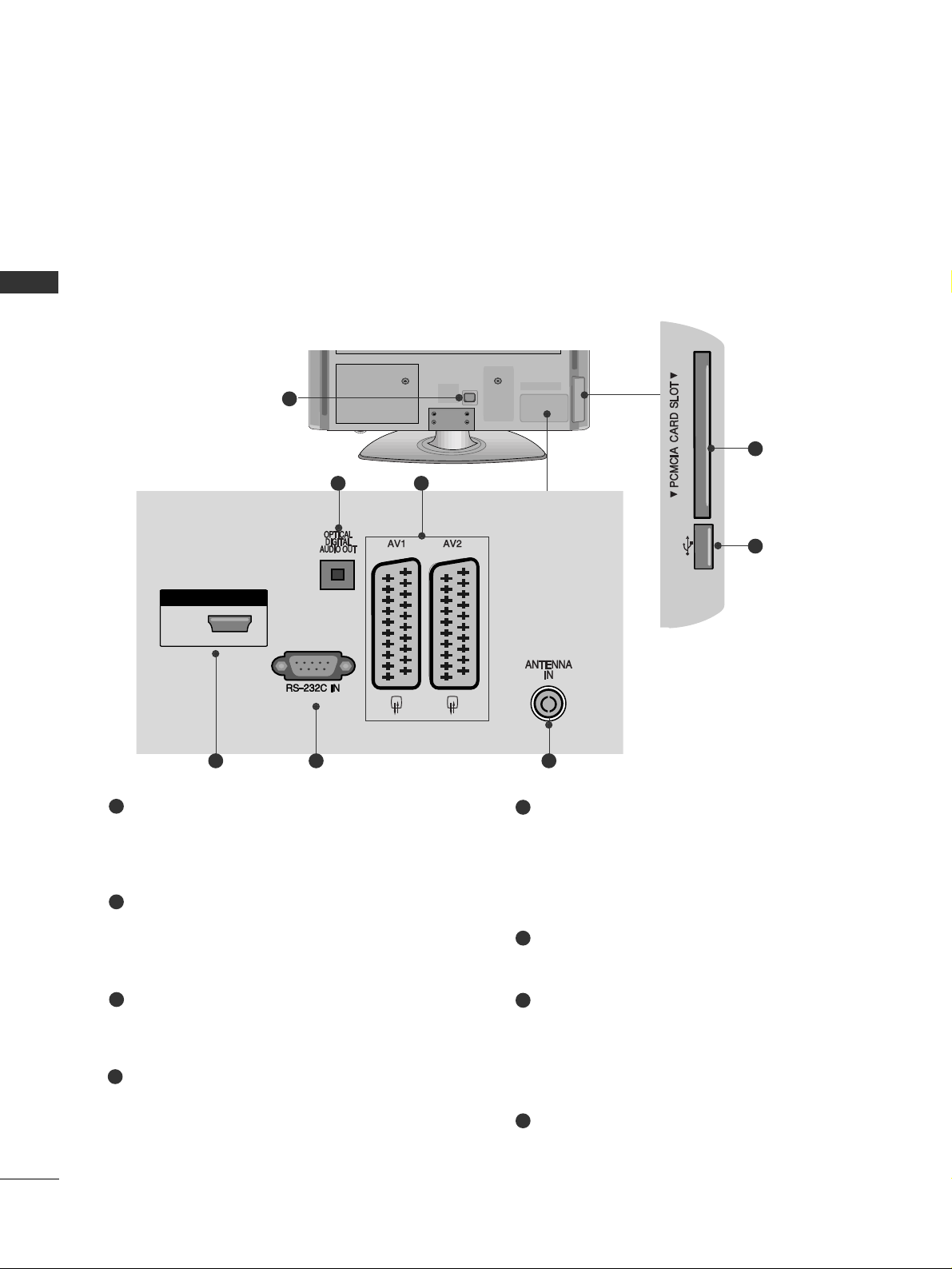
6
HAZIRLIK
HAZIRLIK
ARKA PANO B‹LG‹LER‹
■
Afla¤›da gösterilen resimler TV’nizden farkl› olabilir.
42/50PQ10
**,
42/50PQ11
**
Güç Kablosu Soketi
Bu TV, AC güçle çal›fl›r. Gerilim de¤eri Özellikler sayfas›nda belirtilmifltir. TV’yi asla DC
güçle çal›flt›rmaya kalk›flmay›n›z.
OPTIK D‹J‹TAL SES ÇIKIfiI
Dijital sesi de¤iflik türde ekipmanlara ba¤lay›n.
Dijital Ses Bileflenine ba¤lay›n.
Optik ses kablosu kullan›n.
Euro Skart Soketi (AV1/AV2)
Skart soket giriflini ya da ç›k›fl›n› harici bir
cihazdan bu jaklara ba¤lay›n›z.
HDMI Girifli
Bir HDMI sinyalini HDMI IN’e ba¤lay›n›z.
RS-232C G‹R‹fi (KONTROL ve SERV‹S)
BA⁄LANTI NOKTASI
Bilgisayar›n RS-232C ba¤lant› noktas›na
ba¤lay›n›z.
Bu ba¤lant› noktas› Service (Servis) veya
Hotel (Otel) modu için kullan›l›r.
Anten Girifli
RF antenini bu jaka ba¤lay›n›z.
PCMCIA (Personal Computer Memory Card
International Association – Kiflisel Bilgisayar
Haf›za Kart› Uluslararas› Birli¤i) Kart Yuvas›
CI Modülünü PCMCIA KART YUVASINA tak›n.
(Bu özellik her ülkede uygun de¤ildir.)
YALNIZCA BAKIM AMAÇLI BA⁄LANTI NOKTASI
1
2
3
4
5
6
7
8
USB IN
SERVICE ONLY
1
USB IN
SERVICE ONLY
USB IN
SER
VICE ONL
7
8
3
2
64 5
HDMI IN
(CONTROL & SERVICE)
Y
VICE ONL
USB IN
SER
Page 9
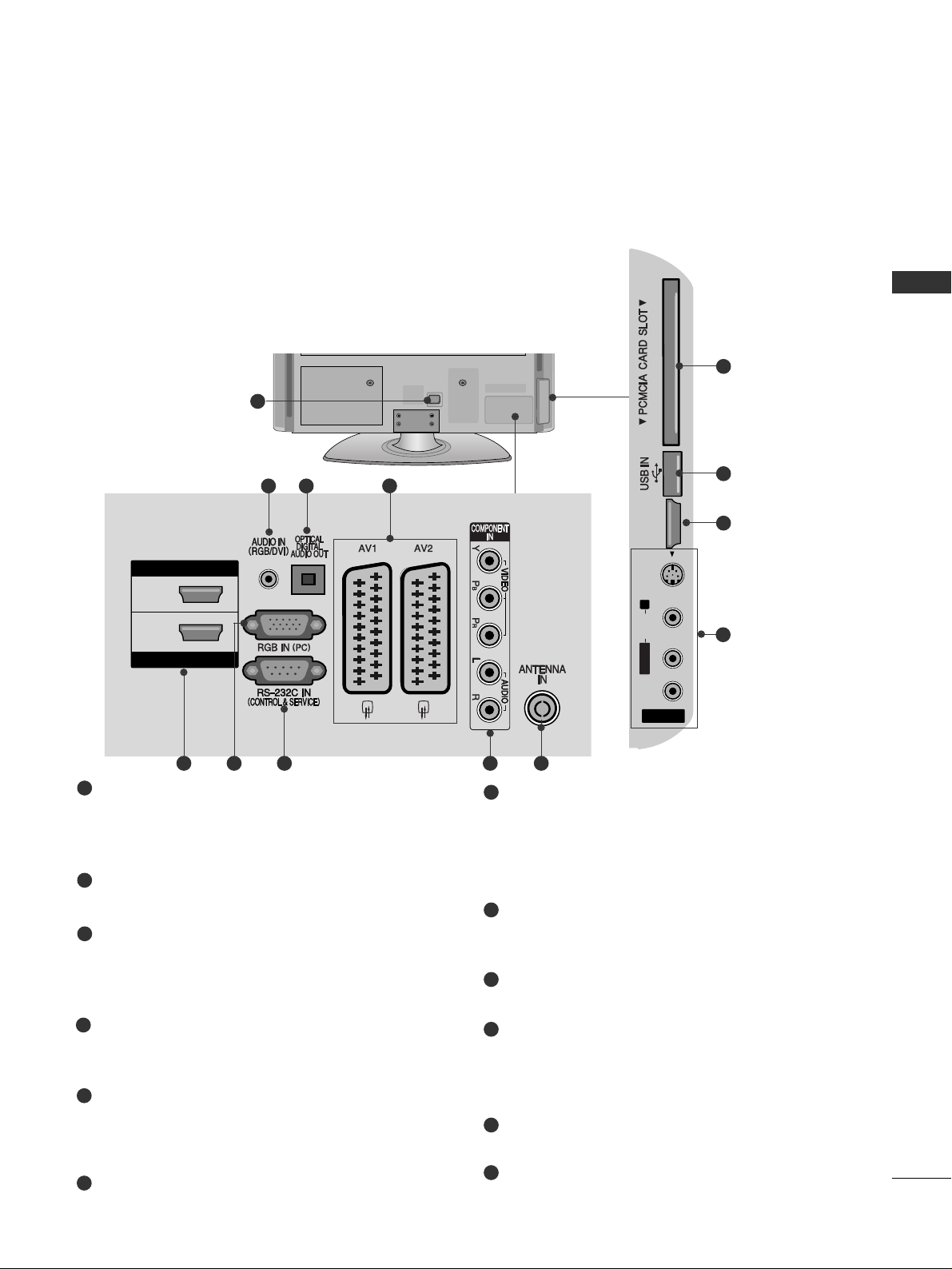
7
HAZIRLIK
Güç Kablosu Soketi
Bu TV, AC güçle çal›fl›r. Gerilim de¤eri Özellikler sayfas›nda belirtilmifltir. TV’yi asla DC
güçle çal›flt›rmaya kalk›flmay›n›z.
RGB/DVI Ses Girifli
Sesi, PC veya DTV’den ba¤lay›n›z.
OPTIK D‹J‹TAL SES ÇIKIfiI
Dijital sesi de¤iflik türde ekipmanlara ba¤lay›n.
Dijital Ses Bileflenine ba¤lay›n.
Optik ses kablosu kullan›n.
Euro Skart Soketi (AV1/AV2)
Skart soket giriflini ya da ç›k›fl›n› harici bir
cihazdan bu jaklara ba¤lay›n›z.
HDMI Girifli
Bir HDMI sinyalini HDMI IN’e ba¤lay›n›z. Veya
DVI(VIDEO) sinyalini, DVI – HDMI kablosu ile
HDMI/DVI ba¤lant› noktas›na ba¤lay›n›z.
RGB Girifli
PC’den ç›k›fl› ba¤lay›n›z.
RS-232C G‹R‹fi (KONTROL ve SERV‹S)
BA⁄LANTI NOKTASI
Bilgisayar›n RS-232C ba¤lant› noktas›na
ba¤lay›n›z.
Bu ba¤lant› noktas› Service (Servis) veya
Hotel (Otel) modu için kullan›l›r.
Bileflen Girifli
Bir bileflen video / ses cihaz›n› bu jaklara
ba¤lay›n›z.
Anten Girifli
RF antenini bu jaka ba¤lay›n›z.
PCMCIA (Personal Computer Memory Card
International Association – Kiflisel Bilgisayar
Haf›za Kart› Uluslararas› Birli¤i) Kart Yuvas›
CI Modülünü PCMCIA KART YUVASINA tak›n.
(Bu özellik her ülkede uygun de¤ildir.)
UUSSBB GGiirriiflflii
USB depolama ayg›t›n› bu jaka ba¤lay›n.
SSeess//VViiddeeoo GGiirriiflflii
Ses/video ç›k›fl›n› harici bir cihazdan bu jaklara ba¤lay›n›z.
SS--VViiddeeoo GGiirriiflflii
S-V‹DEO cihaz›n›n S-Video ç›k›fl›na ba¤lay›n›z.
1
2
3
4
5
6
7
8
9
10
11
12
R
1
AV IN 3
L/ MONO
R
AUDIO
VIDEO
S-VIDEO HDMI IN 3
L/
MONO
AUDIO
VIDEO
S-VIDEO
HDMI IN 3
USB IN
SERVICE ONLY
10
11
5
243
95 6 7 8
12
42/50PQ20
**,
42/50PQ30
**,
42/50PQ60
**,
50PS20
**,
50PS30
**,
50PS60
**,
60PS40
**
HDMI IN
2
1
HDMI/DVI IN
HDMI IN 3
S-VIDEO
R
AUDIO
MONO
L/
VIDEO
AV IN 3
Page 10
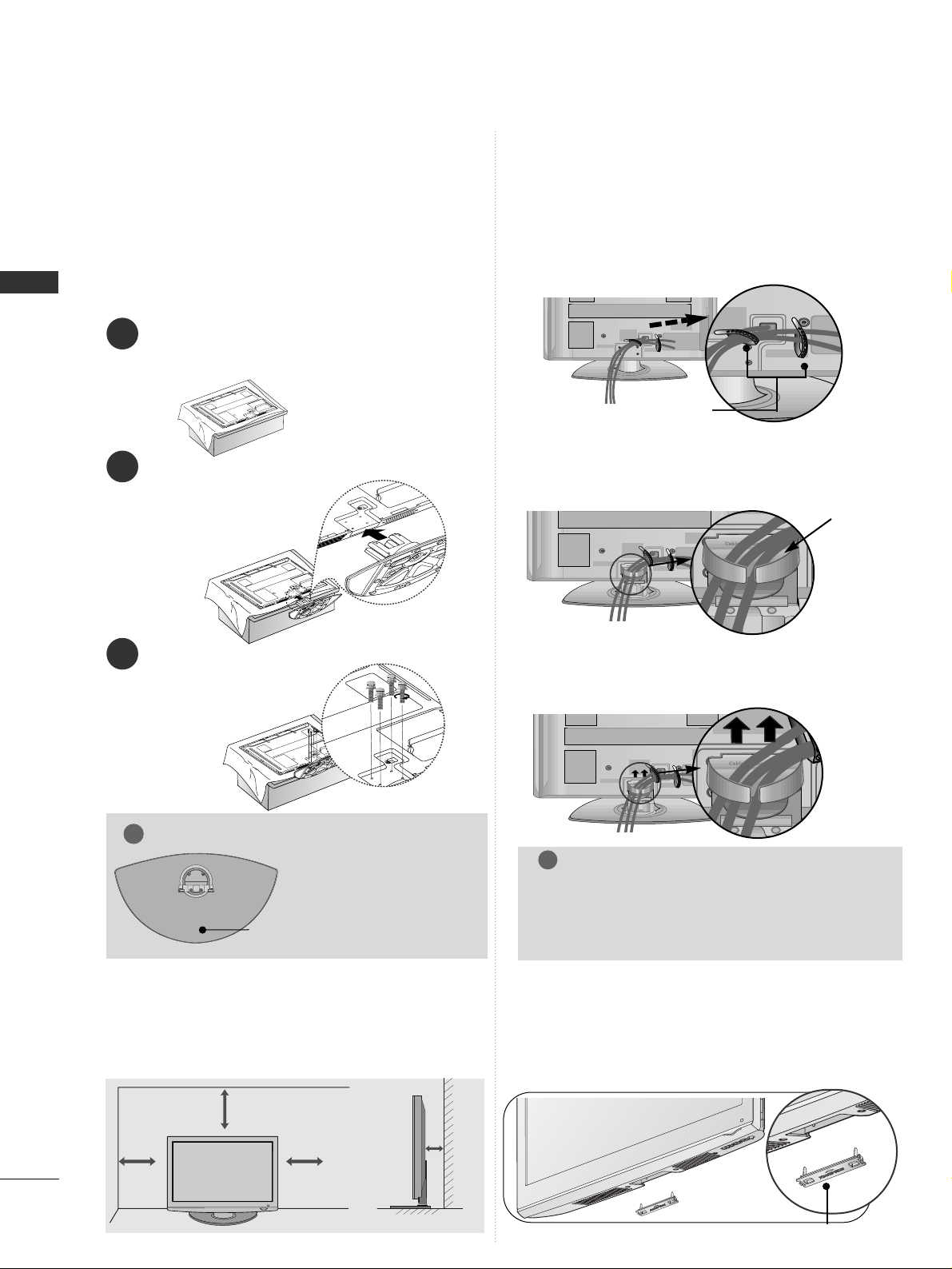
8
HAZIRLIK
HAZIRLIK
KABLO DÜZENLEMES‹
‹Ç‹N ARKA KAPAK
■
Afla¤›da gösterilen resimler TV’nizden farkl› olabilir.
Kablolar› gerekti¤i gibi ba¤land›ktan sonra,
KABLO TUTUCUSUNU afla¤›da gösterildi¤i
gibi tak›n ve kablolar› bir araya toplay›n.
SEHPA KURULUMU
1
2
3
Ekran›n zarar görmesini önlemek için TV
ekran›n› dikkatli bir flekilde yumuflak bir
yüzeye yerlefltiriniz.
TV’yi gösterildi¤i gibi birlefltiriniz.
TV’nin arkas›ndaki delikleri kullanarak 4
c›vatay› iyice sabitleyiniz.
■
Gösterilen resim sizin TV’nizden farkl› olabilir.
Duvara montaj birimini kurarken koruma
kapa¤›n› kullan›n. KORUMA KAPA⁄I’n› geçme
sesi (klik) duyulana kadar TV’nin içine
sokunuz.
Masa tipi sehpa kullanmadan
koruma kapa¤›
KABLO TUTUCU
10 cm
10 cm
10 cm
10 cm
MASAÜSTÜ
KA‹DE KURULUMU
Yeterli havaland›rma için TV’nin tüm çevresinde
10 cm’lik (4”) boflluk b›rak›n›z.
GG
Stand› monte ederken,
stand›n ön ve arka
bölümlerini birbirinden
ay›rt etti¤inizden ve bu
bölümleri do¤ru flekilde
monte etti¤inizden
emin olun.
NOT
!
ÖN
■
Afla¤›da gösterilen resimler TV’nizden farkl› olabilir.
■
Masa tipi stand montaj›nda c›vatan›n tam olarak
s›k›l›p s›k›lmad›¤›n› kontrol edin. (C›vata, tam olarak
s›k›lmad›¤› takdirde, kurulumun ard›ndan ürün öne
do¤ru e¤ilebilir.) Çok fazla s›kt›¤›n›z zaman,
c›vatan›n s›k›flma kuvvetine maruz kalan bölümü
deforme olabilir.
sadece
60PS40
**
KABLO YÖNET‹C‹S‹ klipsini gösterildi¤i gibi
aç›n.
KABLO
YÖNET‹M‹
KL‹PS‹
KABLO YÖNET‹C‹S‹ KL‹PS‹N‹ iki elinizle
kavray›n ve geriye do¤ru çekin.
Kablo yönetimi klipsinin ç›kar›lmas›
NOT
!
KABLO YÖNET‹M‹ KL‹PS‹N‹ TV’yi kald›rmak
için kullanmay›n›z.
- TV düflerse yaralanabilirsiniz ya da TV
hasarlanabilir.
(60PS40
**
için hariç
)
Page 11
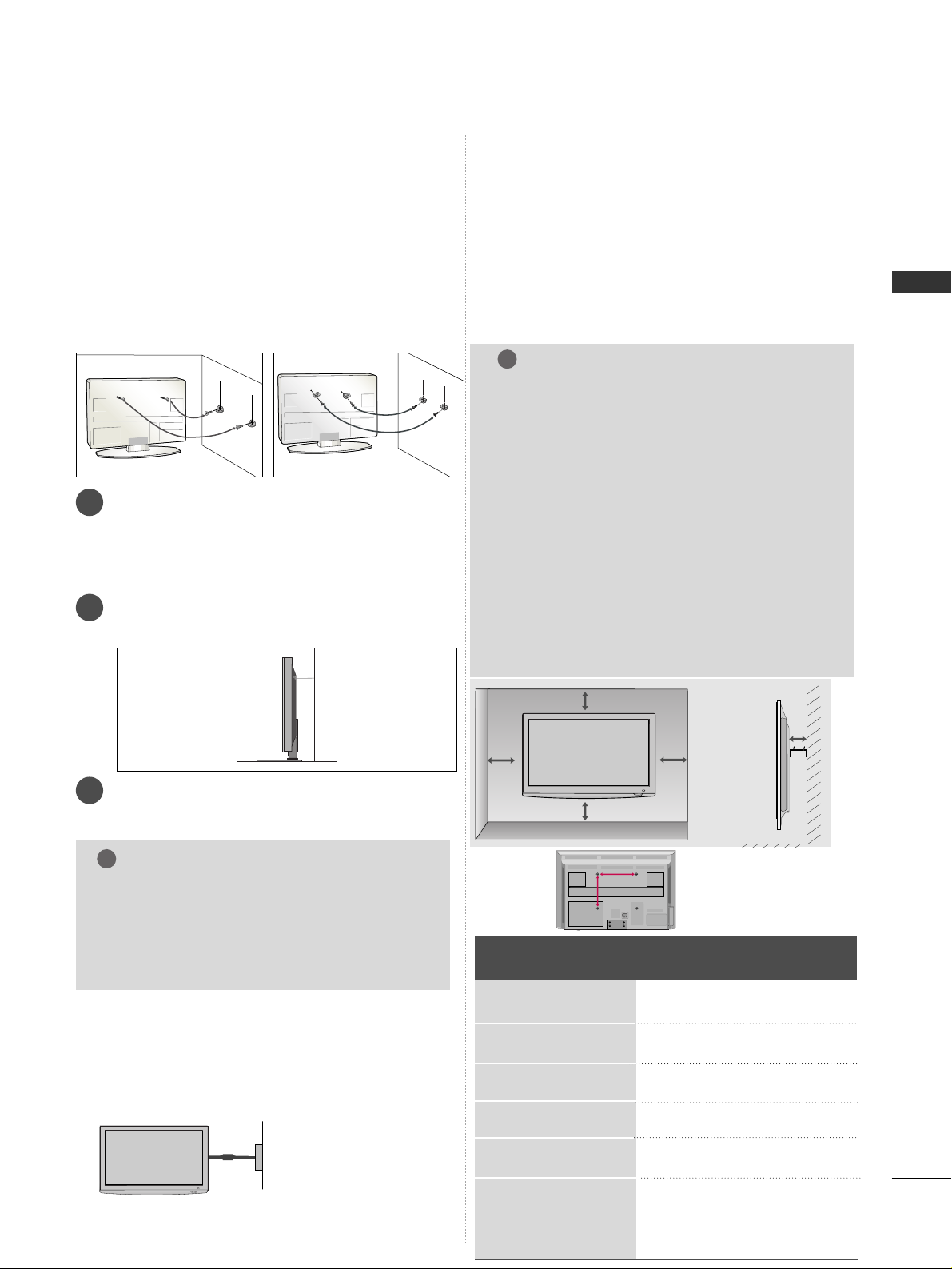
9
HAZIRLIK
DDIIKKKKAATTLLII KKUURRUULLUUMM TTAAVVSSIIYYEESSII
NOT
!
TV’yi tafl›rken öncelikle kablolar› sökünüz.
TV’nin boyutunu ve a¤›rl›¤›n› desteklemeye yetecek
kuvvette ve büyüklükte bir platform veya kabin kullan›n›z.
TV’yi güvenli bir flekilde kullanmak için, duvardaki
ask› ile TV’deki ask›n›n yüksekli¤inin ayn›
oldu¤undan emin olunuz.
3
1
2
Delikli c›vatalar› veya TV ask›lar›n›/c›vatalar›n› kullanarak ürünü duvara resimde gösterildi¤i gibi sabitleyiniz. (TV’nizin mapalar›nda c›vata varsa, c›vatalar›
gevfletiniz.).
* Delikli c›vatalar› ya da TV ask›lar›n›/c›vatalar›n›
yukar›daki deliklere yerlefltiriniz ve iyice s›k›n›z.
Duvar ask›lar›n› duvardaki c›vatalarla sabitleyiniz.
Duvara monte edilen ask›lar›n yüksekliklerini
efllefltiriniz.
3
Ürünü hizalamak için, sa¤lam bir ip kullanarak ba¤lay›n.
‹pi, duvar ve ürün aras›nda
yatay olacak flekilde ba¤lamak daha güvenlidir
■
TV bir duvara ya da masa üstüne vb. olmak
üzere de¤iflik flekillerde kurulabilir.
■
TV yatay yerlefltirilmek üzere tasarlanm›flt›r.
Güç
Kayna¤›
Devre Kesici
TOPRAKLAMA
Olas› bir elektrik çarpmas›n› önlemek için mutlaka toprak telini ba¤lay›n›z. Topraklama yöntemleri olanakl› de¤ilse, ayr› bir
devre kesici ba¤lamas› için yetkili bir elektrikçiyle görüflünüz.
TV'yi telefon kablolar›na, paratönerlere veya gaz borular›na
ba¤layarak topraklamaya çal›flmay›n›z.
DUVARA MONTAJ: YATAY
KURULUM
10 cm
10 cm
10 cm
10 cm
10 cm
NOT
!
AA
BB
2
1
2
1
A
TV’nin güvenli¤ini sa¤lamak ve duvara sabitlemek
için gerekli bileflenleri piyasadan sat›n almal›s›n›z.
A
‹tildi¤inde düflme ihtimalini yoketmek için TV’yi
duvara yak›n olarak konumland›r›n›z.
A
Afla¤›da gösterilen talimatlar, çekildi¤inde ileri
düflme ihtimalini ortadan kald›rmak üzere duvara
sabitlemek için TV’yi kurman›n güvenli bir
yoludur. Bu flekilde TV’nin düflmesi önlenir ve
yaralanmalara neden olmaz. Bu ifllem ayr›ca
TV’nin hasar görmesini de önler. Çocuklar›n TV’ye
t›rmanmas›na veya as›lmas›na izin vermeyiniz.
A
TV’yi duvara monte ederken, LG Markal› bir
montaj braketi kullan›lmas›n› öneririz.
A
VESA standard›n› destekleyen bir duvara montaj
braketi sat›n alman›z› öneririz.
A
LG, duvar montaj›n›n kalifiye bir uzman kurulumcu taraf›ndan yap›lmas›n› önerir.
G Duvar montaj›, zemine dik olan sa¤lam bir duvara
yap›lmal›d›r.
G Ürünü tavana veya e¤ik bir duvara monte etmek
isterseniz, özel bir duvar montaj› kullan›lmal›d›r.
G Duvar montaj›n›n tak›laca¤› yüzey TV setinin
a¤›rl›¤›n› destekleyecek güçte olmal›d›r (örn. beton,
do¤al kaya, tu¤la ve delikli blok).
G Tak›lan vidalar›n türü ve uzunlu¤u kullan›lan duvar
montaj›na göre de¤iflir. Daha fazla bilgi için, montaj birimiyle birlikte verilen talimatlara bak›n.
G LG, afla¤›daki durumlarda, yanl›fl kurulum
nedeniyle meydana gelebilecek kazalardan ve
mülkiyet veya TV’nin görebilece¤i hasarlardan
sorumlu tutulamaz:
- Uyumsuz bir VESA duvar montaj› kullan›ld›¤›nda.
- Vidalalar yüzeye, TV’nin düflmesine ve kiflisel
yaralanmalara yol açabilecek flekilde uygunsuz
tak›ld›¤›nda.
- Önerilen Kurulum yöntemine uyulmad›¤›nda.
Model
VESA
(A *B)
Standart
Vida
Miktar
42PQ10
**
50PQ10
**
42PQ11
**
50PQ11
**
42PQ20
**
50PQ20
**
42PQ30
**
50PQ30
**
42PQ60
**
50PQ60
**
50PS20
**
50PS30
**
50PS60
**
60PS40
**
400 * 400
400 * 400
400 * 400
400 * 400
400 * 400
400 * 400
400 * 400
400 * 400
400 * 400
400 * 400
400 * 400
400 * 400
400 * 400
600 * 400
M6
M6
M6
M6
M6
M6
M6
M6
M6
M6
M6
M6
M6
M8
4
4
4
4
4
4
4
4
4
4
4
4
4
4
Page 12

10
HAZIRLIK
HAZIRLIK
AV IN 3
L/ MONO
R
AUDIO
VIDEO
S-VIDEO HDMI IN 3
USB IN
SERVICE ONLY
AV IN 3
L/ MONO
R
AUDIO
VIDEO
S-VIDEO HDMI IN 3
USB IN
SERVICE ONLY
L/MONO
R
AUDIO
VIDEO
S-VIDEO HDMI IN 3
USB IN
SERVICE ONLY
ANTEN BA⁄LANTISI
■
En iyi görüntü kalitesini elde etmek için, anten yönünü
ayarlay›n›z.
■
Anten kablosu ve dönüfltürücü tedarik edilmemifltir.
■
Hasar olmas›n› önlemek için cihazlar aras›ndaki tüm ba¤lant›lar yap›lana kadar ana flebeke prizine
ba¤lamay›n›z.
Çok aileli Konutlar/Apartmanlar
(Duvar anten soketine ba¤lay›n›z)
Tek aileli Konutlar/Evler
(Harici anten için duvar jak›na ba¤lay›n›z)
Harici Anten
(VHF, UHF)
Duvar
Anten
Soketi
RF Efleksenli Kablo (75 ohm)
Anten
UHF
Sinyal
Amplifikatörü
VHF
■
Sinyalin zay›f oldu¤u alanlarda daha iyi görüntü kalitesi elde etmek için yukar›da gösterildi¤i gibi,
antene bir sinyal amplifikatörü yerlefltirmeniz gerekebilir.
■
E¤er sinyalin iki TV için ayr›lmas› gerekiyorsa, ba¤lant› için bir anten sinyal ay›r›c›s› kullan›n›z.
DÖNER KA‹DE
TV’yi monte ettikten sonra izleme konumunuza uyacak flekilde TV donan›m›n› 20 derecelik aç›larla,
elle sola ya da sa¤a do¤ru ayarlayabilmeniz mümkündür.
Page 13
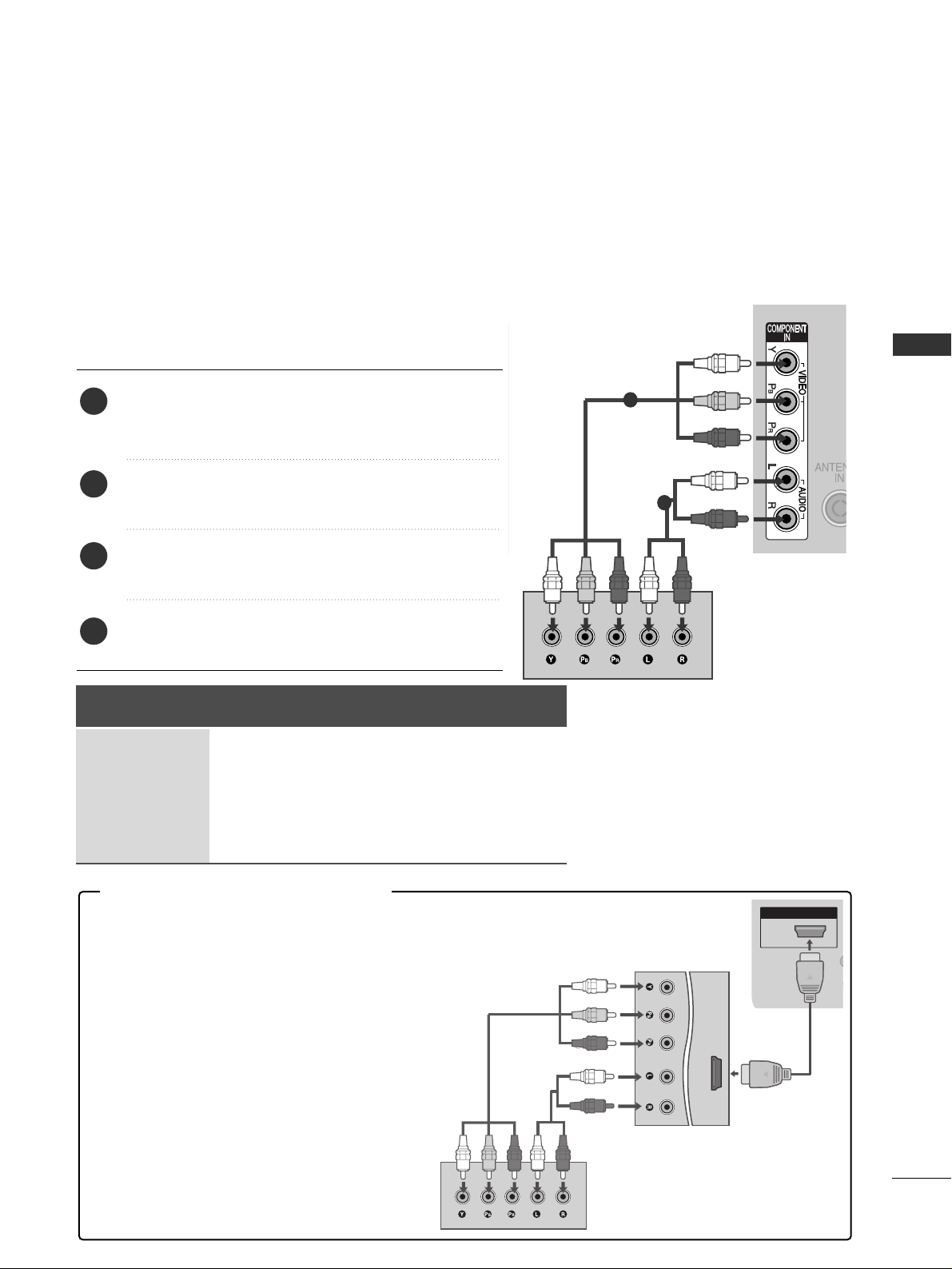
11
HAR‹C‹ C‹HAZ AYARLARI
HAR‹C‹ C‹HAZ AYARLARI
1
2
Sinyal
480i/576i
480p/576p
720p/1080i
1080p
Bileflen
O
O
O
O
(sadece 50/60Hz)
HDMI
X
O
O
O
(24Hz/30Hz/50Hz/60Hz)
HD ALICI AYARLARI
■
Cihazlar›n zarar görmesini önlemek için, tüm cihaz ba¤lant›lar›n› tamamlamadan asla hiç bir güç
kablosunu prize sokmay›n›z.
■
EXTERNAL EQUIPMENT SETUP (HAR‹C‹ EK‹PMAN KURULUMU) hakk›ndaki bu bölüm, daha çok
42PQ30** modellerinin diyagramlar›n› kullanmaktad›r.
■
Afla¤›da gösterilen resimler TV’nizden farkl› olabilir.
Bir bileflen kablosu ile ba¤lama
(42/50PQ10
**,
42/50PQ11
**
için hariç)
■
Bu TV, harici bir dijital set üstü kutusu olmadan da Dijital RF/Kablo sinyallerini alabilir. Fakat, e¤er
dijital bir set üstü kutusundan ya da baflka bir dijital harici cihazdan Dijital sinyaller al›yorsan›z,
afla¤›daki flekle bak›n›z.
Dijital set üstü kutunun video ç›k›fllar›n› (Y, PB, PR),
TV üzerindeki KOMPONENT IN V‹DEO jaklar›na
ba¤lay›n›z.
Dijital set üstü kutunun ses ç›k›fl›n›, TV üzerindeki
COMPONENT IN AUDIO jaklar›na ba¤lay›n›z.
Dijital set üstü kutuyu aç›n›z.
(bkz. Dijital set üstü kutu için kullan›m k›lavuzu.)
Uzaktan kumanda üzerindeki INPUT tuflunu kullanarak Component girifl kayna¤›n› seçiniz.
2
3
4
1
(42/50PQ10**, 42/50PQ11** için)
HDMI IN
HDMI OUT
Bileflende HDMI
adaptörü
HDMI adaptörüne bir bileflen ile ba¤lamak için
* Bileflen HDMI adaptörü kullanarak HD
yay›n alabilirsiniz.
(HDMI adaptörüne bilefleni web sitesi
üzerinden veya ma¤azalardan alabilirsiniz.)
Page 14
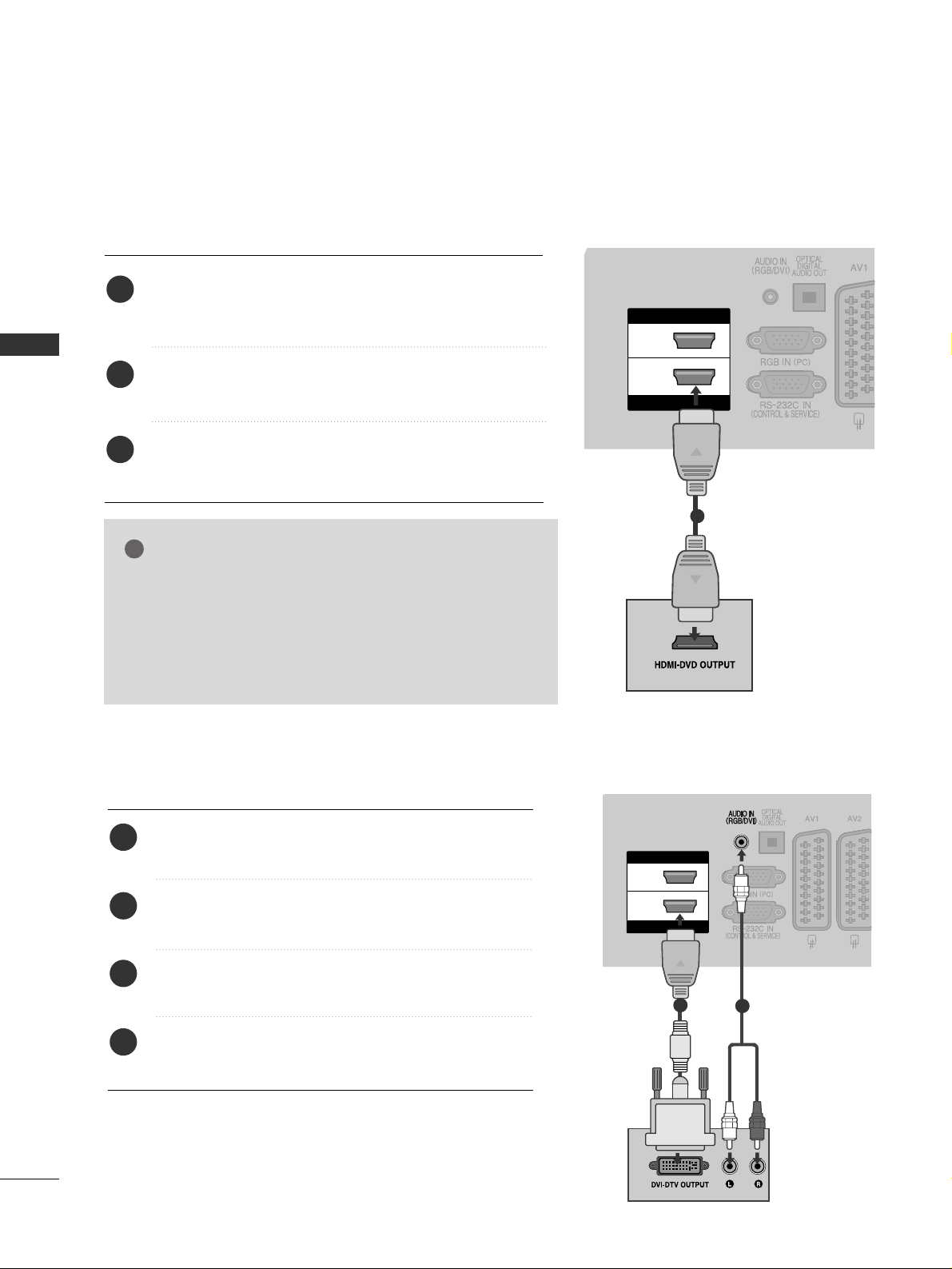
12
HAR‹C‹ C‹HAZ AYARLARI
HAR‹C‹ C‹HAZ AYARLARI
1
HDMI IN
HDMI/DVI IN
2
1
1
2
GG
HDMI kablonuzun 1.3 sürümünün üzerinde olup
olmad›¤›n› kontrol edin.
HDMI kablolar› HDMI sürüm 1.3’ü desteklemiyorsa,
ekranda titreflim oluflabilir veya ekran görüntüsü
olmayabilir. Bu durumda, HDMI sürüm 1.3’ü
destekleyen en yeni kablolar› kullan›n.
NOT
!
HDMI kablosu ile set üstü kutu ba¤lama
Dijital set üstü kutusunu, TV üzerindeki HDMI/ DVI
IN 1,
HHDDMMII IINN
, HDMI IN 2 veya HDMI IN 3 jak›na
ba¤lay›n›z.
Dijital set üstü kutuyu aç›n›z.
(bkz. Dijital set üstü kutu için kullan›m k›lavuzu.).
Uzaktan kumanda üzerindeki
IINNPPUUTT
tuflunu kulla-
narak HDMI1, HDMI2 veya HDMI3 girifl kayna¤›n›
seçiniz.
2
3
1
HDMI - DVI kablosu ile ba¤lama
(42/50PQ10
**,
42/50PQ11
**
için hariç)
Dijital set üstü kutuyu, TV üzerindeki HDMI/DVI
IN l
jak›na ba¤lay›n›z.
Dijital set üstü kutunun ses ç›k›fl›n›, TV üzerindeki
AUDIO IN (RGB/DVI) jak›na ba¤lay›n›z.
Dijital set üstü kutuyu aç›n›z.
(bkz. Dijital set üstü kutu için kullan›m k›lavuzu.)
Uzaktan kumanda üzerindeki INPUT tuflunu kullanarak HDMI1 girifl kayna¤›n› seçiniz.
2
3
4
1
HDMI IN
2
1
HDMI/DVI IN
Page 15
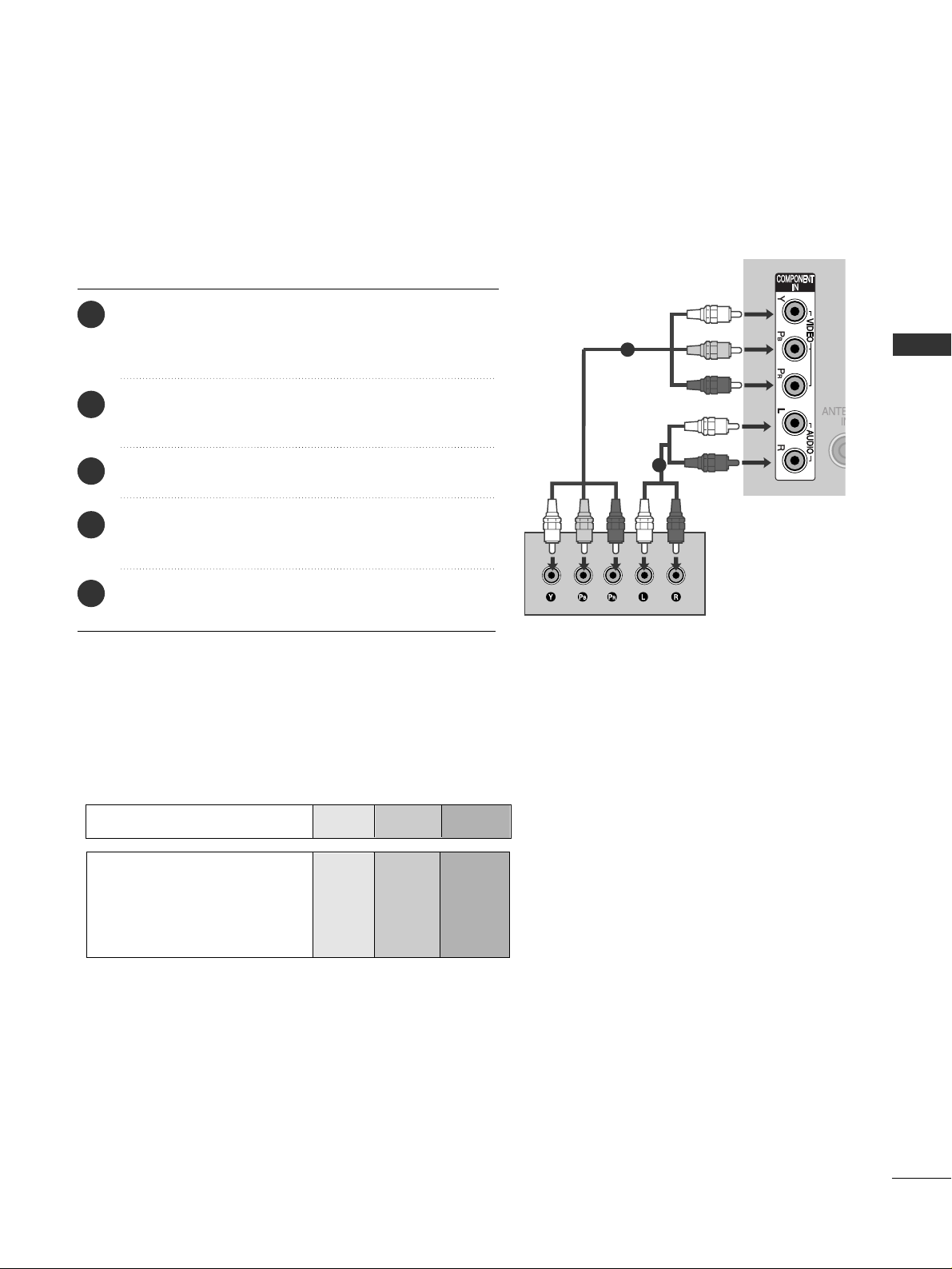
13
HAR‹C‹ C‹HAZ AYARLARI
1
2
DVD AYARI
Bir bileflen kablosu ile ba¤lama
(42/50PQ10
**,
42/50PQ11
**
için hariç)
Bileflen Girifl portlar›
Daha iyi bir görüntü kalitesi sa¤lamak için; afla¤›da gösterildi¤i gibi, bileflen girifl portlar›na bir
DVD oynat›c› ba¤lay›n›z.
TV üzerindeki bileflen portlar›
YPB PR
DVD oynat›c› üzerindeki
video ç›k›fl portlar›
Y
Y
Y
Y
P
B
B-Y
Cb
Pb
P
R
R-Y
Cr
Pr
DVD’nin video ç›k›fllar›n› (Y, PB, PR), TV üzerindeki COMPONENT IN V‹DEO jaklar›na ba¤lay›n›z.
DVD’nin ses ç›k›fllar›n›, TV üzerindeki COMPO-
NENT IN AUDIO jaklar›na ba¤lay›n›z.
DVD oynat›c›y› aç›n›z ve bir DVD yerlefltiriniz.
Uzaktan kumanda üzerindeki INPUT tuflunu kul-
lanarak Component girifl kayna¤›n› seçiniz.
Çal›flt›rma talimat› için DVD çalar›n kullan›m
k›lavuzuna bak›n›z.
2
3
4
5
1
Page 16
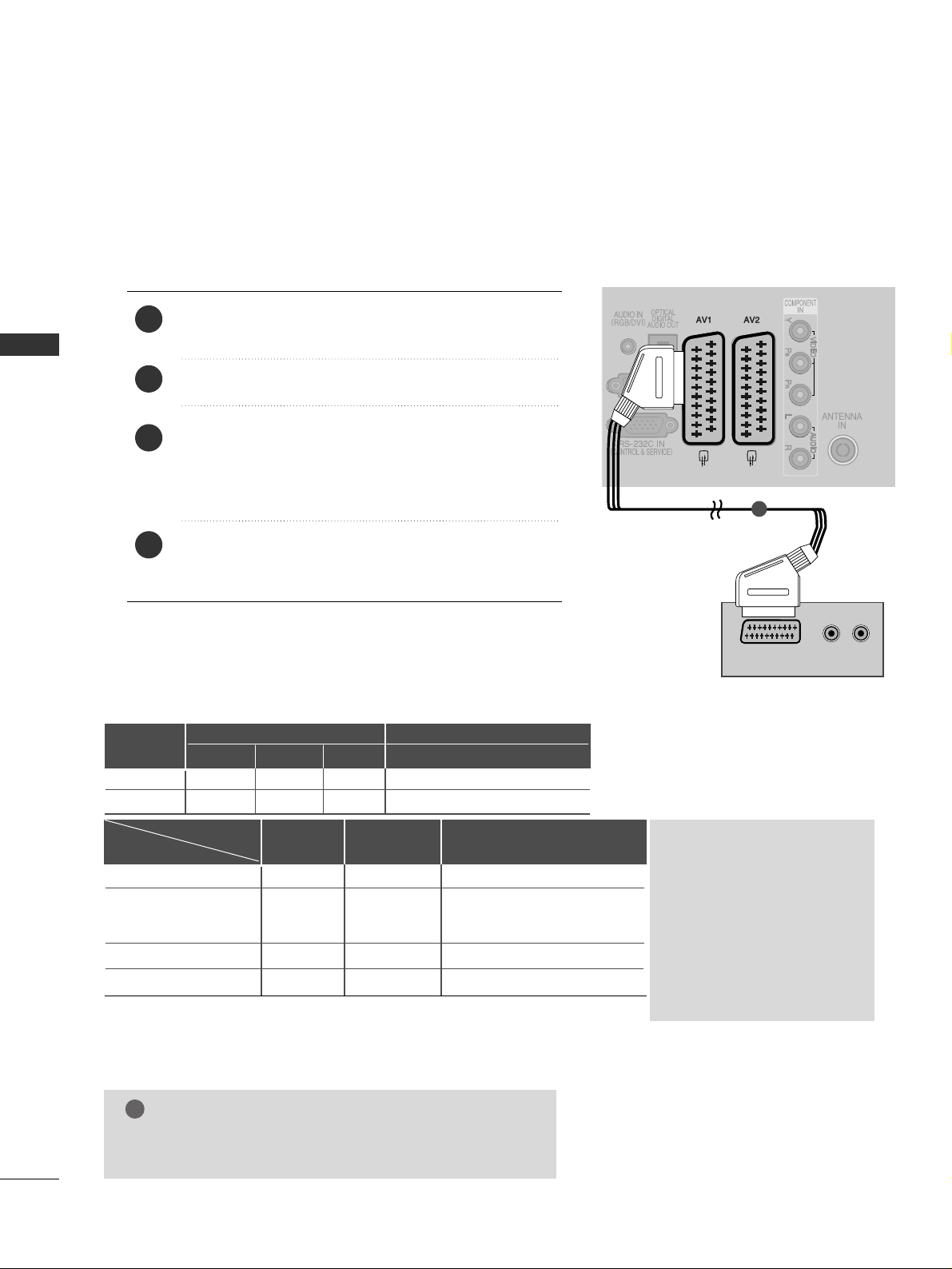
14
HAR‹C‹ C‹HAZ AYARLARI
HAR‹C‹ C‹HAZ AYARLARI
1
Scart
AV1
AV2
Girifl
Video Ses RGB
Ç›k›fl
Video / Ses
yaln›zca ATV
ATV, DTV, AV1/2/3 ç›k›fl› mevcuttur.
OOO
OOX
Dijital TV
Analog TV
AV1/2/3
Komponent/RGB/HDMI
AV1 (TV
Ç›k›fl›)
XO O
OO O
OO O
OX O
AV2 (Monitör
Ç›k›fl›)
AV2 (Kay›t ekipman›
kullan›larak zamanlanm›fl
DTV kayd› devam ederken.)
GG
TV Ç›k›fl›: Analog TV
video sinyallerini ç›k›fl
olarak verir.
Monitör Ç›k›fl›: Geçerli
ekran görüntüsünü ç›k›fl
olarak verir.
GG
AV3, Komponent, RGB :
42/50PQ10**,
42/50PQ11
**
için hariç.
(Girifl modu otomatik olarak
DTV’ye dönüfltürülür.)
Ç›k›fl Tipi
Geçerli girifl
modu
2
3
4
1
Euro Skart kablosu ile ba¤lama
DVDnin Euro skart soketini, TV’nin AV1 Euro
skart soketine ba¤lay›n›z.
DVD oynat›c›y› aç›n›z ve bir DVD yerlefltiriniz.
Uzaktan kumanda üzerindeki INPUT tuflunu kullanarak AV1 girifl kayna¤›n› seçiniz.
E¤er AV2 Euro skart soketine ba¤lanm›flsa, AV2
girifl kayna¤›n› seçiniz.
Çal›flt›rma talimat› için DVD çalar›n kullan›m
k›lavuzuna bak›n›z.
NOT
!
Kullan›lan Euro skart kablolar›n›n sinyal korumal›
olmas› gerekir.
AUDIO/
VIDEO
(R) AUDIO (L)
Page 17
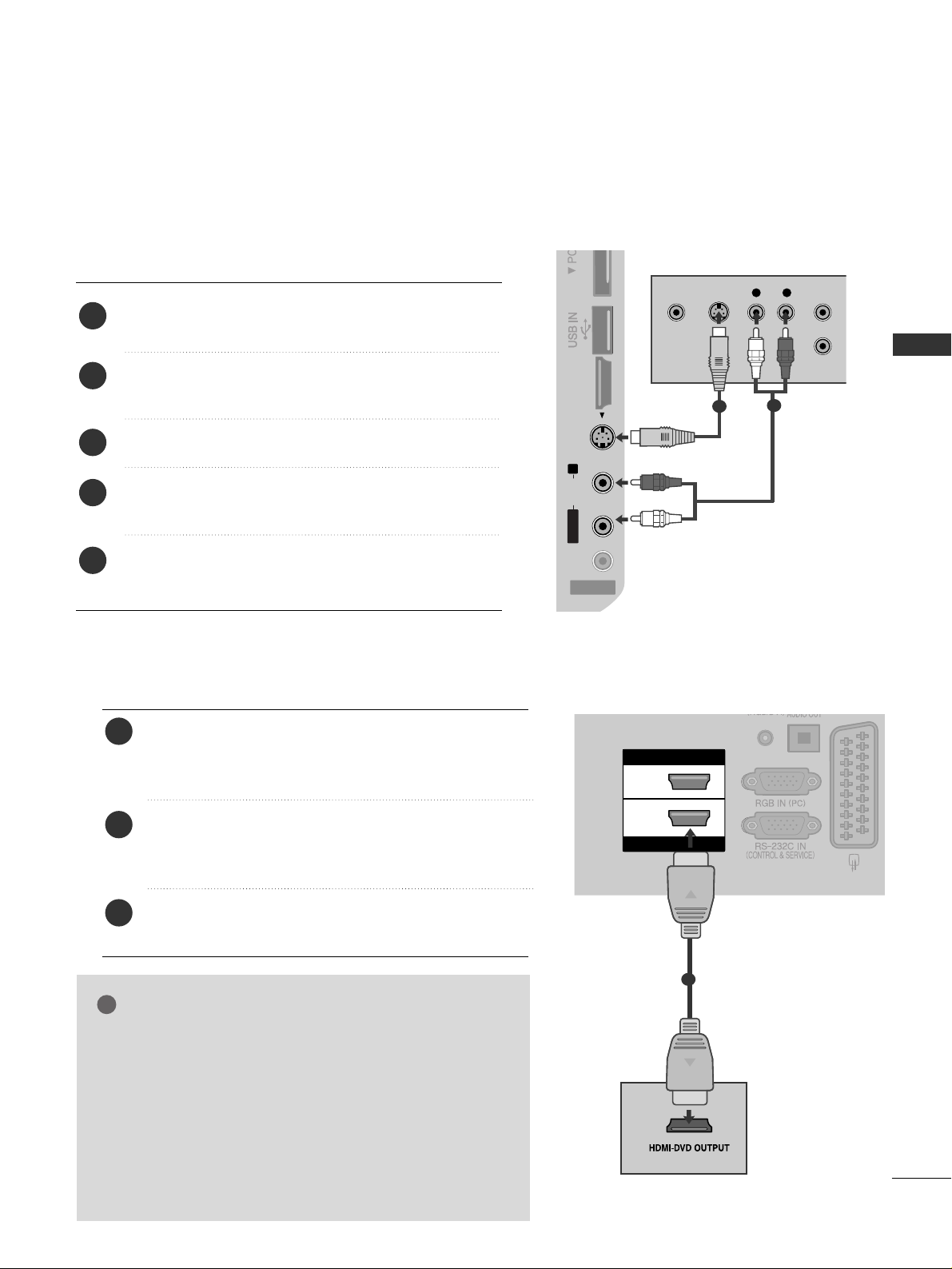
15
HAR‹C‹ C‹HAZ AYARLARI
HDMI IN
HDMI/DVI IN
2
1
R
S-VIDEO HDMI IN 3
1
GG
TV, HDMI kablosu kullan›ld›¤›nda video ve ses
sinyallerini efl zamanl› olarak alabilir.
GG
E¤er DVD Otomatik HDMI’y› desteklemiyorsa, ç›k›fl
çözünürlü¤ünü uygun flekilde ayarlamal›s›n›z.
GG
HDMI kablonuzun 1.3 sürümünün üzerinde olup
olmad›¤›n› kontrol edin.
HDMI kablolar› HDMI sürüm 1.3’ü desteklemiyorsa,
ekranda titreflim oluflabilir veya ekran görüntüsü
olmayabilir. Bu durumda, HDMI sürüm 1.3’ü
destekleyen en yeni kablolar› kullan›n.
NOT
!
AV IN 3V IN 3
L/MONOMONO
R
AUDIOAUDIO
VIDEOVIDEO
S-VIDEOS-VIDEO HDMI HDMI IN IN 3
L R
S-VIDEOVIDEO
OUTPUT
SWITCH
ANT IN
ANT OUT
1
2
S-Video kablo ile ba¤lama
(42/50PQ10
**,
42/50PQ11
**
için hariç)
DVD’nin S-V‹DEO ç›k›fl›n›, TV’nin S-VIDEO girifline ba¤lay›n›z.
DVD’nin ses ç›k›fllar›n›, TV üzerindeki AUDIO
(SES) girifl jaklar›na ba¤lay›n›z.
DVD oynat›c›y› aç›n›z ve bir DVD yerlefltiriniz.
Uzaktan kumanda üzerindeki INPUT tuflunu kul-
lanarak AV3 girifl kayna¤›n› seçiniz.
Çal›flt›rma talimat› için DVD çalar›n kullan›m
k›lavuzuna bak›n›z.
2
3
4
5
1
HDMI kablosunu ba¤lama
DVD’nin HDMI ç›k›fl›n›, TV üzerindeki HDMI/DVI
IN 1,
HHDDMMII IINN
, HDMI IN 2 veya HDMI IN 3 jak›na
ba¤lay›n›z.
Uzaktan kumanda üzerindeki INPUT tuflunu kullanarak HDMI1, HDMI2 veya HDMI3 girifl
kayna¤›n› seçiniz.
Çal›flt›rma talimat› için DVD çalar›n kullan›m
k›lavuzuna bak›n›z..
2
3
1
Page 18

16
HAR‹C‹ C‹HAZ AYARLARI
HAR‹C‹ C‹HAZ AYARLARI
VCR AYARI
■
TGörüntü gürültüsünü (parazitlerini) önlemek için, VCR ile TV aras›nda uygun bir mesafe
b›rak›n›z.
R
AUDIO
S-VIDEO HDMI IN 3
OUTPUT
SWITCH
ANT IN
R
S-VIDEO VIDEO
ANT OUT
L
1
2
RF Kablosu ile ba¤larken
Duvar Jak›
Anten
VCR’nin ANT OUT soketini, TV’nin ANTENNA IN soketine ba¤lay›n›z.
Anten kablosunu VCR’nin ANT IN soketine ba¤lay›n›z.
VCR üzerindeki PLAY tufluna bas›n›z ve görüntülemek için TV ile VCR aras›ndaki uygun
kanal› eflleyiniz.
2
3
1
Page 19
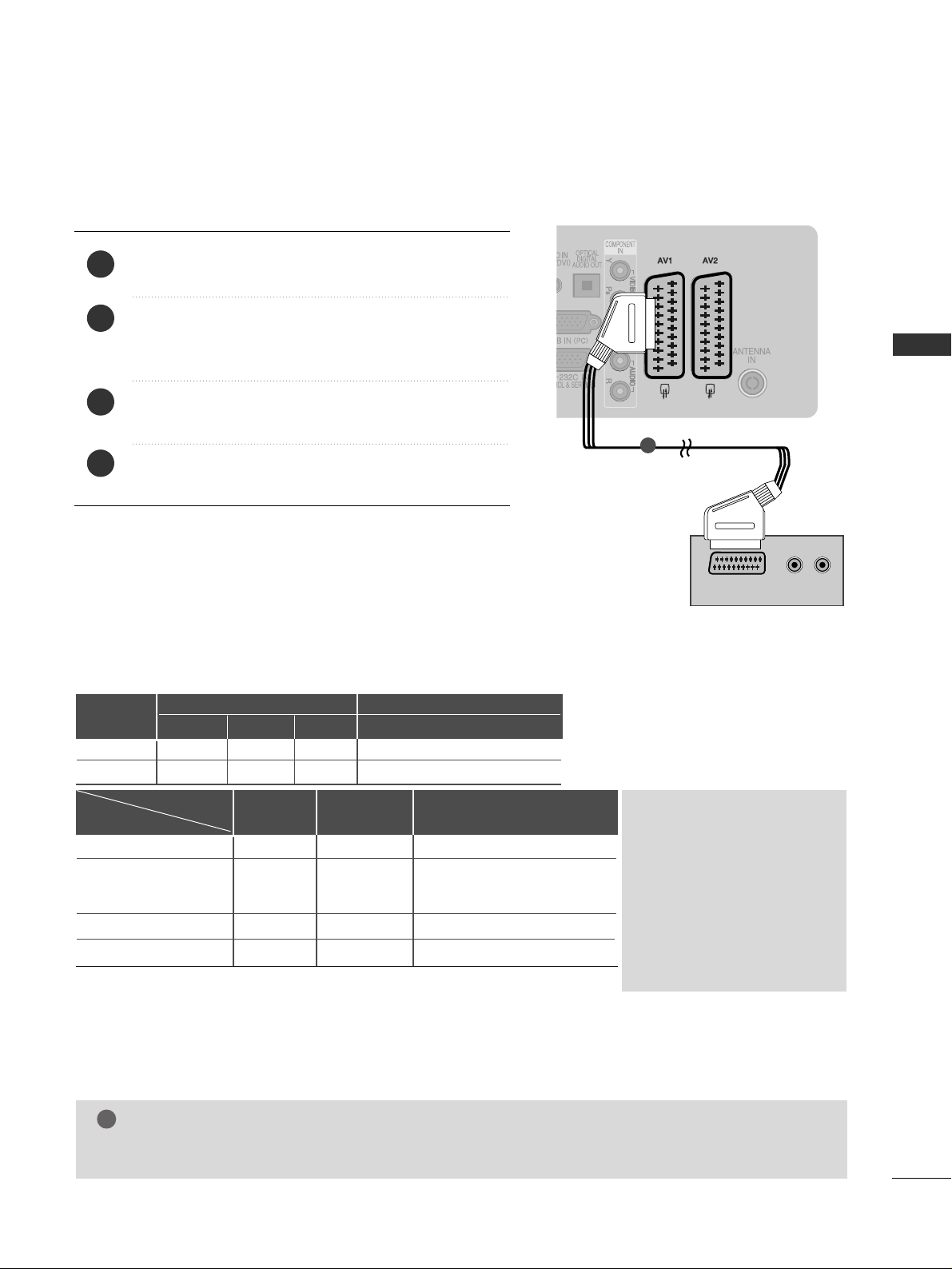
17
HAR‹C‹ C‹HAZ AYARLARI
(R) AUDIO (L)
AUDIO/
VIDEO
AV IN 3
L/ MONO
R
AUDIO
VIDEO
S-VIDEO HDMI IN 3
1
Euro Skart kablosu ile ba¤lama
VCR’nin Euro skart soketini, TV’nin AV1 Euro
skart soketine ba¤lay›n›z.
VCR cihaz›na bir video kaset tak›n›z ve VCR
üstündeki PLAY (oynat) tufluna bas›n›z. (bkz.
VCR cihaz›n›n kullan›m k›lavuzu.)
Uzaktan kumanda üzerindeki INPUT tuflunu kullanarak AV1 girifl kayna¤›n› seçiniz.
E¤er AV2 Euro skart soketine ba¤lanm›flsa, AV 2
girifl kayna¤›n› seçiniz.
2
3
4
1
NOT
!
Kullan›lan Euro Skart kablolar›n›n sinyal korumal› olmas› gerekir.
Scart
AV1
AV2
Girifl
Video Ses RGB
Ç›k›fl
Video / Ses
yaln›zca ATV
ATV, DTV, AV1/2/3 ç›k›fl› mevcuttur.
OOO
OOX
Dijital TV
Analog TV
AV1/2/3
Komponent/RGB/HDMI
AV1 (TV
Ç›k›fl›)
XO O
OO O
OO O
OX O
AV2 (Monitör
Ç›k›fl›)
AV2 (Kay›t ekipman›
kullan›larak zamanlanm›fl
DTV kayd› devam ederken.)
(Girifl modu otomatik olarak
DTV’ye dönüfltürülür.)
Ç›k›fl Tipi
Geçerli girifl
modu
GG
TV Ç›k›fl›: Analog TV
video sinyallerini ç›k›fl
olarak verir.
Monitör Ç›k›fl›: Geçerli
ekran görüntüsünü ç›k›fl
olarak verir.
GG
AV3, Komponent, RGB :
42/50PQ10**,
42/50PQ11
**
için hariç.
Page 20
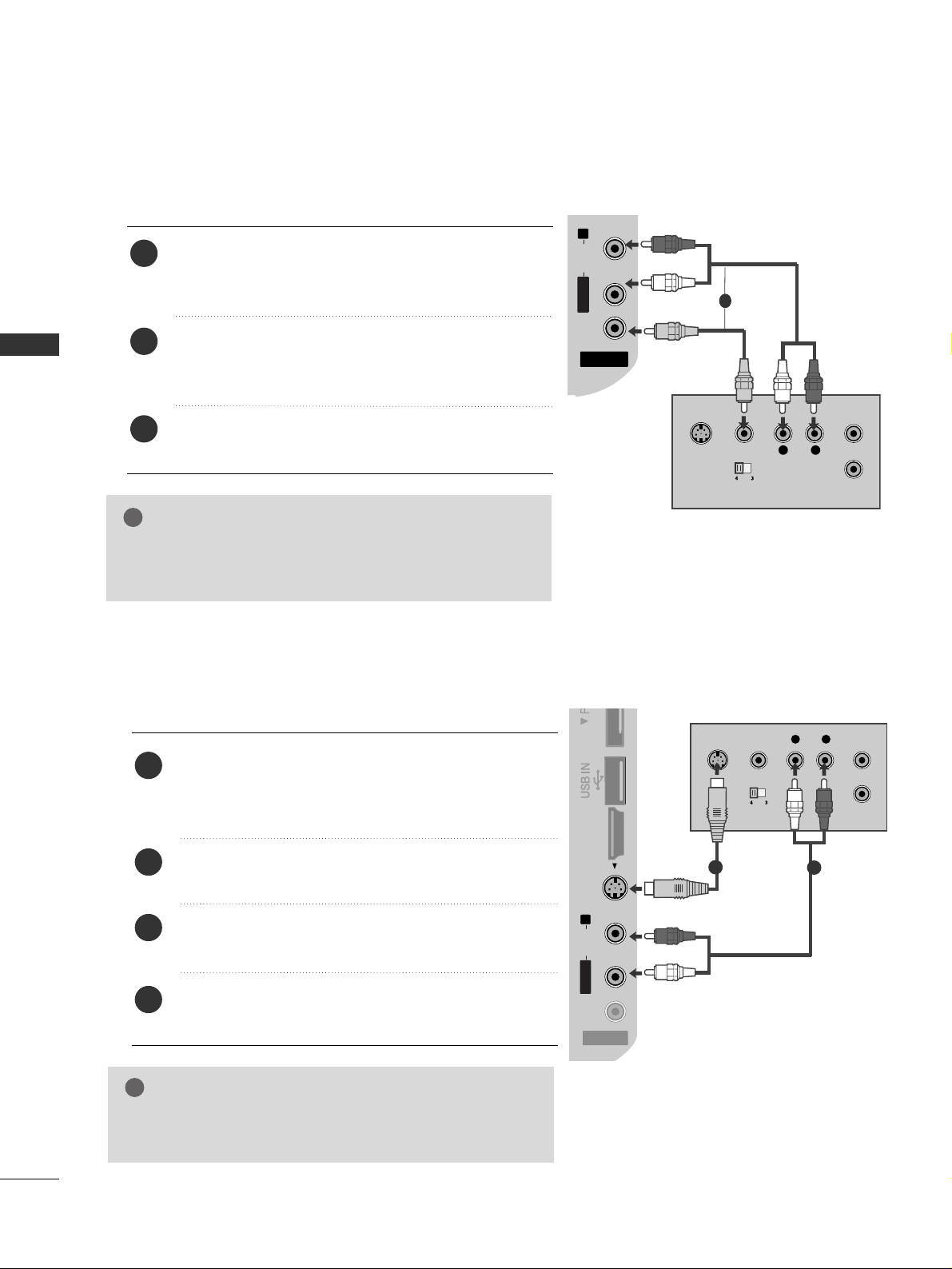
18
HAR‹C‹ C‹HAZ AYARLARI
HAR‹C‹ C‹HAZ AYARLARI
V IN 3
MONO
AUDIO
VIDEO
S-VIDEO
HDMI
1
2
AV IN 3
L/ MONO
R
AUDIO
VIDEO
S-VIDEO HDMI IN 3
AV IN 3V IN 3
L/MONO
R
AUDIOAUDIO
VIDEOVIDEO
SS-VIDEO HDMI IN 3
L
R
S-VIDEO
VIDEO
OUTPUT
SWITCH
ANT IN
ANT OUT
1
RCA kablosu ile ba¤larken
(42/50PQ10
**,
42/50PQ11
**
için hariç)
TV ile VCR aras›ndaki AUDIO/V‹DEO jaklar›n›
ba¤lay›n›z. Jak renklerini efllefltiriniz (Video =sar›, Ses Sol =beyaz ve Ses Sa¤ =k›rm›z›)
VCR cihaz›na bir video kaset tak›n›z ve VCR üstündeki PLAY (oynat) tufluna bas›n›z. (bkz. VCR
cihaz›n›n kullan›m k›lavuzu.)
Uzaktan kumanda üzerindeki INPUT tuflunu kullanarak AV3 girifl kayna¤›n› seçiniz.
1
2
3
Mono VCR cihaz›n›z varsa; VCR cihaz›n ses kablosunu,
TV’nin AUDIO L/MONO girifline ba¤lay›n›z.
NOT
!
S-VIDEO ve VIDEO soketlerinin her ikisi de S-VHS VCR
cihaz›na ba¤l›ysa, sadece S-VIDEO seyredilebilir.
NOT
!
S-Video kablo ile ba¤lama
(42/50PQ10
**,
42/50PQ11
**
için hariç)
VCR’nin S-V‹DEO ç›k›fl›n›, TV setinin S-VIDEO girifline ba¤lay›n›z. Normal kompozit (RCA kablosu)
girifli ile karfl›laflt›r›ld›¤›nda görüntü kalitesi iyileflir.
VCR’nin ses ç›k›fllar›n›, TV üzerindeki AUDIO
(SES) girifl jaklar›na ba¤lay›n›z.
VCR cihaz›na bir video kaset tak›n›z ve VCR üstündeki PLAY (oynat) tufluna bas›n›z. (bkz. VCR
cihaz›n›n kullan›m k›lavuzu.)
Uzaktan kumanda üzerindeki INPUT tuflunu kullanarak AV3 girifl kayna¤›n› seçiniz.
2
3
4
1
IN 3
HDMI
S-VIDEO
R
AUDIO
L/MONO
VIDEO
AV IN 3
S-VIDEO
VIDEO
OUTPUT
SWITCH
L
R
ANT IN
ANT OUT
Page 21
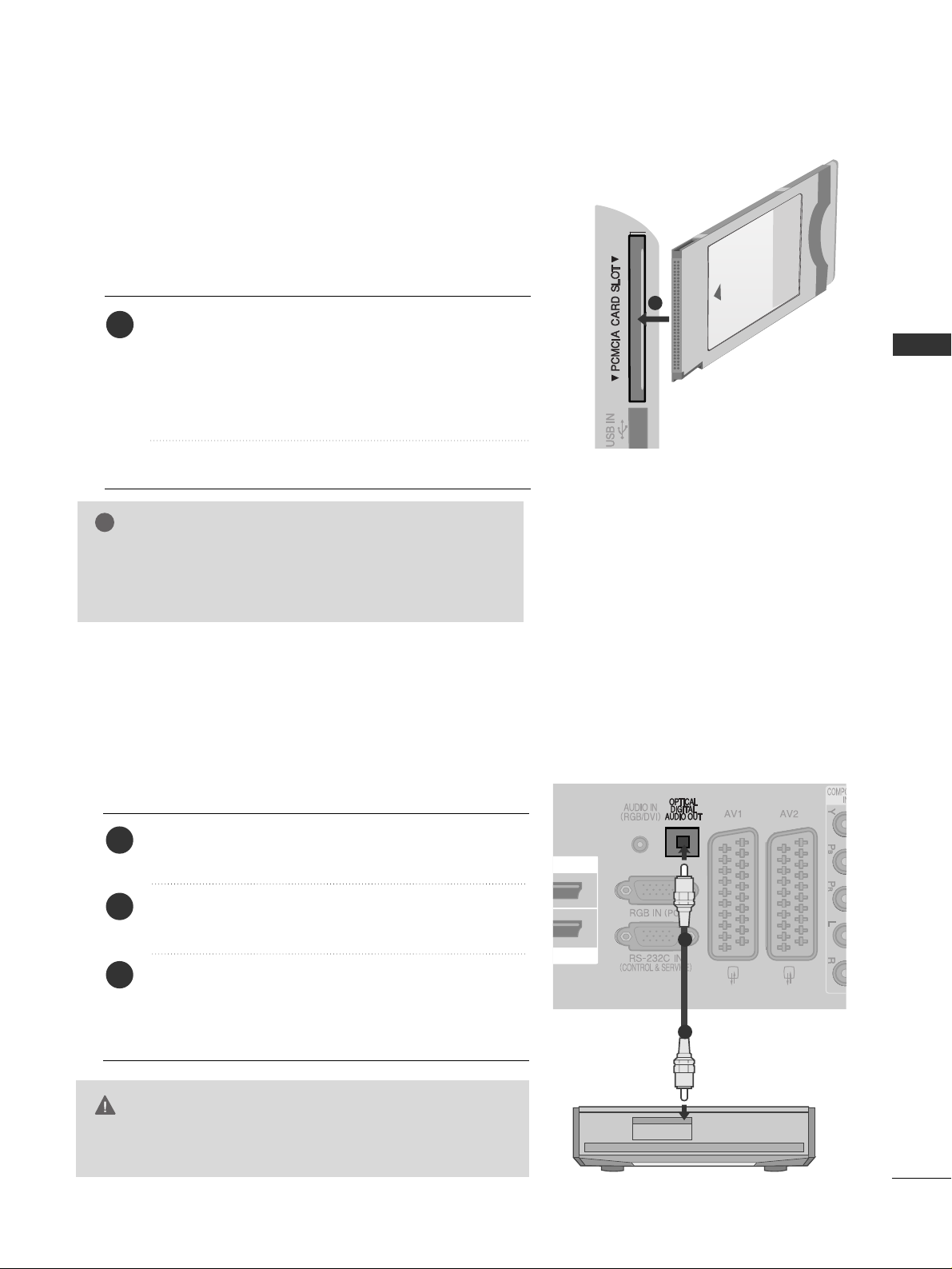
19
HAR‹C‹ C‹HAZ AYARLARI
IN
1
2
Televizyonun ses sinyalini Dijital Ses Ç›k›fl› (Optik) ba¤lant› noktas› ile harici ses cihaz›na gönderme.
5.1 kanal hoparlörler ile dijital yay›nlar›n keyfini sürmek isterseniz, TV’nin arkas›ndaki OPTICAL
DIGITAL AUDIO OUT (OPT‹K D‹J‹TAL SES ÇIKIfiI) ba¤lant› noktas›n› DVD Ev Sinema Sistemine (ya
da amfiye) ba¤lay›n.
1
GG
CI modülünün PCMCIA kart yuvas›na do¤ru yönde
tak›ld›¤›ndan emin olun. Modül do¤ru
tak›lmad›¤›nda, TV’nin ve PCMCIA kart yuvas›n›n zarar
görmesine neden olabilir.
NOT
!
CI Modülünü televizyonun PCMCIA (Personal
Computer Memory Card International Association – Kiflisel Bilgisayar Haf›za Kart› Uluslararas›
Birli¤i) KART YUVASI’na gösterildi¤i flekilde
tak›n›z.
Daha fazla bilgi için, bkz. sayfa 44.
1
CI MODÜLÜNÜ EKLEME
- Dijital TV modunda, flifreli (ödemeli) servisleri görüntülemek için.
- Bu özellikler her ülkede uygun de¤ildir.
D‹J‹TAL SES ÇIKIfiI AYARLARI
Optik ç›k›fl ba¤lant› noktas›na do¤ru bakmay›n›z.
Lazer ›fl›n›na bakmak görmenize zarar verebilir.
D‹KKAT
Optik kablonun bir ucunu TV Dijital Ses (Optik)
Ç›k›fl ba¤lant› noktas›na ba¤lay›n›z.
Optik kablonun di¤er ucunu, ses cihaz› üzerindeki dijital ses (Optik) girifline ba¤lay›n›z.
AUDIO (Ses) menüsünde "TV Speaker ‹ste¤e
Ba¤l›- Off" (TV Hoparlör seçene¤i – Kapal›) olarak ayarlay›n›z. (
sayfa 89). ‹flletim için harici ses
cihaz›n›n talimat k›lavuzuna bak›n›z.
2
3
1
Page 22
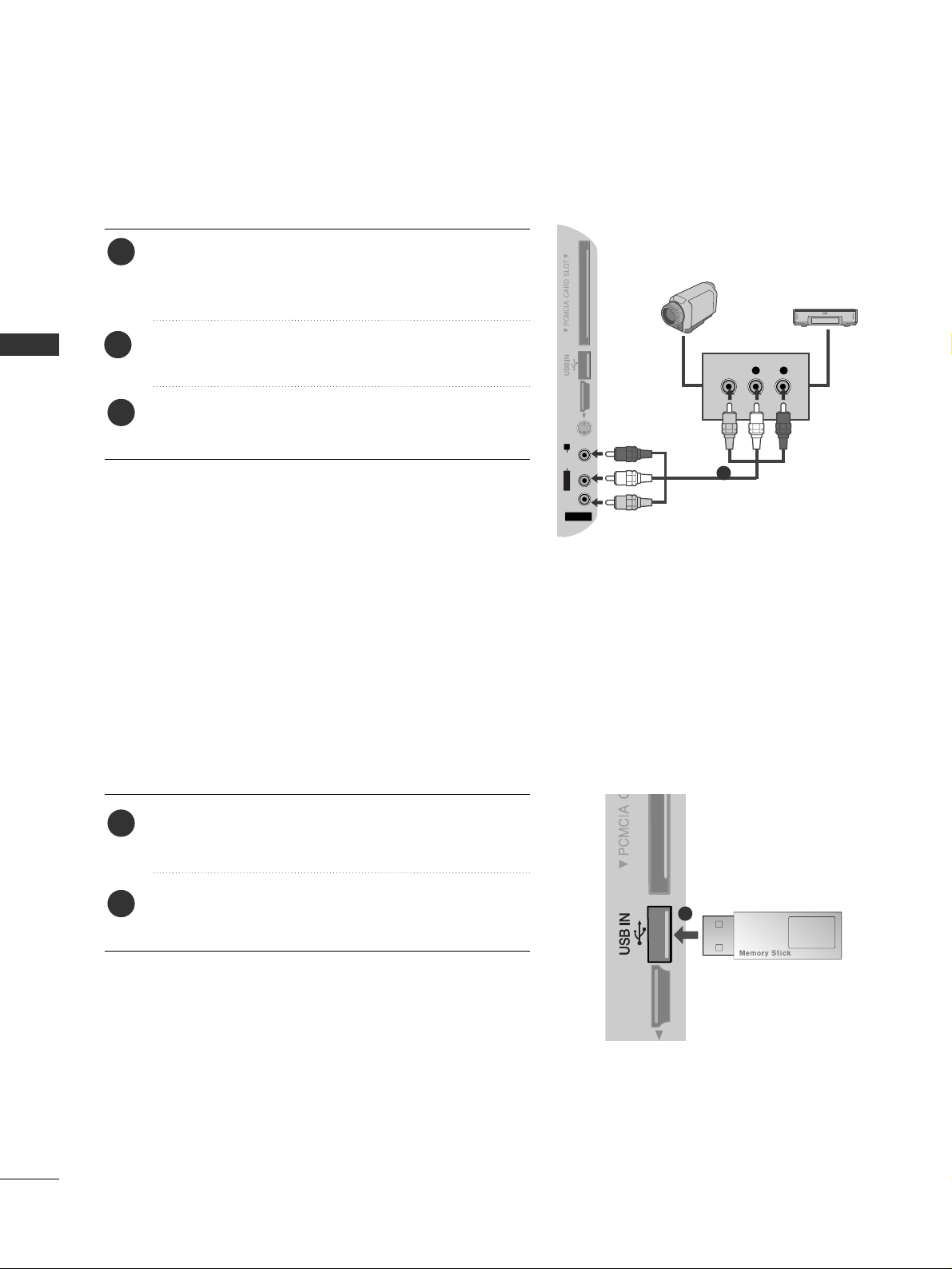
USB cihaz›n›, TV’nin yan taraf›ndaki USB IN jaklar›na ba¤lay›n›z.
USB IN jaklar›n› ba¤lad›ktan sonra, USB ifllevini
kullanabilirsiniz (
sayfa 53).
TV ile harici cihaz aras›ndaki AUDIO/VIDEO jaklar›n› ba¤lay›n›z. Jak renklerini efllefltiriniz
(Video =sar›, Ses Sol =beyaz ve Ses Sa¤ =k›rm›z›).
Uzaktan kumanda üzerindeki INPUT tuflunu kul-
lanarak AV3 girifl kayna¤›n› seçiniz.
‹lgili harici cihaz› çal›flt›r›n›z.
Harici cihaz›n kullan›m k›lavuzuna bak›n›z.
20
HAR‹C‹ C‹HAZ AYARLARI
HAR‹C‹ C‹HAZ AYARLARI
HDMI
IN
1
L R
VIDEO
AV IN 3V IN 3
L/L/MONOMONO
R
AUDIOAUDIO
VIDEOVIDEO
S-VIDEOS-VIDEO HDMI HDMI IN IN 3
2
3
1
1
D‹⁄ER A/V KAYNA⁄I AYARLARI
(42/50PQ10
**,
42/50PQ11
**
için hariç)
2
1
USB G‹R‹fi AYARLARI
(42/50PQ10
**,
42/50PQ11
**
için hariç)
Video kamera
Video Oyun
Cihaz›
3
IN
HDMI
Page 23
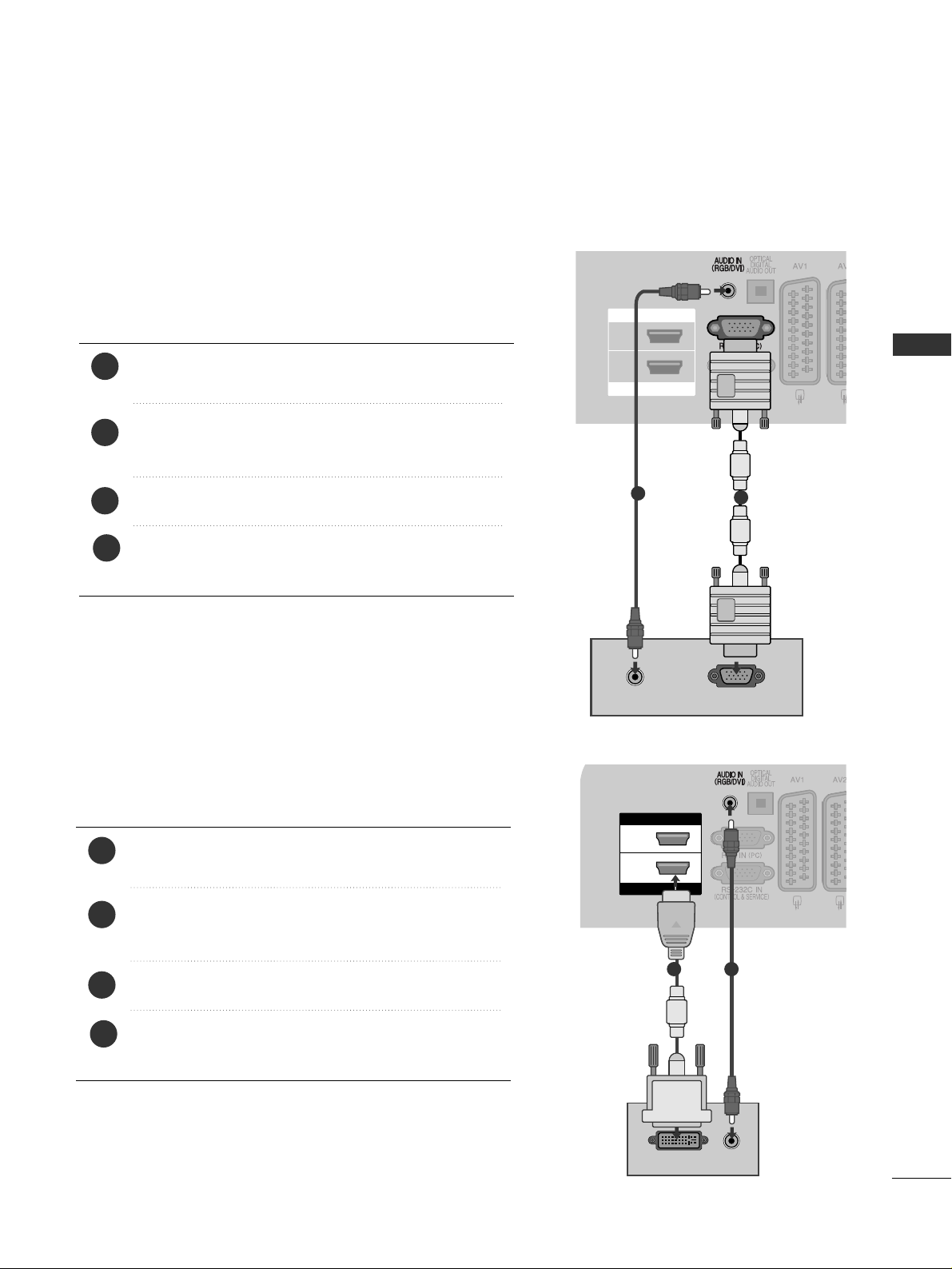
21
HAR‹C‹ C‹HAZ AYARLARI
HDMI IN
HDMI/DVI IN
2
1
AUDIO
RGB OUTPUT
1
2
HDMI IN
HDMI/DVI IN
2
1
DVI-PC OUTPUT
AUDIO
1 2
PC AYARI
(42/50PQ10
**,
42/50PQ11
**
için hariç)
Bu TV, Tak ve Oynat olana¤› sa¤lar ki bu da PC'nin TV ayarlar›na otomatik olarak uyum
sa¤lamas› demektir.
D-sub 15 pim kablosu ile ba¤lama
4
PC’nin RGB ç›k›fl›n›, TV üzerindeki RGB IN (PC)
jak›na ba¤lay›n›z.
PC ses ç›k›fl›n›, TV üzerindeki AUDIO IN (RGB/
DVI) jak›na ba¤lay›n›z.
PC’yi ve TV’yi aç›n›z
Uzaktan kumanda üzerindeki INPUT tuflunu
kullanarak RGB girifl kayna¤›n› seçiniz.
2
3
1
HDMI - DVI kablosu ile ba¤lama
4
PC’nin DVI ç›k›fl›n›, TV üzerindeki HDMI/DVI IN 1
jak›na ba¤lay›n›z.
PC ses ç›k›fl›n›, TV üzerindeki AUDIO IN (RGB/
DVI) jak›na ba¤lay›n›z.
PC’yi ve TV’yi aç›n›z.
Uzaktan kumanda üzerindeki INPUT tuflunu
kullanarak HDMI1 girifl kayna¤›n› seçiniz.
2
3
1
Page 24
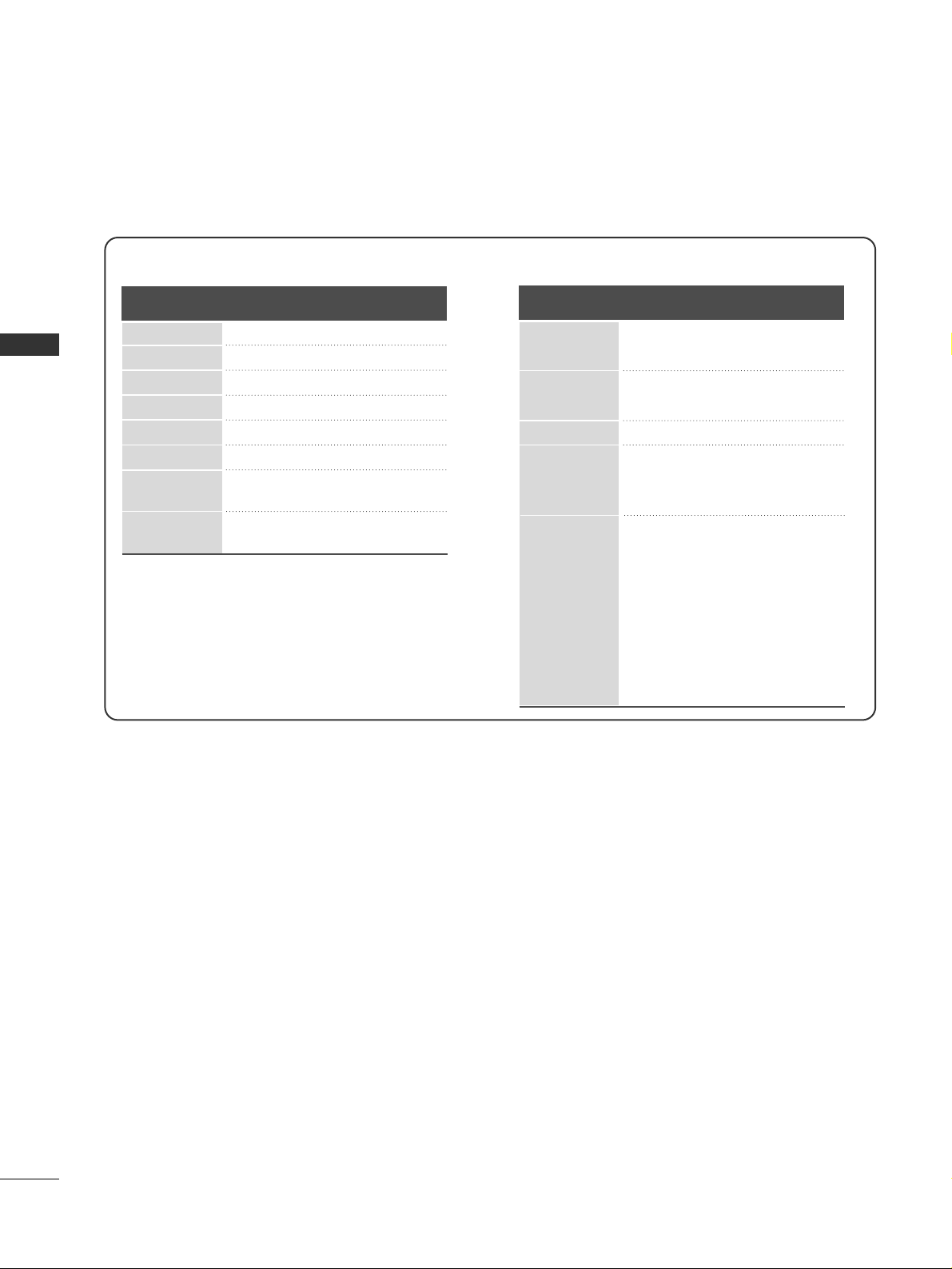
22
HAR‹C‹ C‹HAZ AYARLARI
HAR‹C‹ C‹HAZ AYARLARI
Desteklenen Görüntü Çözünürlü¤ü
RGB-PC, HDMI/DVI-PC modu
70,08
59,94
60,31
60,00
59,87
59,8
59,93
60,00
31,468
31,469
37,879
48,363
47,78
47,72
66,587
67,50
720x400
640x480
800x600
1024x768
1280x768
1360x768
1920x1080
(RGB-PC)
1920x1080
(HDMI-PC)
HDMI/DVI-DTV modu
59,94
60
59,94
60
50,00
50,00
59,94
60
50,00
59,94
60
24,00
30
50,00
59,94
60
31,469
31,469
31,47
31,50
31,25
37,50
44,96
45,00
28,125
33,72
33,75
27,00
33,75
56,25
67,433
67,50
640x480
720x480
720x576
1280x720
1920x1080
Çözünürlük
Yatay Frekans
(kHz)
Dikey Frekans
(Hz)
Çözünürlük
Yatay Frekans
(kHz)
Dikey Frekans
(Hz)
Page 25
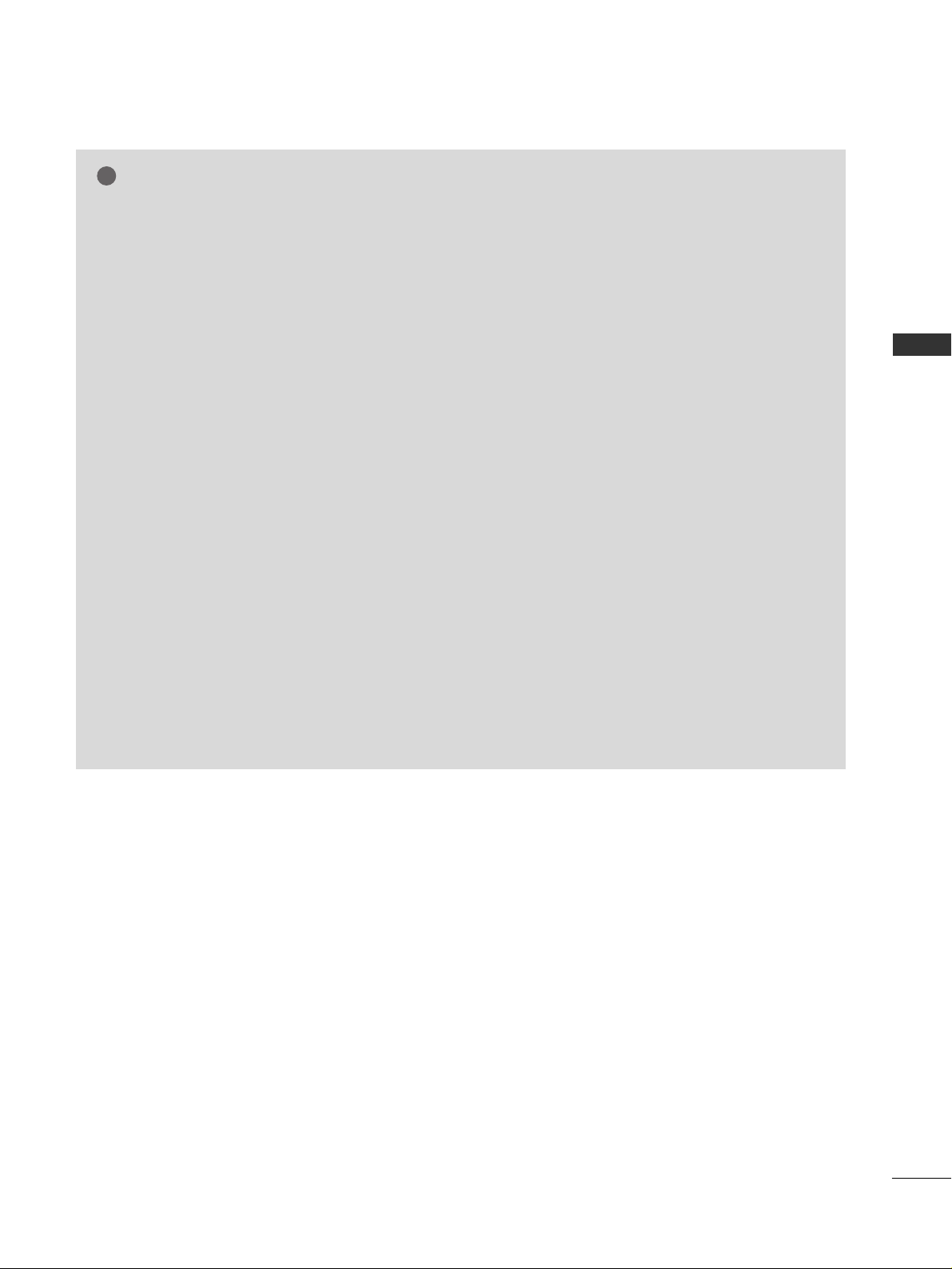
23
HAR‹C‹ C‹HAZ AYARLARI
NOT
!
Sabit bir görüntünün uzun süre cihaz›n ekran›nda kalmas›ndan kaç›n›n›z. Sabit görüntü ekranda kal›c› iz b›rakabilir; mümkün oldu¤unca ekran koruyucu kullan›n›z.
PC modunda çözünürlük, dikey flablon, kontrast
veya parlakl›k ile ilgili parazit olabilir. Bu durumda net bir görüntü elde edene dek PC modunu baflka bir çözünürlü¤e ayarlay›n›z veya yenileme h›z›n› de¤ifltiriniz veya menüden parlakl›k ve kontrast ayarlar›n› de¤ifltiriniz. PC grafik
kart›-n›n yenileme h›z› de¤ifltirilemiyorsa, PC
grafik kart›n› de¤ifltiriniz veya PC grafik kart›n›n
üreticisine dan›fl›n›z.
Yatay ve dikey frekanslar ile ilgili senkronizasyon girifl dalga flekli ayr›d›r.
G
PC (Bilgisayar) modu için 1024x768, 60 Hz
(42PQ20
**,
42PQ30
**,
42PQ60**) /
1360x768, 60 Hz (50PQ20
**,
50PQ30
**,
50PQ60**) / 1920x1080, 60 Hz(50PS20**,
50PS30
**,
50PS60**, 60PS40
**)
ayarlar›n›n
kullan›lmas›n› öneririz. Bu ayarlar en iyi
görüntü kalitesini sa¤lar.
PC’nin monitor ç›k›fl›na ba¤l› olan sinyal kablosunu TV’nin RGB (PC) portuna veya PC’nin HDMI
ç›k›fl portuna ba¤l› olan sinyal kablosunu TV
üzerindeki HDMI IN (veya HDMI/DVI IN) portuna
ba¤lay›n›z.
PC’nin ses ç›k›fl kablosunu TV’nin Ses girifline ba¤lay›n›z. (Ses kablolar› TV’ye dahil edilmemifltir).
E¤er ses kart› kullan›yorsan›z, PC’nin sesini istenen flekilde ayarlay›n›z.
E¤er PC’nin grafik kart› ayn› anda hem dijital
hem analog RGB ç›k›fl› vermiyorsa, PC ç›k›fl›n›
TV’de göstermek için RGB veya HDMI IN (veya
HDMI/DVI IN)’den sadece birini ba¤lay›n›z.
E¤er PC’nin grafik kart› ayn› anda hem dijital
hem analog RGB ç›k›fl› vermiyorsa, TV’yi RGB veya HDMI modlar›ndan birine ayarlay›n›z; (TV di¤er modu kendili¤inden Tak ve Kullan olarak
ayarlar) .
DVI kablosuna ba¤l› bir HDMI kullan›yorsan›z
video kart›na ba¤l› olarak DOS modu çal›flmayabilir.
E¤er çok uzun RGB-PC kablosu kullan›rsan›z, ekranda kar›flma oluflabilir. 5 metreden daha k›sa
kablo kullanman›z› öneririz. Bu en iyi görüntü
kalitesi sa¤lar.
Page 26
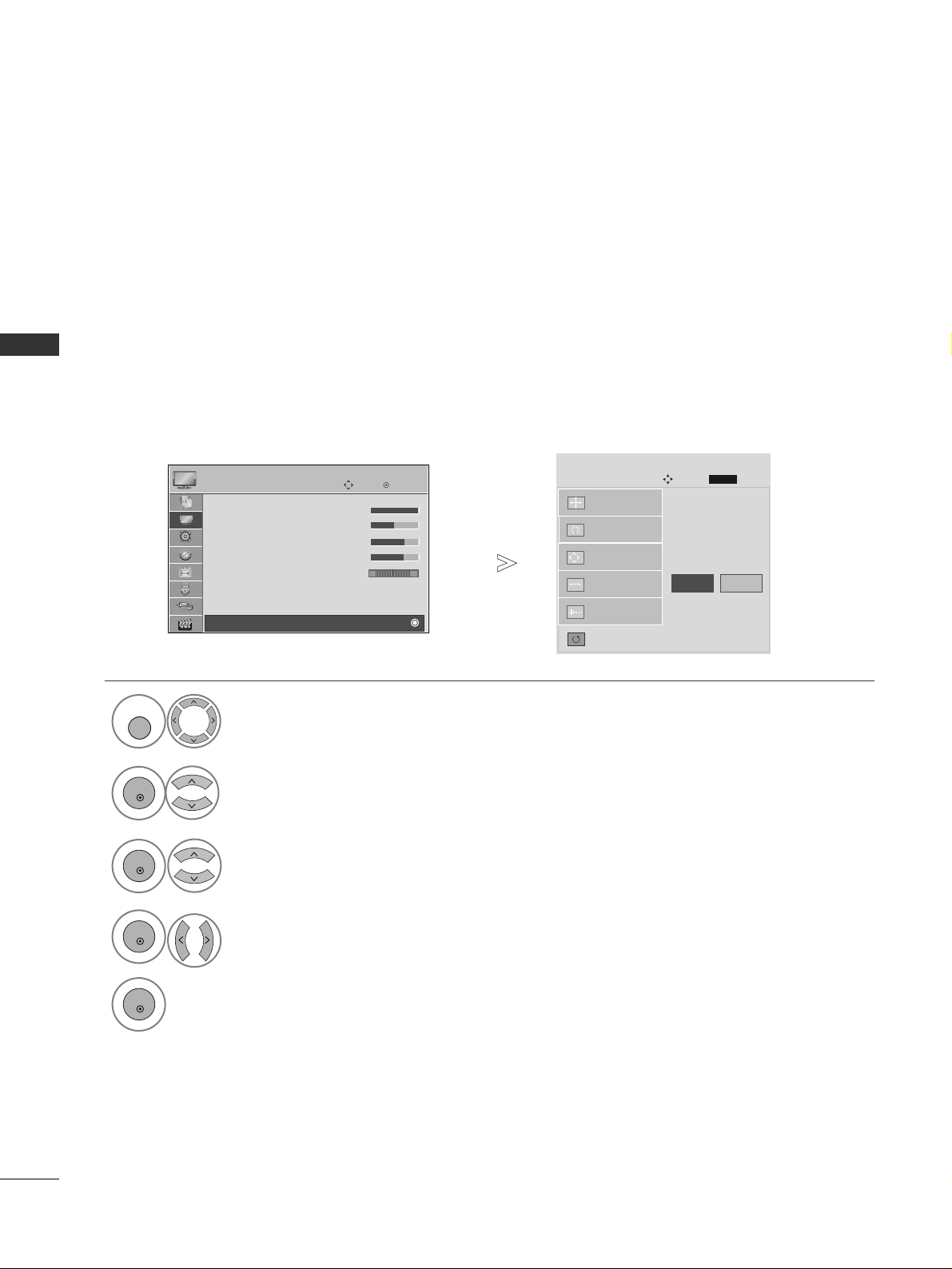
24
HAR‹C‹ C‹HAZ AYARLARI
HAR‹C‹ C‹HAZ AYARLARI
1
MENU
3
Ayarlamak için
Oto Yapılandır.
EKRAN
Kaydır
önc.
RETURN
Çözünürlük
Konum
Boyut
Faz
Sıfırla
G
2
OK
OK
4
OK
5
OK
Tamam
Kaydır
RES‹M
E
RG
Bilgisayar Modu Ekran Ayarlar›
(42/50PQ10
**,
42/50PQ11
**
için hariç)
Konum, Boyut ve Faz ayarlar›n› fabrika ç›k›fl ayarlar›na döndürür.
Bu fonksiyon afla¤›daki modlarda çal›fl›r: RGB [PC].
EEkkrraann SS››ff››rrllaammaass››
RES‹M seçene¤ini belirleyiniz.
Ekran seçene¤ini belirleyiniz.
Sıfırla seçene¤ini belirleyiniz.
Evet seçene¤ini belirleyiniz.
Sıfırla ifllevini çal›flt›r›n›z.
• Normal TV görüntüsüne dönmek için MENÜ tufluna bas›n›z.
• Bir önceki menü ekran›na gitmek için RETURN (GER‹ DÖN)tufluna bas›n›z.
• Kontrast 100
• Parlakl›k 50
• Keskinlik 70
• Renk 70
• Ton 0
• Geliflmifl Kontrol
• Resim S›f›rlama
Ekran
Ekran
Evet
Hay›r
Page 27
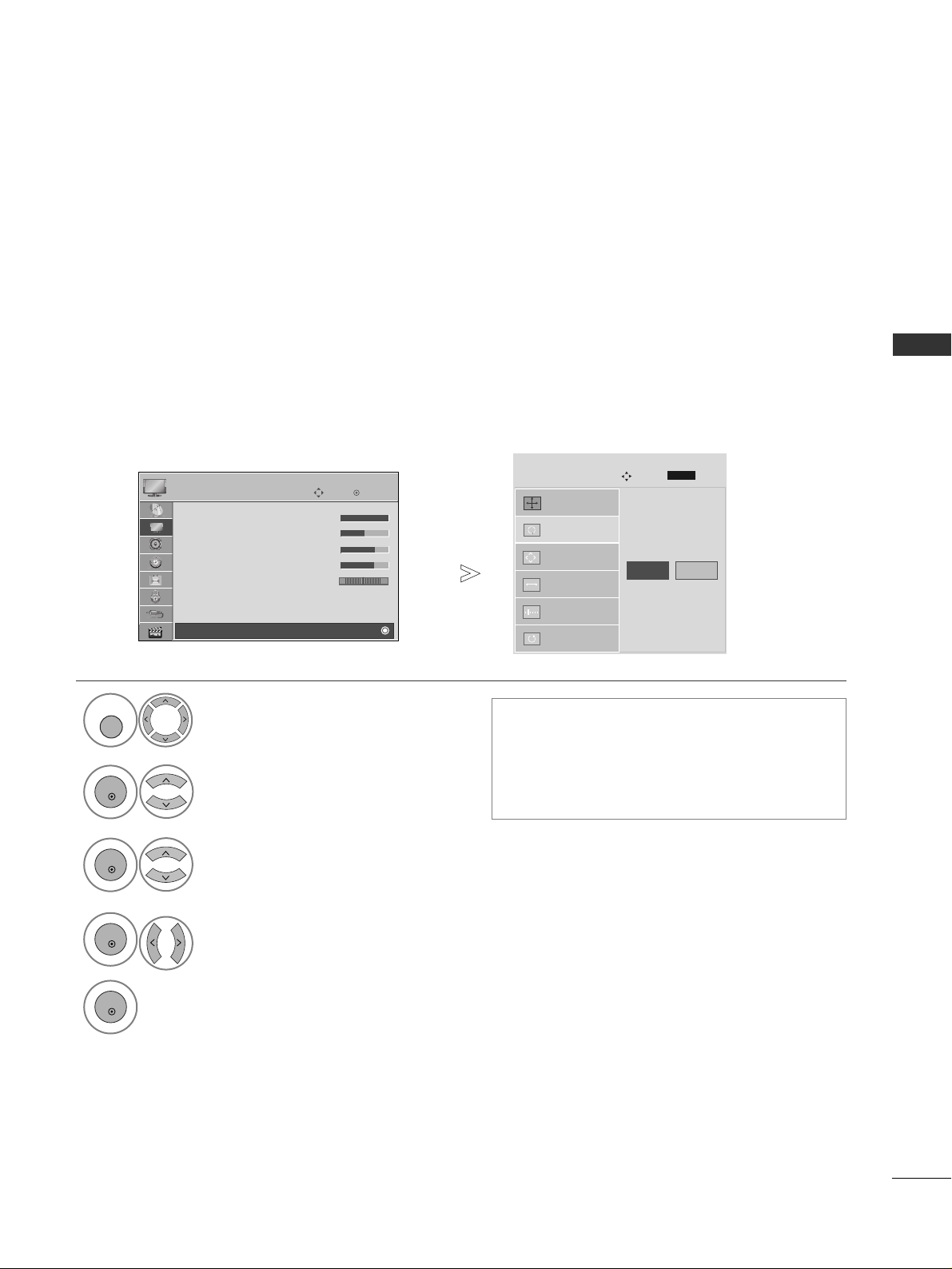
HAR‹C‹ C‹HAZ AYARLARI
Otomatik olarak görüntü konumunu ayarlar ve görüntü karars›zl›¤›n› en aza indirir. Ayarland›ktan
sonra görüntü hala düzgün de¤ilse, TV’niz düzgün olarak çal›flmaktad›r, ancak daha fazla ayar
yapmak gerekmektedir.
Oto Yapılandır.
Bu ifllev ekran konumu, boyutu ve evresinin otomatik olarak ayarlanmas› için kullan›l›r. Otomatik
yap›land›rma ifllemi devam ederken ekrandaki görüntü birkaç saniye süreyle titreflir.
Otomatik Konfigürasyon (sadece RGB [PC] modunda)
Oto Yapılandır.
G
Çözünürlük
Konum
Boyut
Faz
Sıfırla
1
MENU
3
2
OK
OK
RETURN
4
OK
5
OK
Tamam
Kaydır
RES‹M
E
RG
• Kontrast 100
• Parlakl›k 50
• Keskinlik 70
• Renk 70
• Ton 0
• Geliflmifl Kontrol
• Resim S›f›rlama
Ekran
Ekran
• Görüntü do¤ru olarak konumlanmam›flsa
Otomatik Ayar’› yeniden deneyiniz.
• RGB (PC) modunda Otomatik Ayar’dan sonra
görüntü tekrar ayar gerektiriyorsa Konum,
Boyut veya Faz ayarlar›n› yapabilirsiniz.
RES‹M seçene¤ini belirleyiniz.
Ekran seçene¤ini belirleyiniz.
Oto Yapılandır. seçene¤ini belirleyiniz.
Evet seçene¤ini belirleyiniz.
Oto Yapılandır. ifllevini çal›flt›r›n›z.
• Normal TV görüntüsüne dönmek için MENÜ tufluna bas›n›z.
• Bir önceki menü ekran›na gitmek için RETURN (GER‹ DÖN) tufluna bas›n›z.
EKRAN
Kaydır
Önc.
Ayarlamak için
Evet
Hay›r
25
Page 28
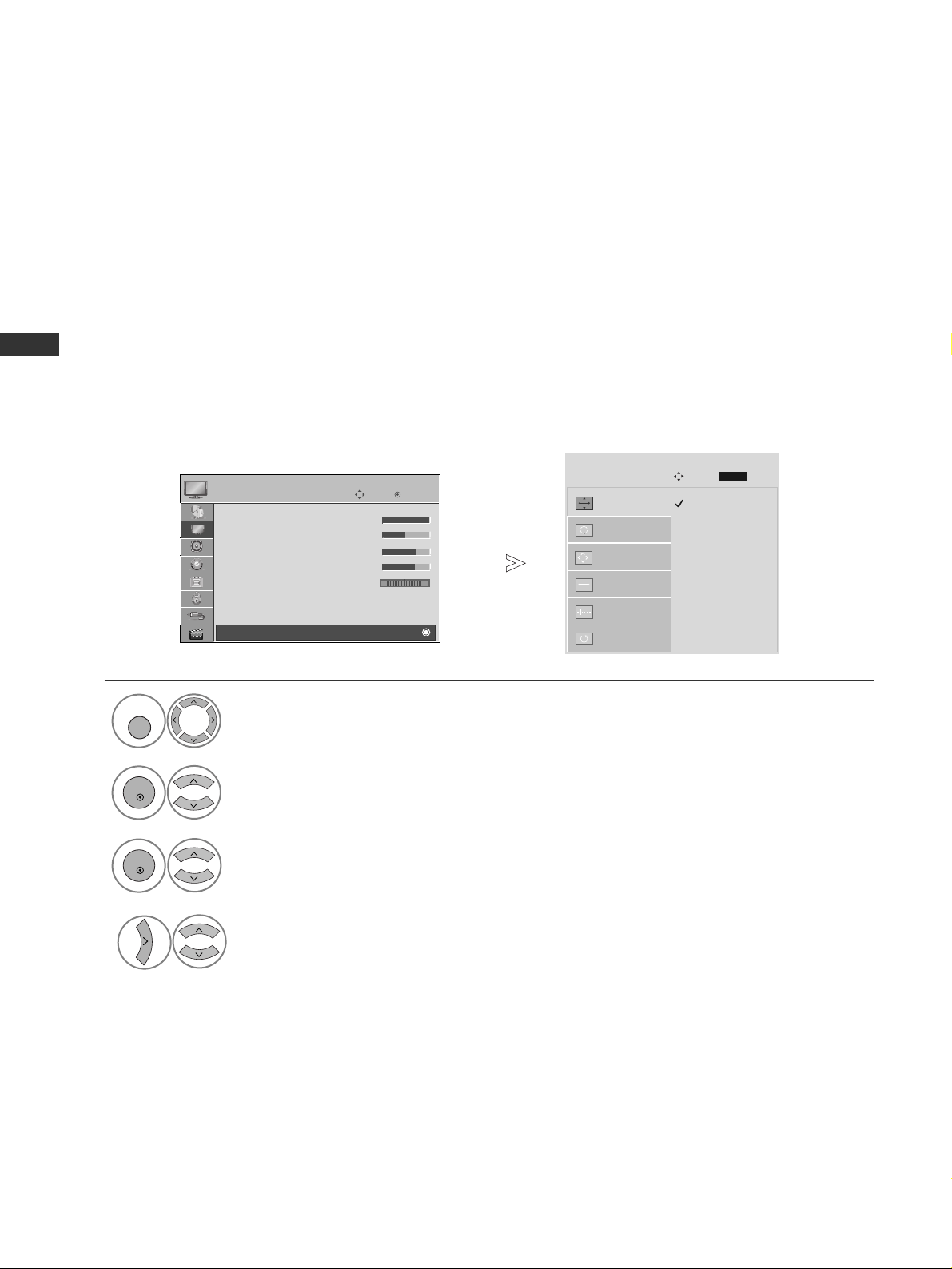
26
HAR‹C‹ C‹HAZ AYARLARI
HAR‹C‹ C‹HAZ AYARLARI
1024 x 768
1280 x 768
1360 x 768
Oto Yapılandır.
Çözünürlük
G
Konum
Boyut
Faz
Sıfırla
EKRAN
Kaydır
Önc.
1
MENU
3
4
2
OK
OK
RETURN
Tamam
Kaydır
RES‹M
E
RG
• Kontrast 100
• Parlakl›k 50
• Keskinlik 70
• Renk 70
• Ton 0
• Geliflmifl Kontrol
• Resim S›f›rlama
Ekran
Ekran
Normal bir görüntü görüntülemek için, RGB modu çözünürlü¤ü ile PC modu seçimini efllefltiriniz.
Bu fonksiyon afla¤›daki modlarda çal›fl›r: RGB [PC]
Çözünürlük Seçme
RES‹M seçene¤ini belirleyiniz.
Ekran seçene¤ini belirleyiniz.
Çözünürlük seçene¤ini belirleyiniz.
‹stenilen çözünürlü¤ü seçiniz.
• Normal TV görüntüsüne dönmek için MENÜ tufluna bas›n›z.
• Bir önceki menü ekran›na gitmek için GER‹ DÖN tufluna bas›n›z.
Page 29
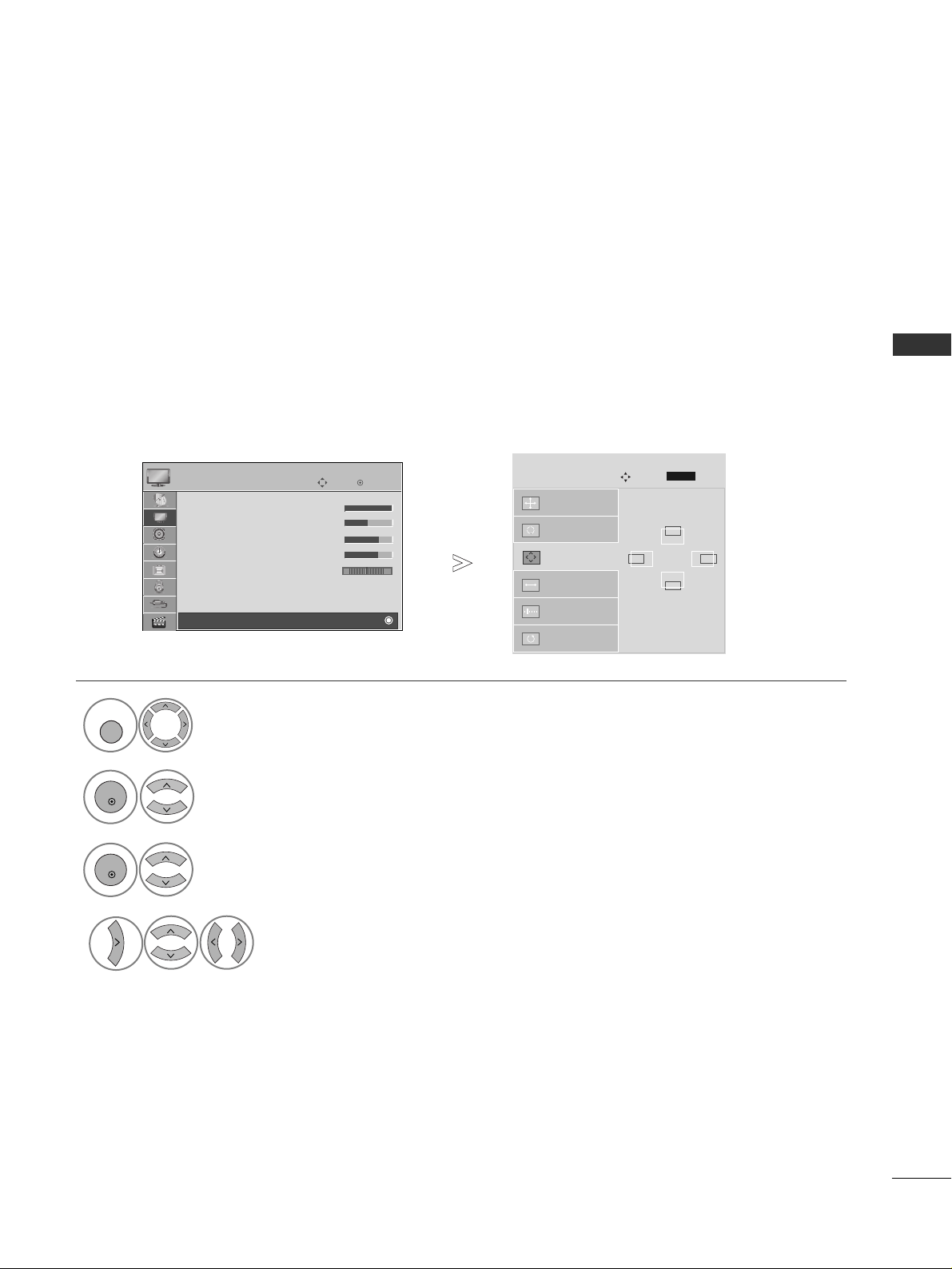
27
HAR‹C‹ C‹HAZ AYARLARI
Oto Yapılandır.
Çözünürlük
Konum
G
Boyut
Faz
S›f›rla
GF
D
E
EKRAN
Kaydır
Önc.
1
MENU
3
4
2
OK
OK
RETURN
Tamam
Kaydır
RES‹M
E
RG
• Kontrast 100
• Parlakl›k 50
• Keskinlik 70
• Renk 70
• Ton 0
• Geliflmifl Kontrol
• Resim S›f›rlama
Ekran
Ekran
Otomatik ayardan sonra görüntü net de¤ilse, özellikle karakterler titriyorsa, görüntü faz›n›
manuel olarak ayarlay›n.
Bu fonksiyon afla¤›daki modlarda çal›fl›r: RGB[PC].
EEkkrraann aayyaarrllaammaallaarr››:: KKoonnuumm,, BBooyyuutt,, FFaazz
RES‹M seçene¤ini belirleyiniz.
Ekran seçene¤ini belirleyiniz.
Konum, Boyut veya Faz seçene¤ini belirleyiniz.
Uygun ayarlar› yap›n›z.
• Normal TV görüntüsüne dönmek için MENÜ tufluna bas›n›z.
• Bir önceki menü ekran›na gitmek için RETURN (GER‹ DÖN)tufluna bas›n›z.
Page 30
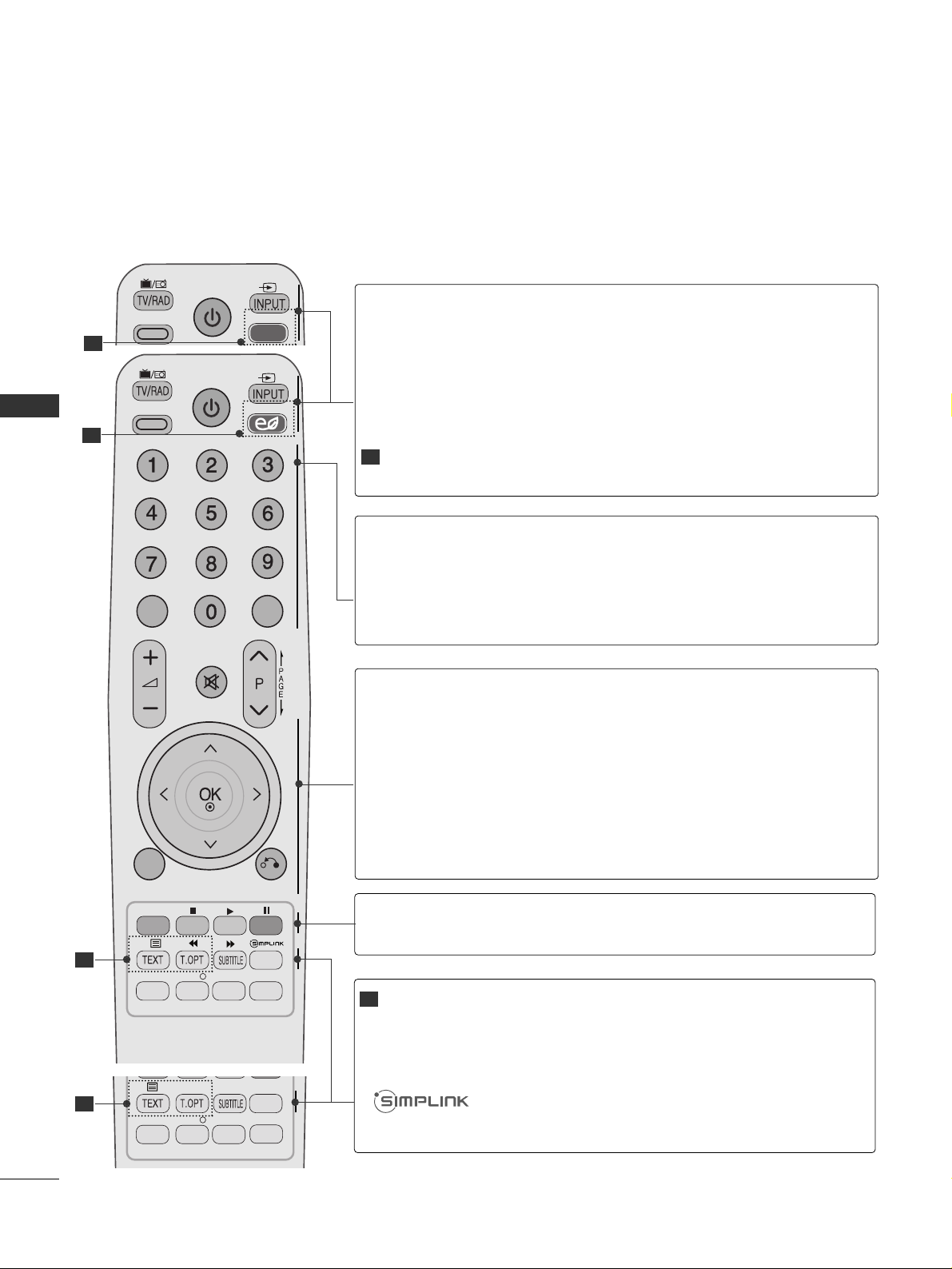
28
TELEV‹ZYON ‹ZLENMES‹/PROGRAM KONTROLÜ
TELEV‹ZYON ‹ZLENMES‹ / PROGRAM KONTROLÜ
UZAKTAN KUMANDA TUfi FONKS‹YONLARI
(Sadece
42/50PQ10**, 42/50PQ11**, 42/50PQ20**, 42/50PQ30**)
Uzaktan kumanday› kullan›rken TV’nin uzaktan kumanda alg›lay›c›s›na do¤ru tutunuz.
TTVV//RRAADD
AAVV MMOODDUU
PPOOWWEERR ((GGÜÜÇÇ))
IINNPPUUTT ((GG‹‹RR‹‹fifi))
ENERGY SAVING
veya POWER SAVING
TTHHUUMMBBSSTTIICCKK
((YYuukkaarr››//AAflflaa¤¤››//
SSooll//SSaa¤¤))
OOKK ((TTAAMMAAMM))
MMEENNUU ((MMEENNÜÜ))
RREETTUURRNN((EEXXIITT))
GGEERR‹‹ DDÖÖNN((ÇÇIIKK))
Ekran üstü menüleri aras›nda dolaflman›za ve tercihlerinize göre sistem ayarlar› yapman›za imkan
verir.
Seçiminizi kabul eder veya o anki geçerli modu
gösterir.
Bir menü seçer.
Tüm ekran üstü görüntüleri siler ve herhangi bir
menüden TV görüntüsüne geri döner.
(
GG
pp..3344
)
Kullan›c›n›n etkileflimli bir uygulamada, EPG veya
di¤er kullan›c› etkileflim ifllevinde bir ad›m geri
gitmesine izin verir.
CCoolloouurreedd
bbuuttttoonnss
((RReennkkllii ttuuflflllaarr))
Bu tufllar teleteks (sadece TELETEKS modellerinde),
Programme Edit (Program düzenle) için kullan›l›r.
TTEELLEETTEEKKSSTT
TTUUfifiLLAARRII
SSUUBBTTIITTLLEE
((AALLTTYYAAZZII))
Bu tufllar teletekst için kullan›l›r. Daha fazla bilgi
için, ‘Teletekst’ bölümüne bak›n›z. (
GG
pp..110055
)
Dijital modda tercih etti¤iniz alt yaz›y› ça¤›r›r.
Televizyona ba¤l› AV cihazlar›n›n listesini gösterir.
Bu tufla bast›¤›n›zda, Simplink menüsü ekranda
belirir. (
GG
pp..4477
)
(42/50PQ10
**,
42/50PQ11
**
için hariç)
2
Radyo, TV ve DTV kanal›n› seçer.
AV cihazlar›n› ba¤larken görüntü ve sesleri seçmenize yard›mc› olur. (
GG
pp..5500
)
TV’yi beklemedeyken (standby) açar veya aç›kken
kapatarak beklemeye al›r.
Harici girifl modu, düzenli aral›kla döner.
(
GG
pp..4466
)
TV’nin güç tasarruf modunu ayarlar.(
GG
pp..7733
)
00--99 nnuummaarraa ttuuflfluu
QQ.. VVIIEEWW ((HHIIZZLLII
GGÖÖRRÜÜNNTTÜÜLLEEMMEE))
LLIISSTT ((LL‹‹SSTTEE))
Bir program seçer.
Bir menüdeki numaral› ö¤eleri seçer.
‹zledi¤iniz bir önceki programa döner.
Program tablosunu gösterir.
(
GG
pp..4455
)
1
AV MODEV MODE
ENERGYENERGY SA SAVINGVING
RETURN /
EXIT
MENU
Q.MENU INFO GUIDE
MARK
i
MUTEMUTE
POWER
LISTLIST
Q.VIEWQ.VIEW
FAV
2
AV MODE
POWER SAVING
MUTE
POWER
LIST
Q.VIEW
2
V MODE
POWER SA
VING
1
1
AV MODE
POWER
POWER SA
VING
Q.MENU INFO GUIDE
i
FAV
Page 31

29
TELEV‹ZYON ‹ZLENMES‹ / PROGRAM KONTROLÜ
VVOOLLUUMMEE
((SSeess SSeevviiyyeessii
YYuukkaarr››//AAflflaa¤¤››))
MMUUTTEE ((SSEESSSS‹‹ZZ))
PPrrooggrraamm
YYuukkaarr››//AAflflaa¤¤››
SSAAYYFFAA
YYUUKKAARRII//AAfifiAA⁄⁄II
Ses seviyesini ayarlar.
Sesi açar veya kapat›r.
Bir program› seçer.
Bir tam ekran bilgisinden di¤erine geçer.
‹stenilen h›zl› menü kayna¤›n› seçer. (En-boy Oran›,
Resim Modu, Ses Modu, Ses, Uyuma Zamanı, USB
Ǜkarma)
(
GG
pp..3333
)
Mevcut ekran bilgilerini gösterir.
Program takvimini gösterir. (
GG
pp..6677
)
Seçilmifl favori program› gösterir.
USB menüsündeki programlar› iflaretler ve iflareti
kald›r›r.
(42/50PQ10
**,
42/50PQ11
**
için hariç)
Pillerin Tak›lmas›
■
Pil bölmesinin arkas›ndaki kapa¤›n› aç›n›z ve kutuplar›
do¤ru yerlefltirerek pilleri tak›n›z (+ ile +, - ile -) .
■
‹ki adet 1,5 V AAA pil tak›n›z. Kullan›lm›fl ve eski pillerle
yeni pilleri bir arada kullanmay›n›z.
■
Kapa¤› kapat›n›z.
■
Pilleri yerinden ç›karmak için, pilleri takma ifllemlerini ters
s›ra ile yap›n.
SSIIMMPPLLIINNKK //
UUSSBB MMeennüüssüü
kkoonnttrrooll ttuuflflllaarr››
SIMPLINK veya USB menüsünü kontrol eder
Foto¤raf Listesi (Foto¤raf Listesi ve Müzik Listesi
veya Film Listesi (yaln›zca 42/50PQ60**, 50PS60**
için)).
QQ.. MMEENNUU
((HHIIZZLLII MMEENNÜÜ))
IINNFFOO ii
((BB‹‹LLGG‹‹))
GGUUIIDDEE((KKIILLAAVVUUZZ))
FFAAVV
((FFAAVVOORR‹‹LLEERR))
MMAARRKK ((‹‹flflaarreettllee))
AV MODEV MODE
ENERGYENERGY SA SAVINGVING
RETURN /
EXIT
MENU
Q.MENU INFO GUIDE
MARK
i
MUTEMUTE
POWER
LISTLIST
Q.VIEWQ.VIEW
FAV
AV MODE
POWER SAVING
MUTE
POWER
LIST
Q.VIEW
AV MODE
V MODE
POWER SA
VING
POWER
POWER SA
VING
Q.MENU INFO GUIDE
i
FAV
Page 32

30
TELEV‹ZYON ‹ZLENMES‹ / PROGRAM KONTROLÜ
TELEV‹ZYON ‹ZLENMES‹ / PROGRAM KONTROLÜ
(42/50PQ10
**,
42/50PQ11
**,
42/50PQ20**, 42/50PQ30**için hariç)
ENERGY SAVING
RATIO
FREEZE
QQ.. MMEENNUU
((HHIIZZLLII MMEENNÜÜ))
MMEENNUU ((MMEENNÜÜ))
GGUUIIDDEE((KKIILLAAVVUUZZ))
‹stenilen h›zl› menü kayna¤›n› seçer. (En-boy
Oran›, Resim Modu, Ses Modu, Ses, Uyuma
Zamanı, USB Ç›karma) (
GG
pp..3333
)
Bir menü seçer.
Tüm ekran üstü görüntüleri siler ve herhangi bir
menüden TV görüntüsüne geri döner.(
GG
pp..3344
)
Program takvimini gösterir. (
GG
pp..6677
)
TTHHUUMMBBSSTTIICCKK
((YYuukkaarr››//AAflflaa¤¤››//
SSooll//SSaa¤¤))
OOKK ((TTAAMMAAMM))
Ekran üstü menüleri aras›nda dolaflman›za ve tercihlerinize göre sistem ayarlar› yapman›za imkan
verir.
Seçiminizi kabul eder veya o anki geçerli modu
gösterir.
RREETTUURRNN((EEXXIITT))
GGEERR‹‹ DDÖÖNN((ÇÇIIKK))
IINNFFOO ii
((BB‹‹LLGG‹‹))
AAVV MMOODDUU
Kullan›c›n›n etkileflimli bir uygulamada, EPG veya
di¤er kullan›c› etkileflim ifllevinde bir ad›m geri
gitmesine izin verir.
Mevcut ekran bilgilerini gösterir.
AV cihazlar›n› ba¤larken görüntü ve sesleri seçmenize yard›mc› olur. (
GG
pp..5500
)
CCoolloouurreedd
bbuuttttoonnss
((RReennkkllii ttuuflflllaarr))
Bu tufllar teleteks (sadece TELETEKS modellerinde),
Programme Edit (Program düzenle) için kullan›l›r.
TTEELLEETTEEKKSSTT
TTUUfifiLLAARRII
SSUUBBTTIITTLLEE
((AALLTTYYAAZZII))
FFRREEEEZZEE ((DDOONN--
DDUURR))
Bu tufllar teletekst için kullan›l›r. Daha fazla bilgi
için, ‘Teletekst’ bölümüne bak›n›z.
(
GG
pp..110055
)
Dijital modda tercih etti¤iniz alt yaz›y› ça¤›r›r.
Televizyona ba¤l› AV cihazlar›n›n listesini gösterir.
Bu tufla bast›¤›n›zda, Simplink menüsü ekranda
belirir.(
GG
pp..4477
)
O an ekranda olan görüntüyü duraklat›r.
1
1
TV’nin güç tasarruf modunu ayarlar.(
GG
pp..7733
)
‹stedi¤iniz resim format›n› seçer.(
GG
pp..7711
)
TV’yi beklemedeyken (standby) açar veya aç›kken
kapatarak beklemeye al›r.
Harici girifl modu, düzenli aral›kla döner.(
GG
pp..4466
)
Radyo, TV ve DTV kanal›n› seçer.
EENNEERRGGYY
SSAAVVIINNGG
RRAATTIIOO ((OOrraann))
PPOOWWEERR ((GGÜÜÇÇ))
IINNPPUUTT ((GG‹‹RR‹‹fifi))
TTVV//RRAADD
Page 33

31
TELEV‹ZYON ‹ZLENMES‹ / PROGRAM KONTROLÜ
ENERGY SAVING
RATIO
FREEZE
VVOOLLUUMMEE
((SSeess SSeevviiyyeessii
YYuukkaarr››//AAflflaa¤¤››))
MMAARRKK ((‹‹flflaarreettllee))
FFAAVV
((FFAAVVOORR‹‹LLEERR))
MMUUTTEE ((SSEESSSS‹‹ZZ))
PPrrooggrraamm
YYuukkaarr››//AAflflaa¤¤››
SSAAYYFFAA
YYUUKKAARRII//AAfifiAA⁄⁄II
00--99 nnuummaarraa ttuuflfluu
LLIISSTT ((LL‹‹SSTTEE))
QQ.. VVIIEEWW ((HHIIZZLLII
GGÖÖRRÜÜNNTTÜÜLLEEMMEE))
Ses seviyesini ayarlar.
USB menüsündeki programlar› iflaretler ve iflareti kald›r›r.
Seçilmifl favori program› gösterir.
Sesi açar veya kapat›r.
Bir program› seçer.
Bir tam ekran bilgisinden di¤erine geçer.
Bir program seçer.
Bir menüdeki numaral› ö¤eleri seçer.
Program tablosunu gösterir.
(
GG
pp..4455
)
‹zledi¤iniz bir önceki programa döner.
Pillerin Tak›lmas›
■
Pil bölmesinin arkas›ndaki kapa¤›n› aç›n›z ve kutuplar›
do¤ru yerlefltirerek pilleri tak›n›z (+ ile +, - ile -) .
■
‹ki adet 1,5 V AAA pil tak›n›z. Kullan›lm›fl ve eski pillerle
yeni pilleri bir arada kullanmay›n›z.
■
Kapa¤› kapat›n›z.
■
Pilleri yerinden ç›karmak için, pilleri takma ifllemlerini ters
s›ra ile yap›n.
SSIIMMPPLLIINNKK //
UUSSBB MMeennüüssüü
kkoonnttrrooll ttuuflflllaarr››
SIMPLINK veya USB menüsünü kontrol eder
(Foto¤raf Listesi ve Müzik Listesi veya Film Listesi
(yaln›zca 42/50PQ60**, 50PS60**
için)).
Page 34

Ses seviyesini ayarlamak için, + veya – tufluna bas›n›z.
Sesi kapatmak istiyorsan›z, MUTE tufluna bas›n›z.
MUTE, + veya -, AV Mod dü¤mesine basarak bu ifllevi
iptal edebilirsiniz..
32
TELEV‹ZYON ‹ZLENMES‹ / PROGRAM KONTROLÜ
TELEV‹ZYON ‹ZLENMES‹ / PROGRAM KONTROLÜ
TELEV‹ZYONUN AÇILMASI
2
1
- TV'niz aç›ld›¤›nda özelliklerini kullanabilirsiniz.
SES SEV‹YES‹N‹N AYARLANMASI
1
PROGRAM SEÇ‹M‹
Bir program numaras› seçmek için, P veya
NUMARA tufllar›na bas›n›z.
1
Önce, güç kablosunu düzgünce ba¤lay›n ve TV üzerindeki ana güç dü¤mesini ( ) kontrol edin.
Kimli¤i Ayarla : Kapal›
Bekleme modundayken TV’yi açmak için, TV’nin INPUT veya P ▲ ▼ dü¤mesine bas›n veya uzaktan
kumandan›n üzerindeki POWER (GÜÇ) dü¤mesine bas›n; TV aç›l›r.
Kimli¤i Ayarla : Aç›k
Bekleme modunda TV’yi açmak için TV üzerindeki INPUT veya P ▲ ▼ tufluna ya da uzaktan kumanda üzerindeki POWER, INPUT, P veya NUMARA tufluna bas›n›z. Daha sonra
TV’niz aç›l›r.
1
Ayarlar›n bafllat›lmas›
Not:
a. ‹lk ayar› tamamlamadan kapat›rsan›z, Initial Setting (Bafllang›ç Ayar›) menüsü yeniden
görüntülenebilir.
b. Geçerli OSD’yi önceki OSD’ye geçirmek için RETURN tufluna bas›n›z.
c. Onaylanm›fl DTV yay›n standartlar›na sahip olmayan ülkelerde, DTV yay›n ortam›na ba¤l›
olarak baz› DTV özellikleri çal›flmayabilir.
d.“
HHoommee UUssee ((EEvv KKuullllaannıımmıı))
” modu, ev ortam› için en iyi ayard›r ve bu TV’nin fabrika ç›k›fl
modudur.
e.“
SSttoorree DDeemmoo ((MMaa¤¤aazzaa DDeemmoossuu))
” modu, ma¤aza ortam› için en iyi ayard›r. E¤er kullan›c›
görüntü kalitesi verisini de¤ifltirirse, “
SSttoorree DDeemmoo ((MMaa¤¤aazzaa DDeemmoossuu))
” modu, belirli bir süre
sonra ürünü bizim taraf›m›zdan ayarlanan görüntü kalitesine getirir.
f. Mod (
HHoommee UUssee ((EEvv KKuullllaannıımmıı))
,,
SSttoorree DDeemmoo ((MMaa¤¤aazzaa DDeemmoossuu))
)
OOPPSS‹‹YYOONN
menüsündeki
MMoodd AAyyaarr››
yap›larak de¤ifltirilebilir.
TV aç›ld›ktan sonra ekranda OSD (Ekran Üstü Gösterim) görüntülenirse;
LLaanngguuaaggee ((DDiill))
,
MMooddee SSeettttiinngg ((MMoodd AAyyaarr››)), CCoouunnttrryy ((ÜÜllkkee)), AAuuttoo ttuunniinngg ((OOttoo AAyyaarrllaammaa))
ayarlar›n›
yapabilirsiniz.
Page 35

33
TELEV‹ZYON ‹ZLENMES‹ / PROGRAM KONTROLÜ
• ‹zleme Oranı: ‹stenen görüntü format›n› seçer.
Zoom Setting (Yak›nlaflt›rma Ayar›) için Oran
Menüsünden 14:9,
YYaakkıınnllaaflflttıırrmmaa
ve
SSiinneemmaa
YYaakkıınnllaaflflttıırrmmaassıı
’yi seçiniz. Yak›nlaflt›rma Ayar›
tamamlan-d›ktan sonra ekran H›zl› Menüye geri
döner.
• Resim Modu: ‹stedi¤iniz Resim Modunu seçer.
• Ses Modu: ‹zlenen görüntüler için en iyisini
belirleyen ses kombinasyonunu otomatik olarak
ayarlama özelli¤idir. ‹stedi¤iniz Ses Modunu
seçer.
• Ses: Ses ç›k›fl›n› seçer.
• Uyuma Zamanı: Uyku zamanlay›c›s›n› ayarlar.
• USB Çıkart: USB cihaz›n› ç›karmak için “USB
Eject” seçiniz.
(42/50PQ10
**,
42/50PQ11
**
için hariç)
1
Q. MENU
3
2
OK
OK
Q.Menu
Kapat
16:9
Zoom Ayar›
Standard
Standard
L+R
Kapal›
Ǜkart
En Boy Oranı
Resim Modu
Ses Modu
Ses
Uyuma Zamanı
USB Çıkart
HIZLI MENÜ
TV’nizin OSD’si (Ekran Üstü Gösterge) bu kullanma k›lavuzunda gösterilenlerden farkl› olabilir.
Q.Menu (H›zl› Menü), kullan›c›lar›n s›k kulland›¤› özellikler menüsüdür.
Menüleri görüntüleyiniz.
‹stedi¤iniz Kayna¤› seçiniz.
veya
• Normal TV görüntüsüne dönmek için HIZLI MENÜ tufluna bas›n›z.
• Bir önceki menü ekran›na gitmek için RETURN (GER‹ DÖN) tufluna bas›n›z.
(42/50PQ10
**,
42/50PQ11
**
için hariç)
Page 36

34
TELEV‹ZYON ‹ZLENMES‹ / PROGRAM KONTROLÜ
TELEV‹ZYON ‹ZLENMES‹ / PROGRAM KONTROLÜ
TAMAM
Kaydır
Oto Ayarlama
Manuel Ayarlama
Program Düzenle
Yazılım Güncelleme : Aç›k
Hata Tanıma
CI Bilgisi
AYAR
AYAR
OPS‹YON
RES‹M
K‹L‹T
SES
G‹R‹fi
SAAT
USB
TAMAM
Kaydır
En Boy Oranı : 16:9
Enerji tasarrufu
: Akıllı Sensör
Resim Modu : Canlı
• Kontrast 100
• Parlakl›k 50
• Keskinlik 70
• Renk 70
• Ton 0
RES‹M
E
TAMAM
Kaydır
Oto Ses : Kapal›
Net Ses II : Aç›k
• Seviye 3
Denge 0
Ses Modu : Standard
•
SRS TruSurround XT
: Aç›k
• Tiz 50
• Bass 50
SES
-+
TAMAM
Kaydır
Saat
Kapatma Zamanı : Kapal›
Açma Zamanı : Kapal›
Uyuma Zamanı : Kapal›
SAAT
TAMAM
Kaydır
Foto¤raf Listesi
Müzik Listesi
Film Listesi
DivX Tescil Kodu
Etkinli¤i Kaldırma
USB
TAMAM
Kaydır
Anten
AV1
AV2
AV3
Komponent
RGB
HDMI1
HDMI2
G‹R‹fi
E
TAMAM
Kaydır
Kilit Sistemi : Kapal›
Parola Olufltur
Kanalı Bloke Et
Ebeveyn Rehberi : Kapal›
Girifl Blo¤u
K‹L‹T
TAMAM
Kaydır
Menü Dili : Türkiye
Ses Dili : Türkiye
Altyaz› Dili : Türkiye
‹flitme Eng. ()
: Kapal›
Data Service : MHEG
Ülke : UK
Girifl Etiketi
SIMPLINK : Aç›k
OPS‹YON
E
NOT
!
CI Bilgisi Analog modda kullan›lamaz.
1
MENU
3
2
OK
OK
LR
E
RG
(Sadece 42/50PQ60**, 50PS60**)
EKRAN ÜSTÜ MENÜLER‹N‹N SEÇ‹M‹ VE AYARLANMASI
TV’nizin OSD’si (Ekran Üstü Gösterim) bu kullanma k›lavuzunda gösterilenlerden farkl› olabilir.
Menüleri görüntüleyiniz.
Bir menü ö¤esi seçiniz.
Aç›l›r menüye gidiniz.
• INFO (B‹LG‹) dü¤mesine bas›n, Simple Manual
(Basit K›lavuz) Menüsünü iflaretleyebilirsiniz.
• Normal TV görüntüsüne dönmek için MENÜ
tufluna bas›n›z.
• Bir önceki menü ekran›na gitmek için RETURN
(GER‹ DÖN) tufluna bas›n›z.
(42/50PQ10
**,
42/50PQ11
**
için hariç)
(42/50PQ10
**,
42/50PQ11
**
için hariç)
Page 37

35
TELEV‹ZYON ‹ZLENMES‹ / PROGRAM KONTROLÜ
TAMAM
Kaydır
Oto Ayarlama
Manuel Ayarlama
Program Düzenle
Yazılım Güncelleme : Aç›k
Hata Tanıma
CI Bilgisi
AYAR
Oto Ayarlama
Tüm servis bilgileri güncellenecek. Devam edilsin mi?
SECAM L Taraması
Evet Hay›r
Otomatik Numaralama
TAMAM
Kaydır
Oto Ayarlama
Manuel Ayarlama
Program Düzenle
Yazılım Güncelleme : Aç›k
Hata Tanıma
CI Bilgisi
AYAR
Oto Ayarlama
OTOMAT‹K PROGRAM AYARLAMA
Tüm kullan›labilir programlar› otomatik olarak bulmak ve saklamak için bu özelli¤i kullan›n›z.
Otomatik programlamay› bafllatt›¤›n›zda, önceden kaydedilen tüm servis bilgileri silinir.
Depolanabilen maksimum program say›s› 500’dür. Ancak bu say› yay›n sinyallerine ba¤l› olarak ufak
de¤ifliklikler gösterebilir.
• Kilit Sistemi “Aç›k”ta 4 basamakl› bir flifre gir-
mek için SAYI tufllar›n› kullan›n›z.
• Otomatik ayarlamay› aç›k tutmak için
tuflunu kullanarak EVET’i seçiniz. Sonra OK
tufluna bas›n›z. Aksi taktirde, HAYIR seçene¤ini seçiniz.
•
OOttoommaattiikk NNuummaarraallaanndd››rrmmaa
: Yay›n
yapan istasyonlar taraf›ndan ayar
amac›yla gönderilen program numaralar›n›n kullan›l›p kullan›lmayaca¤›n›
belirler
AYAR’› seçiniz.
Oto Ayarlama seçene¤ini belir-
leyiniz.
Evet seçene¤ini belirleyiniz.
Otomatik ayarlama ifllevini çal›flt›r›n›z.
1
MENU
3
2
OK
OK
4
OK
• Normal TV görüntüsüne dönmek için MENÜ tufluna bas›n›z.
• Bir önceki menü ekran›na gitmek için RETURN (GER‹ DÖN) tufluna bas›n›z.
Page 38

36
TELEV‹ZYON ‹ZLENMES‹ / PROGRAM KONTROLÜ
TELEV‹ZYON ‹ZLENMES‹ / PROGRAM KONTROLÜ
TAMAM
Kaydır
AYAR
TAMAM
Kaydır
Oto Ayarlama
Manuel Ayarlama
Program Düzenle
Yazılım Güncelleme : Aç›k
Hata Tanıma
CI Bilgisi
AYAR
Manuel Ayarlama
Alıcınız bu kanalı kanal listenize
ekleyecek.
UHF CH.
Kötü Normal ‹yi
FF
DTV
GG
30
Kapat
Güncelle
1
MENU
3
4
2
OK
OK
MANUEL OLARAK PROGRAM ‹NCE AYARI
(D‹J‹TAL MODDA)
Manuel Ayarlama, program listenize bir program› manuel olarak
eklemenize olanak tan›r.
• Kilit Sistemi “Aç›k”ta 4 basamakl› bir flifre gir-
mek için NUMARA tufllar›n› kullan›n›z.
AYAR’› seçiniz.
Manuel Ayarlama
seçene¤ini belirleyiniz.
DTV‘yi seçiniz.
‹stedi¤iniz kanal numaras›n› seçiniz.
• Normal TV görüntüsüne dönmek için MENÜ tufluna bas›n›z.
• Bir önceki menü ekran›na gitmek için RETURN (GER‹ DÖN) tufluna bas›n›z.
Oto Ayarlama
Manuel Ayarlama
Program Düzenle
Yazılım Güncelleme : Aç›k
Hata Tanıma
CI Bilgisi
Manuel Ayarlama
Page 39

37
TELEV‹ZYON ‹ZLENMES‹ / PROGRAM KONTROLÜ
TAMAM
Kaydır
Oto Ayarlama
Manuel Ayarlama
Program Düzenle
Yazılım Güncelleme : Aç›k
Hata Tanıma
CI Bilgisi
AYAR
Manuel Ayarlama
Saklama
FF
TV
GG
3
Sistem
BG
Bant
V/UHF
Kanal
FF GG
Ara
0
Ad
C 02
Kapat
Kaydet
1
456
7809
23
1
MENU
3
4
2
OK
OK
5
6
7
8
1
456
7809
23
9
OK
MANUEL OLARAK PROGRAM ‹NCE AYARI
(ANALOG MODDA)
Manuel Ayarlama, istasyonlar› manuel olarak bulup istedi¤iniz s›rayla düzenlemenize
imkan verir.
• Kilit Sistemi ‘Aç›k’ta 4 basamakl› bir flifre girmek için NUMARA tufllar›n› kullan›n›z.
• L : SECAM L/L' (Fransa)
BG : PAL B/G, SECAM B/G (Avrupa / Do¤u Avrupa / Asya / Yeni Zelanda / Orta Do¤u / Afrika
/Avustralya)
I: PAL I/II (‹NG‹LTERE / ‹rlanda / Hong Kong / Güney Afrika)
DK : PAL D/K, SECAM D/K (Do¤u Avrupa / Çin / Afrika / BDT)
• Bir baflka kanal› kaydetmek için 4 – 9 aras›ndaki ad›mlar› tekrarlay›n›z.
AYAR’› seçiniz.
Manuel Ayarlama
seçene¤ini belirleyiniz.
TV‘yi seçiniz.
‹stedi¤iniz program
numaras›n› seçiniz.
Bir TV sistemi seçiniz.
veya
• Normal TV görüntüsüne dönmek için MENÜ tufluna bas›n›z.
• Bir önceki menü ekran›na gitmek için RETURN (GER‹ DÖN) tufluna bas›n›z.
V/UHF veya Kablo’yu
seçiniz.
Aramay› bafllat›n›z.
‹stedi¤iniz kanal
numaras›n›
seçiniz
veya
Kaydet’i seçiniz.
TAMAM
Kaydır
AYAR
Oto Ayarlama
Manuel Ayarlama
Program Düzenle
Yazılım Güncelleme : Aç›k
Hata Tanıma
CI Bilgisi
Manuel Ayarlama
Page 40

38
TELEV‹ZYON ‹ZLENMES‹ / PROGRAM KONTROLÜ
TELEV‹ZYON ‹ZLENMES‹ / PROGRAM KONTROLÜ
6
7
1
MENU
3
2
OK
OK
4
5
OK
OK
OK
OK
Her program numaras›na befl karakterli bir istasyon ad› atayabilirsiniz.
■ ‹stasyon ad› atanmas›
AYAR’› seçiniz.
Manuel Ayarlama
seçene¤ini belirleyiniz.
TV‘yi seçiniz.
Ad’› seçiniz.
Kapat’› seçiniz.
Konumu seçiniz ve ikinci
karakter için seçiminizi
yap›n›z ve bu flekilde
devam ediniz.
A – Z aras› harfleri, 0 – 9
aras› rakamlar›, +/– ve
boflluk kullanabilirsiniz.
Kaydet’i seçiniz.
• Normal TV görüntüsüne dönmek için MENÜ tufluna bas›n›z.
• Bir önceki menü ekran›na gitmek için RETURN (GER‹ DÖN) tufluna bas›n›z.
TAMAM
Kaydır
AYAR
Oto Ayarlama
Manuel Ayarlama
Program Düzenle
Yazılım Güncelleme : Aç›k
Hata Tanıma
CI Bilgisi
Manuel Ayarlama
TAMAM
Kaydır
Oto Ayarlama
Manuel Ayarlama
Program Düzenle
Yazılım Güncelleme : Aç›k
Hata Tanıma
CI Bilgisi
AYAR
Manuel Ayarlama
Saklama
FF
TV
GG
3
Sistem
BG
Bant
V/UHF
Kanal
FF GG
Ara
0
Ad
C 02
Kapat
Kaydet
Page 41

39
TELEV‹ZYON ‹ZLENMES‹ / PROGRAM KONTROLÜ
YLE TV11
Favori Liste
Favori
Sayfa De¤iflikli¤i
P
DTV
Radyo
TV
1 YLE TV1 2 YLE TV2
4 TV4 Stockholm
5 YLE FST
6 CNN 8 YLE24
9 YLE Teema 14 TV4 Film
24 TV4 Fakta 50 TV400
24 TV4 Fakta 84 Kanal Lokal
24 TV4 Fakta 86 Info/3sat
87 Doku/Kika 88 TVE 1
E
FAV
Navigasyon
Önceki
RETURN
Atla
TAMAM
Kaydır
Oto Ayarlama
Manuel Ayarlama
Program Düzenle
Yazılım Güncelleme : Aç›k
Hata Tanıma
CI Bilgisi
AYAR
Program Düzenle
Kaydır
1
MENU
3
2
OK
OK
4
PROGRAM DÜZENLEME
Bir program numaras› atland›¤›nda, TV görüntüsü varken P tufluyla bu program numaras›n›
seçemezsiniz.
Atlanm›fl program› seçmek isterseniz, NUMARA tufllar›yla do¤rudan program numaras›n› giriniz
veya Program Düzenle menüsünden o program› seçiniz.
Bu fonksiyon size kaydedilmifl programlar› atlama olana¤› sa¤lar.
Baz› ülkelerde, sadece SARI renkli tuflu kullanarak da program numaras›n› tafl›mak mümkündür.
• Kilit Sistemi ‘Aç›k’ta 4 basamakl› bir flifre
girmek için NUMARA tufllar›n› kullan›n›z.
AYAR’› seçiniz.
Program Düzenle’yi seçiniz.
Program Düzenle’ye giriniz.
Kaydedilecek veya atlanacak
program› seçiniz.
• Normal TV görüntüsüne dönmek için MENÜ tufluna bas›n›z.
• Bir önceki menü ekran›na gitmek için RETURN (GER‹ DÖN) tufluna bas›n›z.
Program de¤ifltir
Page 42

40
TELEV‹ZYON ‹ZLENMES‹ / PROGRAM KONTROLÜ
TELEV‹ZYON ‹ZLENMES‹ / PROGRAM KONTROLÜ
1
1
FAV
MARK
■ Bir program numaras›n› atlamak
Atlanacak olan program numaras›n›
seçiniz.
Atlanan program numaras›n› maviye
dönüfltürünüz.
Atlanan program› b›rak›n›z.
(DTV/RADYO MODUNDA)
■ Favori program›n seçilmesi
Favori program
numaran›z› seçiniz.
• Bu ifllem seçilen program› otomatik
olarak favori program listenize dahil
eder.
• Programlar atland›¤›nda, atlanan prog-
ram mavi renkte görünür ve bu programlar TV izleme s›ras›nda
PP
tufllar›
ile seçilemez.
• Atlanm›fl bir program› seçmek isterseniz,
NUMARA tufllar›yla do¤rudan program
numaras›n› giriniz veya program düzenleme ya da EPG’de o program› seçiniz.
2
MAV‹
MAV‹
3
MAV‹
MAV‹
Page 43

41
TELEV‹ZYON ‹ZLENMES‹ / PROGRAM KONTROLÜ
1
1
1
1
FAV
MARK
Bu fonksiyonla kaydedilmifl programlar› silebilir veya atlayabilirsiniz.
Ayr›ca baz› kanallar›n yerini de¤ifltirebilir ve baflka program numaralar› kullanabilirsiniz.
TV MODUNDA
■ Otomatik S›ralama
Otomatik S›ralamay› bafllat.
1
YEfi‹L
YEfi‹L
• Otomatik S›ralama ifllemi etkinlefltirildikten
sonra art›k program düzenleyemezsiniz.
■ Program silme
Silinecke olan program numaras›n› seçiniz.
2
KIRMIZI
KIRMIZI
Silinen program numaras›n› k›rm›z›ya dönüfltürünüz.
3
KIRMIZI
KIRMIZI
Silinen program› b›rak›n›z.
•
Seçilmifl program silinir, takip eden tüm
programlar bir üste kayar.
■ Program›n yerini de¤ifltirme
Yeri de¤ifltirilecek olan program numaras›n› seçiniz.
Yeri de¤ifltirilen program numaras›n› SARI
renge dönüfltürünüz.
3
SARI
SARI
Yeri de¤ifltirilen program› b›rak›n›z.
2
SARI
SARI
■ Program numaras› atlama
Atlanacak olan program numaras›n›
seçiniz.
2
MAV‹
MAV‹
Atlanan program numaras›n› maviye
dönüfltürünüz.
3
MAV‹
MAV‹
Atlanan program› b›rak›n›z.
• Bir program numaras› atland›¤›nda, normal
TV görüntüsü varken
PP
tufluyla bu
program numaras›n› seçemezsiniz.
• Atlanm›fl bir program› seçmek isterseniz,
NUMARA tufllar›yla do¤rudan program numaras›n› giriniz veya program düzenleme ya
da EPG’de o program› seçiniz.
■ Favori Program Seçme
Favori program numaran›z› seçiniz.
• Seçilen program, favori program liste-
sine eklenir.
Page 44

TAMAM
Kaydır
Oto Ayarlama
Manuel Ayarlama
Program Düzenle
Yazılım Güncelleme : Aç›k
Hata Tanıma
CI Bilgisi
Yazılım Güncelleme : Aç›k
TAMAM
Kaydır
Oto Ayarlama
Manuel Ayarlama
Program Düzenle
Yazılım Güncelleme : Aç›k
Hata Tanıma
CI Bilgisi
AYAR
Software Update : On
1
MENU
2
OK
3
OK
4
OK
42
TELEV‹ZYON ‹ZLENMES‹ / PROGRAM KONTROLÜ
TELEV‹ZYON ‹ZLENMES‹ / PROGRAM KONTROLÜ
YAZILIM GÜNCELLEMES‹
Yaz›l›m Güncelleme, yaz›l›m›n dijital karasal yay›n sistemi ile indirilebilmesi demektir.
AYAR’› seçiniz.
Yaz›l›m Güncellemesi’ni
seçiniz.
Aç›k veya Kapal› konumunu
seçiniz.
•
E¤er Aç›k’› seçerseniz, yeni
yaz›l›m bulundu¤unu belirten bir kullan›c› onay mesaj
kutusu görünecektir.
Kaydediniz.
AYAR
Kapalı
Açık
Açık
- Yaz›l›m Güncellemesi ‹fllemi s›ras›nda, lütfen afla¤›dakilere dikkat ediniz:
• TV gücünün kesilmemesi gerekir.
• TV kapat›lmamal›d›r.
• Anten ç›kar›lmamal›d›r.
• Yaz›l›m Güncellemesi’nden sonra, güncellenen yaz›l›m sürümünü Diagnostics (Hata Tanıma)
menüsünden onaylayabilirsiniz.
• Yaz›l›m›n karfl›dan yüklenmesi bir saat sürebilece¤inden, yükleme s›ras›nda gücün aç›k
kald›¤›ndan emin olun.
* “Yaz›l›m Güncelleme”yi ayarlarken
Bazen güncellenen dijital
yaz›l›m bilgilerinin iletiminde TV ekran›nda afla¤›daki menü ç›kar.
Yaz›l›m Güncellemesi
tamamland›ktan sonra,
Sistem tekrar bafllar.
tuflunu kullanarak YES
(Evet) seçiniz, afla¤›daki resmi
göreceksiniz.
Güç kapal› iken indirme ifllemi bafllar.
Güncelleme s›ras›nda güç aç›l›rsa ifllem
durumu gösterilir.
Simple Update (Basit
Güncelleme): Geçerli güncelleme
ak›fl› için
Schedule Update (Programl› Güncelleme):
Zamanlanm›fl güncelleme ak›fl› için
Yaz›l›m Güncelleme menüsü "Kapal›”
iken bunu "Aç›k" olarak de¤ifltirmenizi
belirten bir mesaj görünür.
Yazılım güncellemesi mevcut.
Yükelmek istiyor musunuz?
(Ver. 02.54.00)
ii
?
TV yaz›l›m›n›z uzaktan kumandan›z› veya
ilgili tuflu kullanarak TV’n nizi
kapatt›¤›n›zda güncellefltirilir.
TV' yi açmak güncellemeyi durduracak. Durdurmak istiyor musunuz?
Evet
HHaayy››rr
Yazılım Güncelleniyor.
(Ver. 02.33.00) GG(Ver. 02.54.00)
7 %
ii
Güncelleme Tamamlandı.
TV yeniden bafllatılıcak.
Kapat
ii
Yeni yazılım, afla¤ıda belirtilen tarih
ve saatte güncellefltirilmifltir.
(Ver. 02.54.00)
?
Evet
HHaayy››rr
10/Eylül. 2008 00:00
fiimdi yüklemek ister misiniz?
Evet
HHaayy››rr
Page 45

43
TELEV‹ZYON ‹ZLENMES‹ / PROGRAM KONTROLÜ
TANILAMA (Diagnostics)
Bu ifllev Üretici, Model/Tip, Seri Numaras› ve Yaz›l›m Sürümü bilgilerini görüntülemenize olanak
tan›r.
Ayarlanan *MUX’un bilgilerini ve sinyal gücünü gösterir.
Seçilen MUX’un sinyal bilgilerini ve servis ad›n› gösterir.
(*MUX: Dijital yay›nlarda kanal dizinlerinin say›s› daha fazla (tek bir MUX birden çok kanal
içerir.))
TAMAM
Kaydır
Oto Ayarlama
Manuel Ayarlama
Program Düzenle
Yazılım Güncelleme : Aç›k
Hata Tanıma
CI Bilgisi
AYAR
Hata Tanıma
1
MENU
3
2
OK
OK
4
OK
Mühendislik Hata Tanıma
Üretici : LG Electronics Inc.
MODEL / TIP : 50PQ3000-ZA
Seri No : SKJY1107
Yazılım Sürümü : V1.16.1
Beliren Pencere
Kanal 34
Kanal 36
Kanal 38
Kanal 54
Kanal 60
Önc.
RETURN
Ç›k›fl
MENU
Kanal 30
E
D
AYAR’› seçiniz.
Hata Tanıma’y› seçiniz.
Kanal bilgilerini görüntüleyiniz.
Üretici, Model/Tip, Seri Numaras› ve Yaz›l›m Sürümü’nü görüntüleyiniz.
• Normal TV görüntüsüne dönmek için MENÜ tufluna bas›n›z.
• Bir önceki menü ekran›na gitmek için RETURN (GER‹ DÖN) tufluna bas›n›z.
Page 46

44
TELEV‹ZYON ‹ZLENMES‹ / PROGRAM KONTROLÜ
TELEV‹ZYON ‹ZLENMES‹ / PROGRAM KONTROLÜ
Vlaccess Modülü
Ö¤eyi seçiniz
Aç›klamalar
Yetkilendirmeler
Modül Bilgileri
TAMAM
Kaydır
Oto Ayarlama
Manuel Ayarlama
Program Düzenle
Yazılım Güncelleme : Aç›k
Hata Tanıma
CI Bilgisi
AYAR
CI Bilgisi
1
MENU
3
2
OK
OK
4
OK
ii
CI [COMMON INTERFACE (ORTAM ARAB‹R‹M)] B‹LG‹LER‹
Bu ifllev, baz› flifreli servisleri (ödemeli servisler) izlemenize olanak tan›r. CI Modülünü ç›kar›rsan›z,
ödemeli servisleri izleyemezsiniz.
Modül CI yuvas›na tak›ld›¤›nda, modül menüsüne eriflebilirsiniz. Bir modül ve ak›ll› kart sat›n almak
için bayinizle görüflünüz. CI modülünü TV’ye tekrar tekrar takmay›n›z veya ç›karmay›n›z. Bu, bozulmaya neden olabilir. CI Modülünü takt›ktan sonra TV aç›ld›¤›nda herhangi bir ses ç›k›fl› alamayabilirsiniz.
Bu, CI modülü ve ak›ll› kart ile uyumsuz olabilir.
CI (Common Interface – Ortak Arabirim) ifllevleri, ülke yay›n koflullar›na ba¤l› olarak mümkün
olmayabilir.
• Bu OSD sadece aç›klama için olup menü seçenekleri ve ekran format› Dijital ödemeli servis
sa¤lay›c›s›na göre de¤ifliklik gösterebilir.
• CI (Common Interface – Ortak Arabirim) menü
ekran›n› ve servisinizi bayinize dan›flarak de¤ifltirebilirsiniz.
Kaydediniz.
AYAR’› seçiniz.
CI Bilgisi’ni seçiniz.
‹stenilen ö¤eyi seçiniz: Modül bilgileri, ak›ll› kart bilgileri, dil,
yaz›l›m indirme, vb.
• Normal TV görüntüsüne dönmek için MENÜ tufluna bas›n›z.
• Bir önceki menü ekran›na gitmek için RETURN (GER‹ DÖN) tufluna bas›n›z.
Page 47

45
TELEV‹ZYON ‹ZLENMES‹ / PROGRAM KONTROLÜ
2
1
LIST
2
1
1
1
OK
P
P
A
G
E
FAV
MARK
TV/RAD
LIST
PROGRAM TABLOSUNUN SEÇ‹LMES‹
Program tablosunu görüntüleyerek bellekte hangi programlar›n kay›tl› oldu¤unu kontrol edebilirsiniz.
Kilitli Program durumunda
görünür.
■ Program Listesi’nin görüntülenmesi
• Tabloda mavi programlar bulunabilir. Bunlar,
atlanmak üzere otomatik programlama taraf›ndan veya program düzenleme (programme edit) modunda ayarlanm›fllard›r.
• Program L‹STES‹’nde kanal numaras›yla görünen baz› programlar, bunlara isim atanmam›fl
oldu¤unu belirtir.
Program Listesi’ni görüntüleyiniz.
Bir program seçiniz.
Seçilen progran numaras›na geçiniz.
■ Program listesinde bir program seçilmesi
fiu anda izlemekte oldu¤unuz
programdan, mod TV’den
DTV’ye, Radyo’ya geçer.
Sayfalar› çeviriniz.
Normal TV görüntüsüne dönünüz.
■ Program listesi sayfalar›nda dolafl›lmas›
Favori Program tablosunu görüntüleyiniz.
■ Favori program tablosunun görüntülenmesi
Page 48

46
TELEV‹ZYON ‹ZLENMES‹ / PROGRAM KONTROLÜ
TELEV‹ZYON ‹ZLENMES‹ / PROGRAM KONTROLÜ
Girifl kayna¤›n› seçiniz.
1
INPUT
TAMAM
Kaydır
Anten
AV1
AV2
AV3
Komponent
RGB
HDMI1
HDMI2
G‹R‹fi
E
Anten
• Anten: DTV/TV izlerken bunu seçiniz.
• AV1, AV2, AV3 : VCR veya harici ekipman iz-
lerken bunu seçiniz.
• Komponent: Konektöre ba¤l› olarak DVD ve-
ya Dijital set üstü kutu kullan›rken bunu seçiniz.
• RGB: Konektöre ba¤l› olarak PC kullan›rken
bunu seçiniz.
• HDMI1, HDMI2, HDMI3 : Konektöre ba¤l› ola-
rak DVD, PC veya Dijital set üstü kutu kullan›rken bunu seçiniz.
• Ayr›ca G‹R‹fi menüsünü
ayarlayabilirsiniz.
OK
GG‹‹RR‹‹fifi LL‹‹SSTTEESS‹‹
HDMI ve AV1, 2 (SKART) sadece bir tespit pimi ile tan›nabilir, dolay›s›yla sadece harici bir cihaz voltaj› tan›d›¤›nda etkinlefltirilir.
TV/RAD tuflunu kullanarak Harici Girifl’ten RF Girifli’ne ve DTV/RADIO/TV modunda en son izlenen programa
geçebilirsiniz.
Anten AV1 AV2 AV3
Komponent
HDMI3 HDMI2 HDMI1 RGB
Anten AV1
HDMI
AV2
(
Sadece 42/50PQ10
**,
42/50PQ11**)
(
42/50PQ10
**,
42/50PQ11
**
için hariç
)
(
42/50PQ10
**,
42/50PQ11
**
için hariç
)
Page 49

47
TELEV‹ZYON ‹ZLENMES‹ / PROGRAM KONTROLÜ
Disk oynat›m›
Ba¤l› AV cihazlar›n› , OK, G, A,
ll ll
,
FF
ve GGtufllar›na basarak kontrol edebilirsiniz.
Direct Play (Do¤rudan Oynat›m)
AV cihazlar›n› TV’ye ba¤lad›ktan sonra, herhangi bir ilave ayara gerek olmaks›z›n cihazlar› kontrol edebilir ve
medya oynatabilirsiniz.
AV cihaz›n› seçme
TV’ye ba¤l› olan AV cihazlar›ndan birini seçmenize ve çal›flt›rman›za olanak tan›r.
Tüm cihazlar› kapatma
TV’yi kapatt›¤›n›zda tüm ba¤l› cihazlar kapan›r.
Ses ç›k›fl›na geçme
Ses ç›k›fl›na geçmenin kolay bir yolunu sunar.
Sync Power on (Senkronize Güç açma)
HDMI ba¤lant› noktas›na ba¤l› Simplink ifllevine sahip ekipman yürütmeye bafllad›¤›nda, TV otomatik olarak aç›k
moduna geçer.
* TV’ye bir HDMI kablosu ile ba¤l› olan ama SIMPLINK deste¤i olmayan cihazlar bu ifllevi desteklemez.
Not: SIMPLINK ifllevini çal›flt›rmak için, 1.3 Sürümünün üzerinde bir HDMI kablosuyla birlikte *CEC ifllevi kullan›lmal›d›r.
(*CEC: Tüketici Elektronik Ürünleri Denetimi).
SIMPLINK ‹fllevleri
TAMAM
Kaydır
Menü Dili : Türkiye
Ses Dili : Türkiye
Altyaz› Dili : Türkiye
‹flitme Eng. ()
: Kapal›
Data Service : MHEG
Ülke : UK
Girifl Etiketi
SIMPLINK : Aç›k
OPS‹YON
E
SIMPLINK : Aç›k
Bu ifllev, sadece SIMPLINK logosuna sahip cihazlarla çal›fl›r.
Lütfen SIMPLINK logosunu kontrol edin.
Bu TV HDMI - CEC fonksiyonu olan baflka ürünlerle kullan›ld›¤›nda düzgün çal›flmayabilir.
Bu sizin ilave kablo ve ayarlar olmaks›z›n HDMI kablosu ile ekrana ba¤l› di¤er AV cihazlar›n› kon-
trol etmenize ve oynatman›za olanak tan›r.
SIMPLINK menüsünü istemiyorsan›z, "Kapalı" (Kapal›) seçene¤ini seçin.
SIMPLINK ifllevi, HDMI IN 3 girifli taraf›ndan desteklenmemektedir.
TAMAM
Kaydır
Menü Dili : Türkiye
Ses Dili : Türkiye
Altyaz› Dili : Türkiye
‹flitme Eng. ()
: Kapal›
Data Service : MHEG
Ülke : UK
Girifl Etiketi
SIMPLINK : Aç›k
OPS‹YON
E
SIMPLINK : Aç›k
1
MENU
3
2
OK
OK
4
OK
• Normal TV görüntüsüne dönmek için MENÜ tufluna bas›n›z.
• Bir önceki menü ekran›na gitmek için RETURN (GER‹ DÖN) tufluna bas›n›z.
OPS‹YON seçene¤ini belirleyiniz.
SIMPLINK‘iseçiniz.
Aç›k veya Kapal› konu-
munu seçiniz.
Kaydediniz.
Kapalı
Açık
Açık
(
42/50PQ10
**,
42/50PQ11
**
için hariç
)
Page 50

48
TELEV‹ZYON ‹ZLENMES‹ / PROGRAM KONTROLÜ
TELEV‹ZYON ‹ZLENMES‹ / PROGRAM KONTROLÜ
TV’nin arkas›ndaki
HHDDMMII//DDVVII IINN 11
veya
HHDDMMII IINN
22
ba¤lant› noktas› ile Ev Sinema Sisteminin
HDMI ç›k›fl ba¤lant› noktas›n› HDMI kablolar›n›
kullanarak ba¤lay›n.
TV’nin arkas›ndaki Digital Audio (Dijital Ses)
ç›k›fl› ba¤lant› noktas› ile Ev Sinema Sisteminin
Digital Audio (Dijital Ses) girifl ba¤lant› noktas›n›
optik kablolar› kullanarak ba¤lay›n.
Speaker (Hoparlör) menüsünde
SSIIMMPPLLIINNKK
dü¤mesine basarak Home Theater (Ev Sinema
Sistemi) seçene¤ini belirtin.
NOT
!
TV’nin HDMI/DVI IN veya HDMI IN terminalini HDMI kablosu ile SIMPLINK cihaz›n›n arka terminaline
(HDMI terminali) ba¤lay›n›z.
Uzaktan kumandadaki INPUT tuflunu kullanarak Girifl kayna¤›na geçtikten sonra, SIMPLINK taraf›ndan
kontrol edilen bir cihaz›n iflletimini durdurabilirsiniz.
1
2
3
4
5
HDMI IN
HDMI/DVI IN
2
1
SIMPLINK logosu bulunan Ev Sinema Sistemine ba¤lanma.
2
3
1
1
2
Bir medya cihaz›n› ev sinemas› ifllevi ile seçti¤inizde veya
çal›flt›rd›¤›n›zda, hoparlör otomatik olarak ev
sinemas›n›n hoparlörüne (HT hoparlör) geçer.
Ev Sinema
Sistemi
Seçilen Cihaz
Herhangi bir cihaz ba¤l›
de¤ilken (gri olarak
görünür)
Bir cihaz ba¤l› iken
(parlak renkte görünür)
SIMPLINK Menüsü
tufluna bas›n›z, ard›ndan istenen SIMPLINK kayna¤›n› seçmek için OK tufluna bas›n›z.
TV izleme:
Geçerli olan moddan ba¤›ms›z ola-
rak bir önceki TV program›na geçer.
D‹SK oynat›m›:
Ba¤l› diskleri seçip oynatabilirsiniz. Birden fazla disk oldu¤unda, disk bafll›klar› ekran›n alt›nda uygun bir flekilde görüntülenir.
VCR oynat›m›:
Ba¤l› VCR’yi kontrol edebilir ve
oynatabilirsiniz.
HDD Kay›tlar›n› oynatma:
HDD’de depolanan kay›tlar› kontrol edebilir ve oynatabilirsiniz.
Ev Sinemas› Ses Ç›k›fl›/TV Ses Ç›k›fl›:
Ses Ç›k›fl› için Ev Sinemas› veya TV hoparlörünü seçebilirsiniz.
1
2
3
4
5
• Ev sinemas›: Ayn› anda sadece biri desteklenir
• DVD, Kaydedici:
Tek seferde en fazla ikisi desteklenir
• VCR: Ayn› anda sadece biri desteklenir
Page 51

49
TELEV‹ZYON ‹ZLENMES‹ / PROGRAM KONTROLÜ
DATA SERVICE (VER‹ H‹ZMET‹)
(Bu menü yaln›zca ‹rlanda’da çal›fl›r. )
Bu ifllev, her ikisi de ayn› anda sunuluyorsa, kullan›c›lar›n
MMHHEE GG((
Dijital Teletext
))
ile
TTeelleett eexxtt
aras›nda seçim yapmas›na olanak sa¤lar.
Yaln›zca biri sunuluyorsa, belirledi¤iniz tercihten ba¤›ms›z olarak
MMHHEEGG
veya
TTeelleett eexxtt
etkinlefltirilir.
OPS‹YON seçene¤ini belirleyiniz.
Girifl Etiketi’ni seçiniz.
Kayna¤› seçiniz.
Etiketi seçiniz.
OK
Kaydır
Menü Dili : Türkiye
Ses Dili : Türkiye
Altyaz› Dili : Türkiye
‹flitme Eng. ()
: Kapal›
Data Service : MHEG
Ülke : UK
Girifl Etiketi
SIMPLINK : Aç›k
OPS‹YON
E
Girifl Etiketi
OK
Kaydır
Menü Dili : Türkiye
Ses Dili : Türkiye
Altyaz› Dili : Türkiye
‹flitme Eng. ()
: Kapal›
Data Service : MHEG
Ülke : UK
Girifl Etiketi
SIMPLINK : Aç›k
OPS‹YON
E
Girifl Etiketi
AV1
AV2
AV3
Komponent
RGB
HDMI1
HDMI2
HDMI3
FF GG
Kapat
1
MENU
3
2
OK
OK
4
• Normal TV görüntüsüne dönmek için MENÜ tufluna bas›n›z.
• Bir önceki menü ekran›na gitmek için RETURN (GER‹ DÖN) tufluna bas›n›z.
G‹R‹fi ET‹KET‹
Herbir girifl kayna¤› için bir etiket seçer.
OK
Kaydır
Menü Dili : Türkiye
Ses Dili : Türkiye
Altyaz› Dili : Türkiye
‹flitme Eng. ()
: Kapal›
Data Service : MHEG
Ülke : irlanda
Girifl Etiketi
SIMPLINK : Aç›k
OPS‹YON
E
Data Service : MHEG
OK
Kaydır
Menü Dili : Türkiye
Ses Dili : Türkiye
Altyaz› Dili : Türkiye
‹flitme Eng. ()
: Kapal›
Data Service : MHEG
Ülke : irlanda
Girifl Etiketi
SIMPLINK : Aç›k
OPS‹YON
E
MHEG
Teletext
MHEG
Data Service : MHEG
OPS‹YON seçene¤ini
belirleyiniz.
DDaa ttaa SSee rrvvii ccee
ö¤esini belir-
leyin.
MMHHEE GG
veya
TTeelleett eexxtt
ö¤esini belirleyin.
Kaydediniz.
1
MENU
3
2
OK
OK
4
OK
• Normal TV görüntüsüne dönmek için MENÜ tufluna bas›n›z.
• Bir önceki menü ekran›na gitmek için RETURN (GER‹ DÖN) tufluna bas›n›z.
(
42/50PQ10
**,
42/50PQ11
**
için hariç
)
Page 52

50
TELEV‹ZYON ‹ZLENMES‹ / PROGRAM KONTROLÜ
TELEV‹ZYON ‹ZLENMES‹ / PROGRAM KONTROLÜ
AV cihazlar›n› harici girifle ba¤larken optimum görüntü ve sesleri seçebilirsiniz.
KKaappaall››
AV MODUNU devre d›fl› b›rak›r.
SSiinneemmaa
Video ve sesi film izlemek üzere en iyi duruma getirir.
SSppoorr
Video ve sesi spor etkinliklerini izlemek üzere en iyi duruma getirir.
OOyyuunn
Video ve sesi oyun oynamak için en iyi duruma getirir.
1
AV MODE
2
Kapal› Sinema
Oyun Spor
OK
AV MODU
• AV modu’nda Sinema Modunu seçerseniz, Sinema modu
RES‹M ve SES menüsünde s›ras›yla hem Resim Modu hem
de Ses Modu için seçilir.
• AV modu’nda “Kapalı” seçerseniz, bafllang›çta belirlemifl
oldu¤unuz resim ve görüntü seçilir.
‹stedi¤iniz kayna¤› seçmek için AV MODE tufluna ardarda bas›n›z.
Page 53

51
TELEV‹ZYON ‹ZLENMES‹ / PROGRAM KONTROLÜ
Basit Menü (BAS‹T KILAVUZ)
TV bilgilerine, basit k›lavuzu TV’de görüntüleyerek kolayca ve etkin biçimde eriflebilirsiniz.
1
MENU
3
2
OK
OK
• Normal TV görüntüsüne dönmek için RETURN (GER‹ DÖN) tufluna bas›n›z.
TAMAM
Kaydır
Ülke : UK
Girifl Etiketi
SIMPLINK : Aç›k
Tufl Kilidi : Kapal›
Basit Menü
Kimli¤i Ayarla : 1
ISM Metodu : Normal
Demo Modu : Kapalı
OPS‹YON
Basit Menü
E
OPS‹YON seçene¤ini belirleyiniz.
Basit Menü seçene¤ini belirleyin.
K›lavuzun görmek istedi¤iniz bölümünü seçin.
E
Page 54

Bafllang›ç Ayar›na Getirme
(Orijinal fabrika ayarlar›na getirme)
52
TELEV‹ZYON ‹ZLENMES‹ / PROGRAM KONTROLÜ
TELEV‹ZYON ‹ZLENMES‹ / PROGRAM KONTROLÜ
Bu ifllev bütün ayarlar› bafllatma durumuna getirir. Ancak, Picture Mode (Resim Modu) için
GGüünnddüüzz
ve
GGee cc ee
ayarlar› bafllatma durumuna getirilemez.
Baflka bir flehre veya ülkeye tafl›nd›¤›n›zda ürünü bafllatma ayarlar›na döndürmek yararl› olur.
Fabrika Ayarları (Fabrika Ayarlar›na S›f›rlama) tamamland›¤›nda Bafllatma ayar›n› yeniden
çal›flt›rmal›s›n›z.
Kilit Sistemi menüsü "Aç›k" iken, flifre girme mesaj› görünür.
TAMAM
Kaydır
SIMPLINK : Aç›k
Tufl Kilidi : Kapal›
Basit Menü
Kimli¤i Ayarla : 1
ISM Metodu : Normal
Demo Modu : Kapalı
Mod Ayarı :
Home Use (Ev Kullanımı)
Fabrika Ayarları Sıfırlama
OPS‹YON
E
Fabrika Ayarları Sıfırlama
TAMAM
Kaydır
SIMPLINK : Aç›k
Tufl Kilidi : Kapal›
Basit Menü
Kimli¤i Ayarla : 1
ISM Metodu : Normal
Demo Modu : Kapalı
Mod Ayarı :
Home Use (Ev Kullanımı)
Fabrika Sıfırla
OPS‹YON
E
Fabrika Sıfırla
1
MENU
2
OK
Evet
Hayır
Tüm kullanıcı ayarları ve kanal ayarları
sıfırlanacak. Yine de devam edilsin mi?
Evet seçene¤ini belirleyiniz.
3
OK
4
OK
• Kilit Sistemi "Aç›k” iken flifrenizi unutursan›z,
uzaktan kumanda kontrol ahizesinde '7', '7',
'7', '7' tufllar›na bas›n›z.
OPS‹YON seçene¤ini belirleyiniz.
Fabrika Ayarları Sıfırlama
seçene¤ini belirleyiniz.
• Normal TV görüntüsüne dönmek için MENÜ tufluna bas›n›z.
• Bir önceki menü ekran›na gitmek için RETURN (GER‹ DÖN) tufluna bas›n›z.
Fabrika Ayarlar›na S›f›rlamay› Bafllat).
Page 55

53
USB C‹HAZINI KULLANMAK ‹Ç‹N
USB cihaz›n› kullan›rken dikkat edilmesi gerekenler
GG
Sadece bir USB depolama cihaz› tan›nabilir.
GG
USB depolama cihaz› bir USB hub’› ile ba¤lanm›flsa cihaz tan›namaz.
GG
Otomatik tan›ma program› kullanan bir USB depolama cihaz› tan›namayabilir.
GG
Kendi sürücüsünü kullanan bir USB depolama cihaz› tan›namayabilir.
GG
USB depolama cihaz›n›n tan›nma h›z› cihaza göre de¤iflebilir.
GG
Ba¤l› olan USB depolama cihaz› çal›fl›rken TV’yi kapatmay›n›z veya USB cihaz›n› ç›karmay›n›z. Bu tür cihazlar birden ayr›l›r veya ç›kar›l›rsa kay›tl› dosyalar veya USB depolama cihaz› zarar görebilir.
GG
PC’ye yapay olarak tak›l› USB depolama cihaz› ba¤lamay›n›z. Cihaz, ürünün bozulmas›na veya oynatamamas›na neden olabilir. Sadece normal müzik dosyalar› veya resim dosyalar› içeren bir USB depolama
cihaz› kullanmay› asla unutmay›n›z.
GG
Lütfen sadece Windows iflletim sistemi ile gelen FAT16, FAT32, NTFS dosya sistemi ile biçimlendirilmifl bir
USB depolama cihaz› kullan›n›z. Windows taraf›ndan desteklenmeyen farkl› bir yard›mc› uygulama program› ile biçimlendirilmifl bir depolama cihaz›n›n kullan›lmas› durumunda tan›namayabilir.
USB depolama ayg›t›ndaki veriler, NTFS dosya sisteminde silinemez.
GG
Lütfen, harici güç kayna¤› gerektiren bir USB depolama cihaz›na güç ba¤lay›n›z. Aksi taktirde, cihaz
tan›namayabilir.
GG
Lütfen USB depolama cihaz›n› USB üreticisinin sundu¤u kablo ile ba¤lay›n›z. Ba¤lanan kablo USB üreticisinin sundu¤u kablo de¤ilse veya afl›r› uzun bir kablo ise cihaz tan›namayabilir.
GG
Baz› USB depolama cihazlar› desteklenemeyebilir veya sorunsuz çal›flt›r›lamayabilir.
GG
En fazla 999 dosya ve klasör desteklenir. Bu say›n›n üzerindeki dosya ve klasörler tan›nmaz.
GG
USB depolama ayg›t›ndaki veriler tan›nmayabilir.
En fazla 128 ‹ngiliz alfabesi karakteri bir dosya ad› olarak tan›nabilir.
GG
USB ayg›t›ndaki verilerin zarar görmesi olas›l›¤›na karfl› önemli dosyalar›n›z› yedekleyin..
Veri yönetimi
tüketicinin sorumlulu¤unda olup sonuç olarak üretici veri zarar›na neden olan ürünü kapsam dahiline
almaz.
GG
USB, Standby (Bekleme) Modunda ba¤land›ysa, söz konusu sabit disk TV aç›ld›¤›nda otomatik
olarak yüklenir.
GG
Bir USB harici sabit disk için önerilen kapasite 1TB veya daha az, USB bellek için ise 32GB veya daha
azd›r.
GG
Önerilen kapasiteden daha fazlas›na sahip olan herhangi bir cihaz düzgün çal›flmayabilir.
GG
"Enerji Tasarrufu" ifllevine sahip bir USB harici sabit disk çal›flmazsa, düzgün çal›flmas›n› sa¤lamak
için sabit diski kapat›n ve yeniden aç›n.
USB cihaz›n› ba¤larken
Bir USB cihaz› takt›¤›n›zda, otomatik olarak bu aç›lan menü görüntülenir.
Aç›lan menü görüntülenmezse, USB menüsünden Müzik Listesi, Foto¤raf Listesi veya Film Listesi
ö¤esini seçebilirsiniz (yaln›zca, 42/50PQ60**, 50PS60** için).
Menu (Menü), EPG veya Schedule (Zamanlama) listesi içeren OSD (Ekran Üstü Gösterim)
etkinlefltirildi¤inde “AÇILAN MENÜ” görüntülenmez.
USB cihazda, yeni bir klasör ekleyemez veya mevcut klasörü silemezsiniz.
USB cihaz›n› ç›kar›rken
USB cihaz›n›, TV’nin yan taraf›ndaki
USB IN jaklar›na ba¤lay›n›z.
3
1
USB haf›za kart›
Ç›kar’› seçiniz.
USB cihaz›n› ç›karman önce USB Ç›kar
menüsünü seçiniz.
2
OK
1
Q. MENU
2
OK
• Bu TV JPEG, MP3 ve SD Divx biçimlerini
destekler.
FOTO⁄RAF L‹STE
F‹LM L‹STES‹
MÜZK.LSTS.
USB C‹HAZINI KULLANMAK ‹Ç‹N
FOTO⁄RAF L‹STE’ni veya
MÜZK.LSTS.’ni veya F‹LM L‹STES‹’ni
(Sadece
42/50PQ60**, 50PS60**)
seçiniz.
G
4422//5500PPQQ1100
****,,
4422//5500PPQQ1111
****
modellerinde USB ifllevini kullanmak mümkün de¤ildir.
Page 56

54
USB C‹HAZINI KULLANMAK ‹Ç‹N
USB C‹HAZINI KULLANMAK ‹Ç‹N
Ekran Üstü Gösterim TV’nizden farkl› olabilir. Resimler, TV iflletimine yard›mc› olmak üzere
örnektir.
FOTO⁄RAF L‹STES‹
PHOTO (*.JPEG) (FOTO⁄RAF (*.JPEG)) destek dosyas›
Temel sat›r: 15360
x
8640
Progresif biçim: 1024 x 768
• Sadece JPEG dosyalar›n› oynatabilirsiniz.
• JPEG aras›nda sadece temel sat›r taramas› desteklenmektedir (sadece SOF0, SOF1).
• Desteklenmeyen dosyalar bitmap biçiminde görüntülenir.
USB Aygıtı
Sayfa 2/3
‹flaretli Yok
Foto¤raf Listesi
Bofl Alan 150MB
Nagivasyon Opsiyon Sayfa De¤iflikli¤i
‹flaretle Ç›k›fl
1366x768, 125KB
KY101
KY102
JMJ001
JMJ002
JMJ003
JMJ004
KY103
KY104
KY105
JMJ005
JMJ006
JMJ007
JMJ008
Üst Klasör
2 3 4
5
1
2
Sürücü1
1
MENU
OK
OK
MARK
RETURN
P
Ekran Bileflenleri
Bir üst düzey dosyaya gider
Geçerli sayfa / Toplam sayfa
‹flaretli foto¤raflar›n toplam
say›s›
Kullan›labilir USB belle¤i
Uzaktan kumandadaki
karfl›l›k gelen tufllar
1
3
4
5
2
USB‘yi seçiniz.
Foto¤raf Listesi’ni seçiniz.
Üst Klasör
GG
USB bellek çubu¤unu kaybetmemek için USB konnektörünü
(ayr›ca sat›n al›nmas› gerekir) kullanarak USB bellek çubu¤unu
TV’nin USB konnektörü tutucusuna tak›n.
NOT
!
USB
Girifli
Ba¤lant›
Noktas›
USB Konnektörü (ayr›ca sat›n al›nmal›d›r)
- USB konnektörünün bir ucunu USB
bellek çubu¤una, di¤er ucunu da USB
konnektörü tutucusuna tak›n.
USB konnektörü tutucusu
■
Afla¤›da gösterilen resimler TV’nizden farkl› olabilir.
Page 57

55
USB C‹HAZINI KULLANMAK ‹Ç‹N
‹flaretli Yok
Foto¤raf Listesi
‹flaretle
Ç›k›fl
1366x768, 125KB
KR101
KR102
JMJ001
JMJ002
JMJ003
JMJ004
KR103
KR104
KR105
JMJ005
JMJ006
JMJ007
JMJ008
‹flaretli Yok
Up Folder
1366x768, 125KB
KR101
KR102
JMJ001
JMJ002
JMJ003
JMJ004
KR103
KR104
KR105
JMJ005
JMJ006
JMJ007
JMJ008
Up Folder
1366x768, 125KB
Görünüm
Tmnü ‹flrtle
Sil
Kapat
2
3
1
4
OK
OK
OK
MARK RETURN
P
Opsiyon
Sayfa De¤iflikli¤i
‹flaretle
Ç›k›fl
MARK RETURN
P
Foto¤raf Seçimi ve PopUp Menüsü
Görünüm: Seçili ö¤eyi görüntüler.
Tmnü ‹flrtle: Ekrandaki tüm foto¤raflar›
iflaretler.
Tmnn‹flrtnKld: ‹flaretlenen tüm
foto¤raflar›n seçimini iptal eder.
Sil: Seçili foto¤raf ö¤esini siler.
Kapat: Pop-up menüyü kapat›r.
Hedef klasörü veya sürücüyü seçiniz.
‹stenilen foto¤raflar› seçiniz.
PopUp menüyü gösteriniz.
• Foto¤raf sayfas›nda gezinmek için P
tuflunu kullan›n›z.
• Foto¤raf› iflaretlemek veya iflareti kald›r-
mak için MARK tuflunu kullan›n›z. Bir veya
daha fazla foto¤raf iflaretlendi¤inde, iflaretlenen foto¤raflar› tek tek veya slayt
gösteri fleklinde görüntüleyebilirsiniz. ‹flaretlenen foto¤raf yoksa, tüm foto¤raflar›
tek tek veya klasördeki tüm foto¤raflar›
slayt gösteri fleklinde görüntüleyebilirsiniz.
‹stenen PopUp menüyü seçiniz.
•
Normal TV görüntüsüne dönmek için RETURN (GER‹ DÖN) tufluna bas›n›z.
Nagivasyon
Nagivasyon
Foto¤raf Listesi
Sürücü1
Sürücü1
Sayfa 2/3
Sayfa 2/3
USB cihaz›
Bofl Alan 150MB
USB cihaz›
Bofl Alan 150MB
Üst Klasör
Üst Klasör
Opsiyon
Sayfa De¤iflikli¤i
Page 58

56
USB C‹HAZINI KULLANMAK ‹Ç‹N
USB C‹HAZINI KULLANMAK ‹Ç‹N
‹flaretli Yok
1366x768, 125KB
KR101
KR102
JMJ001
JMJ002
JMJ003
JMJ004
KR103
KR104
KR105
JMJ005
JMJ006
JMJ007
JMJ008
1366x768, 125KB
Görünüm
Tmnü ‹flrtle
Sil
Kapat
1/17
BGM
Opsiyon
Gizle
‹flaretli Yok
1366x768, 125KB
KR101
KR102
JMJ001
JMJ002
JMJ003
JMJ004
KR103
KR104
KR105
JMJ005
JMJ006
JMJ007
JMJ008
5
2
3
1
4
OK
OK
OK
Opsiyon
Opsiyon
‹flaretle
Ç›k›fl
P
MARK RETURN
‹flaretle
Ç›k›fl
P
MARK RETURN
Menüyü Tam Ekran olarak ayarlamak
USB cihaz›nda kay›tl› foto¤raflar› tam ekran boyutunda görüntülemek üzere ayarlar› de¤ifltirebilirsiniz.
Tam ekran foto¤raf görüntüleme ekran›nda ayr›nt›l› ifllemler yap›labilir.
Foto¤raf›n en-boy oran›, tam ekranda gösterilen
foto¤raf›n boyutunu de¤ifltirebilir.
Bir önceki menü ekran›na gitmek için RETURN tufluna
bas›n›z.
•
Foto¤raf sayfas›nda gezinmek için
PP
tuflunu kullan›n›z.
Hedef klasörü veya sürücüyü seçiniz.
‹stenilen foto¤raflar› seçiniz.
PopUp menüyü gösteriniz.
Görüntüle’yi seçiniz
Seçilen foto¤raf, tam ekran olarak görüntülenir.
USB Aygıtı
Sayfa 2/3
Foto¤raf Listesi
Üst Klasör
Bofl Alan 150MB
Üst Klasör
Sürücü1
Nagivasyon
Nagivasyon
Sayfa De¤iflikli¤i
Sayfa De¤iflikli¤i
Sayfa 2/3
Foto¤raf Listesi
Üst Klasör
Üst Klasör
Sürücü1
USB Aygıtı
Bofl Alan 150MB
Slayt Gösterisi
Sil
Page 59

57
USB C‹HAZINI KULLANMAK ‹Ç‹N
Slaytlar arası geçifl zamanını kurmak için
e basın
Kayma Hızı
Hızlı
‹ptal
Müzik
Mzk Klasörü
TAMAM
OK
6
• Bir önceki menü ekran›na gitmek için RETURN (GER‹ DÖN) tufluna bas›n›z.
Slayt Gösterisi, BGM,
((
Döndür, Sil,
Opsiyon veya Gizle’› seçiniz
•
Önceki veya sonraki foto¤raf› seçmek
için tuflunu kullan›n›z.
• Tam ekran menüsünde seçim yapmak ve
menüyü kontrol etmek için tuflunu kullan›n›z.
Slayt Gösterisi: Herhangi bir resim seçilmezse, slayt gös-
terisi s›ras›nda geçerli klasördeki tüm foto¤raflar görüntülenir. Seçildi¤inde, seçilen foto¤raflar slayt gösterisi
s›ras›nda görüntülenir.
■ Option (Opsiyon) seçene¤inde slayt gösterinin süresini
belirleyiniz.
BGM: Foto¤raflar tam ekran iken müzik dinleyiniz.
■ BGM cihaz›n› ve albümü Option (Opsiyon)
seçene¤inde belirleyiniz.
Döndür: Foto¤raflar› döndürünüz.
■ Foto¤raf› saat yönünde 90°, 180°, 270°, 360°
döndürür.
Sil: Foto¤raflar› siliniz.
Opsiyon: Slide Speed (Slayt H›z›) ve Music Folder (Müzik
Klasörü) de¤erlerini belirleyiniz.
■ De¤erleri ayarlamak için ve OK tuflunu kul-
lan›n›z. Daha sonra tufluna gidip ayarlar› kaydetmek için OK tufluna bas›n›z.
■ BGM çal›n›rken Müzik Klasörünü de¤ifltiremezsiniz.
GG
GGiizzllee
: Tam ekran menüsünü gizler.
■ Tam ekranda menüyü tekrar görmek için OK tufluna
bas›n›z.
TAMAM
1/17
BGM
Opsiyon
Gizle
Slayt Gösterisi
Sil
Page 60

58
USB C‹HAZINI KULLANMAK ‹Ç‹N
USB C‹HAZINI KULLANMAK ‹Ç‹N
MÜZ‹K L‹STES‹
Sat›n al›nan müzik dosyalar› (*.MP3), telif hakk› k›s›tlamalar›na tabi olabilir. Bu model, bu
dosyalar›n çal›nmas›n› desteklemeyebilir.
USB cihaz›n›zdaki müzik dosyas› bu birimle çal›nabilir.
Ekranüstü Gösterimler TV’nizden farkl› olabilir. Resimler, TV iflletimine yard›mc› olmak üzere
örnektir.
MÜZ‹K (*.MP3) destek dosyas›
Bit h›z› 32 ~ 320 kbps
• Örnekleme h›z› MPEG1 katman 3: 32 kHz, 44,1 kHz, 48 kHz.
‹flaretli Yok
Nagivasyon Opsiyon Sayfa De¤iflikli¤i ‹flaretle
Ç›k›fl
1:340, 120KB
2 3 4
5
1
1
2
1
MENU
OK
OK
MARK
RETURN
P
Ekran Bileflenleri
Bir üst düzey dosyaya
gider
Geçerli sayfa / Toplam
sayfa
‹flaretli müziklerin toplam
say›s›
Kullan›labilir USB belle¤i
Uzaktan kumandadaki
karfl›l›k gelen tufllar
1
3
4
5
2
USB’yi seçiniz.
Müzik Listesi’ni seçiniz.
Müzik Listesi’
Müzik
Sayfa 2/3
USB Aygıtı
Bofl Alan 150MB
Bafll›k Süre
Üst Klasör
Üst Klasör
S001
S002
S004
S003
S005
S003
Page 61

59
USB C‹HAZINI KULLANMAK ‹Ç‹N
‹flaretli Yok
1:340, 120KB
4395KB
1Kbps
Oynat
FotoileOynt
Tmnü ‹flrtle
Sil
Kapat
Page 2/3
‹flaretli Yok
1:340, 120KB
2
3
1
4
OK
OK
OK
Bafll›k
Süre
Bafll›k
Süre
‹flaretle
Ç›k›fl
P
MARK RETURN
‹flaretle
Ç›k›fl
P
MARK RETURN
Müzik Seçimi ve PopUp (Aç›l›r) Menü
Göründü¤ü gibi, sayfa bafl›na en fazla 6 müzik parças› listelenir.
Oynat (Durdurma s›ras›nda): Seçilen
müzikleri oynat›r. Bir müzi¤in oynat›m› bitti¤inde seçili olan bir sonraki müzik oynat›l›r. Oynat›lacak seçili müzik kalmad›¤›nda
geçerli klasördeki bir sonraki müzik oynat›l›r. Baflka bir klasöre gider ve OK tufluna
basarsan›z, oynat›lmakta olan geçerli müzik durur.
‹flrtlri Oynt: Seçilen müzikleri oynat›r. Bir
müzi¤in oynat›m› bitti¤inde otomatik
olarak seçili olan bir sonraki müzik
oynat›l›r.
Oynatmay› Durdur (Oynat›m s›ras›nda):
Müzik oynat›m›n› durdurur.
FotoileOynt: Seçilen müziklerin oynat›m›n›
bafllat›r ve daha sonra Foto¤raf Listesine
gider.
Tmnü ‹flrtle: Klasördeki tüm müzikleri
iflaretler.
Tmnn‹flrtnKld: ‹flaretlenen tüm müziklerin
seçimini iptal eder.
Sil: Seçilen müzikleri siler.
Kapat: Pop-up menüyü kapat›r.
• Müzik sayfas›nda gezinmek için
PP
tu-flunu kullan›n›z.
• Bir müzi¤i iflaretlemek veya iflareti kald›r-
mak için MARK tuflunu kullan›n›z. Bir veya
daha fazla müzik dosyas› ifla-retlendi¤inde
iflaretlenen müzikler s›rayla oynat›l›r.
Örne¤in devaml› olarak sadece bir müzi¤i
dinlemek istiyorsan›z sadece o müzi¤i
iflaretleyip oynat›n›z. Herhangi bir müzik
iflaretlenmezse, klasördeki tüm müzikler
s›ras›yla oynat›l›r.
Hedef klasörü veya sürücüyü seçiniz.
‹stenilen müzikleri seçiniz.
PopUp menüyü gösteriniz.
‹stenen PopUp menüyü seçiniz.
• Normal TV görüntüsüne dönmek için RETURN (GER‹ DÖN) tufluna bas›n›z.
Müzik Listesi’
Üst Klasör
Müzik
Üst Klasör
USB Aygıtı
Bofl Alan 150MB
Navigasyon Op siy on
Sayfa De¤iflikli¤i
Sayfa 2/3
Müzik Listesi’
Üst Klasör
Müzik
Üst Klasör
USB Aygıtı
Bofl Alan 150MB
Navigasyon Ops iyo n
Sayfa De¤iflikli¤i
S001
S002
S004
S003
S005
S001
S002
S004
S003
S005
S003
S003
Page 62

60
USB C‹HAZINI KULLANMAK ‹Ç‹N
USB C‹HAZINI KULLANMAK ‹Ç‹N
■
Oynat›m s›ras›nda bir süreli¤ine herhangi bir tufla
basmazsan›z, oynat›m bilgi kutusu (afla¤›da gösterildi¤i gibi) ekran koruyucu olarak gezinir.
■
Ekran Koruyucu?
Ekran Koruyucu, sabit bir görüntünün ekranda
uzun süre kalmas› nedeniyle oluflan ekran piksel
hasar›n› önlemek içindir.
NOT
!
Müzik oynat›l›rken, müzik parças›n›n arkas›nda görüntülenir.
Zarar görmüfl veya bozuk bir müzik oynat›lmaz ama oynatma süresinde 00:00 görün-
tülenir.
Telif hakk› korumal› ödemeli bir servisten indirilen bir müzik bafllat›lmaz ama oynatma
süresinde uygun olmad›¤› bilgisi görüntülenir.
OK, ■ tufllar›na basarsan›z ekran koruyucu durdurulur.
Uzaktan kumanda üzerindeki PLAY (
GG
), Pause (
IIII
),
AA,GGGG,FFFF
tufllar› da bu modda kul-
lan›labilir.
Sonraki müzi¤i seçmek için
GGGG
, önceki müzi¤i seçmek için
FFFF
tuflunu kullanabilirsiniz.
Page 63

61
USB C‹HAZINI KULLANMAK ‹Ç‹N
FF‹‹LLMM LLIISSTTEESSII
((YYAALLNN››ZZCCAA 4422//5500PPQQ6600****,, 5500PPSS6600**** IIÇÇIINN))
USB alg›land›¤›nda film listesi etkinlefltirilir. TV’de film dosyalar› oynat›l›rken kullan›l›r.
USB klasöründe bulunan ve oynat›lmas› desteklenen filmleri görüntüler.
Klasörde bulunan tüm filmlerin ve kullan›c›n›n istedi¤i dosyalar›n oynat›lmas›na izin verir.
Video düzenleme desteklenmez, ancak dosyalar silinebilir.
Klasör bilgilerini ve DivX dosyas›n› görüntüleyen bir film listesidir.
Dört sürücüye kadar destekler.
F‹LM(*.avi/*.Divx) destekli dosya
Video biçimi: MPEG1 , MPEG2, MPEG4 (Microsoft MPEG4-V2, V3 formatlar›n› desteklemez),
DivX 3.xx , DivX 4.xx, DivX 5.xx , DivX VOD ( DRM ) , XviD, DivX 6.xx(Oynatma)
Ses biçimi: Mpeg, Mp3, PCM, Dolby Digital
Örnekleme frekans›: 8~48 khz aras›nda
Bit h›z›: 8~320 kb/sn aras›nda
Altyaz› biçimi: *.smi/ *.srt/ *.sub(MicroDVD, SubViewer 2.0)/ *.ass/ *.ssa/*.txt (DVD Altyaz›
Sistemi)
• Türüne veya kay›t yöntemlerine ba¤l› olarak, DivX biçimleri oynat›lamayabilir.
• Kaydedilen dosyan›n video ve ses yap›s› birbirine kar›flt›r›lmam›flsa, ya video ya da ses
ç›kt›s› verilir.
•
YYüürrüüttüülleebbiilliirr DDiivvXX iiççiinn mmaakkssiimmuumm bbiitt hh››zz›› 44 MMbbppss’’ddiirr..
• Maksimum FPS (Kare/Saniye) say›s›na yaln›zca SD düzeyinde ulafl›labilir. FPS, çözünürlü¤e
ba¤l› olarak 25 FPS (720*576) veya 30 FPS’dir (720*480).
• 25 FPS veya 30 FPS’den yüksek dosyalar düzgün oynat›lamayabilir.
• GMC(Global Motion Compensation) ile kodlanan dosyalar izlenemeyebilir.
• Film izlerken, Movie List ve Photo List kullan›ld›¤› durumlarda, görüntü modu ayarlamas›
çal›flmamaktad›r.
mpg, mpeg, mpe, vob, dat
Avi, divx, m4v
MPEG1, MPEG2 AC3,MPEG,MP3,PCM
MPEG 4-SP, MPEG4-ASP, Divx 3.xx,Divx 4.xx,
Divx 5.xx, Divx 6.xx(Oynatma),
Xvid
AC3,MPEG,MP3,PCM
720x576@25p
720x480@30p
Video Kodu Çözücüsü
Uzant› ad›
Ses Codec Bilefleni
Çözünürlük
Page 64

62
USB C‹HAZINI KULLANMAK ‹Ç‹N
USB C‹HAZINI KULLANMAK ‹Ç‹N
Ekran Bileflenleri
USB Aygıtı
Sayfa 2/3
‹flaretli Yok
Film Listesi
Üst Klasör
Bofl Alan 1.8GB
Nagivasyon Opsiyon Sayfa De¤iflikli¤i
‹flaretle
Ç›k›fl
704 x 400, 34MB
Üst Klasör
M001
M002
M004
2 3 4
5
1
USB’yi seçiniz.
Film Listesi’i seçin
1
2
film
1
MENU
OK
OK
MARK RETURN
Bafll›k
Süre
Bir üst düzey dosyaya
gider
Geçerli sayfa / Toplam
sayfa
‹flaretli film bafll›klar›n›n
toplam say›s›
Kullan›labilir USB belle¤i
Uzaktan kumandadaki
karfl›l›k gelen tufllar
1
3
4
5
2
M003 01:34:45
01:15:30
M005
01:30:20
NOT
!
GG
DivX film dosyas› ve ilgili alt yaz› dosyas› ayn› klasöre yerlefltirilmelidir.
GG
Bir video dosyas›n›n görüntülenebilmesi için dosya ad›n›n ve içindeki alt bafll›k dosya ad›n›n
ayn› olmas› gerekir.
GG
Bir film oynat›l›rken, belirli bir çerçeveye do¤ru ileri veya geri gitmek için sol/sa¤ ( / )
tufllar›n› kullan›n.
(Bir film oynat›l›rken sol/sa¤ ( / ) tufllar› baz› dosyalar için düzgün çal›flmayabilir).
Page 65

63
USB C‹HAZINI KULLANMAK ‹Ç‹N
FFiillmm SSeeççiimmii vvee AAçç››llaann MMeennüü
GG
OOyynnaatt
: Seçili film bafll›¤›n› oynat›r.
Ekran de¤iflirken Divx Play yürütülür.
GG
Tmnü ‹flrtle : Klasördeki tüm film
bafll›klar›n› iflaretler.
Tmnn‹flrtnKld: Tüm iflaretli film
bafll›klar›n›n iflaretini kald›r›r.
GG
Kapat : Aç›lan menüyü kapat›r.
• Dosyalar›n desteklenmedi¤i durumlarda,
desteklenmeyen dosyayla ilgili bir mesaj
görüntülenir.
Afla¤›daki gösterildi¤i gibi, her sayfada 6 film bafll›¤› listelenir.
USB Aygıtı
Sayfa 2/3
‹flaretli Yok
Film Listesi
Üst Klasör
Bofl Alan
1.8GB
‹flaretle
Ç›k›fl
704 x 400, 34MB
Üst Klasör
film
‹stenen film bafll›klar›n› seçer.
2
3
1
4
OK
OK
OK
MARK
RETURN
Bafll›k
Süre
M001
M002
M004
M003
01:34:45
01:15:30
M005
01:30:20
USB Aygıtı
Sayfa 2/3
‹flaretli Yok
Film Listesi
Üst Klasör
Bofl Alan
1.8GB
‹flaretle
Ç›k›fl
704 x 400, 34MB
Üst Klasör
film
MARK
RETURN
Bafll›k
Süre
M001
M002
M004
M003
01:34:45
01:15:30
M005
01:30:20
704x400, 34MB
Oynat
Tmnü ‹flrtle
Sil
Kapat
Hedef klasörü veya sürücüyü seçiniz.
PopUp menüyü gösteriniz.
‹stenen PopUp menüyü seçiniz.
•
Normal TV görüntüsüne dönmek için RETURN (GER‹ DÖN) tufluna bas›n›z.
Navigasyon Op siy on
Sayfa De¤iflikli¤i
Navigasyon Op siy on
Sayfa De¤iflikli¤i
Page 66

64
USB C‹HAZINI KULLANMAK ‹Ç‹N
USB C‹HAZINI KULLANMAK ‹Ç‹N
Resim Boyutu
Altyazı Dili
Ses Dili
Alt Yazı Dosyası
.
Dil
.
E
fl
itle
.
Konum
FF
Tam Ekran
GG
0
Latince 1
0
0
0
TAMAM
1/1
DDiivvXX SSeess DDiillii vvee AAllttyyaazz›› DDiillii
‹stedi¤iniz seçene¤i belirtin.
1
• DivX oynat›l›rken RED (KIRMIZI) dü¤mesine
basarsan›z bu mesaj görüntülenir.
2
OK
• Normal TV görüntüsüne dönmek için MENÜ tufluna bas›n›z.
• Bir önceki menü ekran›na gitmek için RETURN (GER‹ DÖN) tufluna bas›n›z.
RReessiimm BBooyyuuttuu,, AAllttyyaazz›› DDiillii,, SSeess DDiillii,,
AAlltt YYaazzıı DDoossyyaassıı
,, DDiill,, EEflfliittllee
veya
KKoonnuumm
seçene¤ini belirtin.
Uzaktan kumanday› kullanma
Görüntü oynat›l›rken,
h›zland›rmak için yinelemeli olarak
RR EEWW
((
FFFF
))
dü¤mesine bas›n
FFFF
->
FFFFFF
->
FFFFFFFF
->
FFFFFFFFFF->FFFFFFFFFFFF
.
FF FF
((
GGGG
))
dü¤mesine yinelemeli olarak basarak h›zland›r›n:
GGGG
->
GGGGGG
->
GGGGGGGG
->
GGGGGGGGGG
->
GGGGGGGGGGGG
.
■
Bu dü¤melere yinelemeli olarak bas›lmas›, h›zl› ileri/geri sarma h›z›n› art›r›r.
Oynatma s›ras›nda
PPaauussee((II II
))
(Duraklat (I I)) dü¤mesine bas›n.
■
Ekrandaki görüntü hareketsiz olarak gösterilir.
■
Oynatma s›ras›nda or dü¤mesi kullan›ld›¤›nda, ekranda konumu
gösteren bir imleç görüntülenir.
Normal oynatmaya dönmek için
PPLLAA YY
((
GG
))
(OYNAT ( )) dü¤mesine bas›n.
FFFF /GGGG
PPLLAA YY
((
GG
))
II II
Page 67

65
USB C‹HAZINI KULLANMAK ‹Ç‹N
TAMAM
Kaydır
Foto¤raf Listesi
Müzik Listesi
Film Listesi
DivX Tescil Kodu
Etkinli¤i Kaldırma
USB
DDIIVVXX KKAAYY››TT KKOODDUU
((YYAALLNN››ZZCCAA 4422//5500PPQQ6600****,, 5500PPSS6600**** IIÇÇIINN))
TV’nin DivX kay›t kodu numaras›n› onaylay›n. Kay›t numaras›n› kullanarak, www.divx.com/vod
adresinden film kiralayabilir veya sat›n alabilirsiniz.
Baflka bir TV’nin DivX kay›t koduna sahipseniz, kiralanan veya sat›n al›nan DivX dosyas›n› oynatman›za izin verilmez. (Yaln›zca, sat›n al›nan TV’nin kay›t koduyla eflleflen DivX dosyalar›
oynat›labilir.)
UUSSBB
seçme.
DDiivvXX TTeesscciill KKoodduu
seçme.
DDiivvXX TTeesscciill KKoodduu
görüntüleme.
1
MENU
3
2
OK
TAMAM
Kaydır
Foto¤raf Listesi
Müzik Listesi
Film Listesi
DivX Tescil Kodu
Etkinli¤i Kaldırma
USB
DivX Tescil Kodu DivX Tescil Kodu
DivX(R) ¤ste¤e Ba¤lı Video
Tescil kodunuz: *** *******
Daha fazla bilgi edinmek için www.divx.com/vod adresini ziyaret edin
Kapat
ii
• Normal TV görüntüsüne dönmek için MENÜ tufluna
bas›n›z.
• Bir önceki menü ekran›na gitmek için RETURN (GER‹
DÖN) tufluna bas›n›z.
NOT
!
GG
Video Codec Bilefleni: MPEG1 , MPEG2, MPEG4 (Microsoft MPEG4-V2, V3 formatlar›n› destek-
lemez), DivX 3.xx , DivX 4.xx, DivX 5.xx , DivX VOD ( DRM ) , XviD, DivX 6.xx(Oynatma)
GG
Yükleme s›ras›nda baz› dü¤meler çal›flmayabilir.
Desteklenen film dosyas›
Çözünürlük: 720x576 GxY pikselin alt›.
Çerçeve h›z›: 30 çerçeve/sn de¤erinin alt›nda
“DivX premium içerikli DivX vidolar›n›n oynat›lmas› için sertifikaland›r›lm›flt›r”
DIVX VIDEO HAKKINDA: DivX®, DivX Inc. taraf›ndan yarat›lan bir say›sal
video format›d›r. Bu cihaz resmi olarak, DivX video gösterimi için DivX
Sertifikal› bir cihazd›r. Daha fazla bilgi edinmek için ve dosyalar›n›z› DixX
video format›na aktarabilmeniz için lütfen www.divx.com sayfas›n› ziyaret
edin.
DIVX VIDEO-ON-DEMAND HAKKINDA: Bu DivX Certified® cihaz›n DivX
Video-on-Demand (VOD) oynat›m› için kay›t edilmesi gerekmektedir. Bir
kay›t kodu oluflturabilmek için, cihaz›n›z›n kurulum menüsü bölümünde DivX
VOD bölümünü bulun. vod.divx.com adresine girdikten sonra bu kod ile birlikte kayd›n›z› gerçeklefltirin ve DivX VOD hakk›nda daha fazla bilgi edinin.
Page 68

66
USB C‹HAZINI KULLANMAK ‹Ç‹N
USB C‹HAZINI KULLANMAK ‹Ç‹N
DDEEVVRREEDDEENN ÇÇ››KKAARRMMAA
((YYAALLNN››ZZCCAA 4422//5500PPQQ6600****,, 5500PPSS6600**** IIÇÇIINN))
TV için yeni bir DivX kullan›c› kimlik do¤rulamas› almak için mevcut kimlik do¤rulama bilgilerini
silin.
Bu ifllev çal›flt›r›ld›ktan sonra DivX DRM dosyalar›n› görüntülemek için yeniden bir DivX kullan›c›
kimlik do¤rulamas› girilmesi gerekir.
UUSSBB
seçme.
EEttkkiinnllii¤¤ii kkaallddıırrmmaa
’› seçin.
1
MENU
2
OK
TAMAM
Kaydır
Foto¤raf Listesi
Müzik Listesi
Film Listesi
DivX Tescil Kodu
Etkinli¤i Kaldırma
USB
Etkinli¤i Kaldırma : Kapalı
TAMAM
Kaydır
Foto¤raf Listesi
Müzik Listesi
Film Listesi
DivX Tescil Kodu
Etkinli¤i
Kaldırma
USB
Etkinli¤i Kaldırma : Kapalı
3
OK
• Normal TV görüntüsüne dönmek için MENÜ tufluna bas›n›z.
• Bir önceki menü ekran›na gitmek için RETURN (GER‹ DÖN) tufluna bas›n›z.
Evet veya Hayırkonumunu seçiniz.
DivX(R) ¤ste¤e Ba¤lı Video
Cihazınızı etkisiz hale getirmek istiyor
musunuz?
ii
Evet Hayır
Page 69

67
EPG (ELECTRONIC PROGRAMME GUIDE – ELEKTRONIK
PROGRAM K›LAVUZU) (D‹J‹TAL MODDA)
1
GUIDE
1
2
P
OK
DTV Program› ile görüntülenir.
Radyo Program› ile görüntülenir.
MHEG Program› ile görüntülenir.
AAC Program› ile birlikte görün-
tülenir.
Yay›nlanan program›n izleme
oran›n› ifade eder
Yay›nlanan program›n izleme
oran›n› ifade eder
Teletekst Program› ile görüntülenir.
Altyaz› Program› ile görüntülenir.
Kar›fl›k Program ile görüntülenir.
Dolby Program ile görüntülenir.
Dolby Digital PLUS Program› ile birlikte
görüntülenir.
Mevcut ekran bilgilerini gösterir.
Program Kılavuzu
Tümü
6/Mart(Pztesi)
14:00 15:00
1 YLE TV1
Kungskonsumente
2 YLE TV2
Bilgi Yok
Bilgi Yok
TV2: Farmen
4 TV..
Bilgi Yok
Bilgi Yok
Bilgi Yok
... ... ... ...
Tänään otsikoissa
5 YLE FST
6 CNN
8 YLE24
Program de¤ifltir
E
TV/RAD FAV
Mod Tarih Takvim Program Listesi
Bilgi
INFO i
Bilgi Yok
1 YLE TV1
6/ Mart 2006 15:09
E
480i/p, 576i/p, 720p, 1080i/p : Yay›nlanan program›n çözünürlü¤ünü ifade eder
EPG (ELECTRONIC PROGRAMME GUIDE –
Elektronik program k›lavuzu) (D‹J‹TAL MODDA)
EPG (ELECTRONIC PROGRAMME GUIDE – Elektronik program k›lavuzu) (D‹J‹TAL MODDA)
Bu sistemde mevcut tüm görüntüleme seçeneklerinde gezinmenize yard›mc› olmak için bir Elektronik
Program K›lavuzu (EPG) bulunmaktad›r.
EPG; program listeleri, tüm kullan›labilir servislerin bafllang›ç ve bitifl zamanlar› gibi bilgileri sa¤lar.
EPG’de ayr›ca, program hakk›nda ayr›nt›l› bilgiler de mevcuttur (bu programlar›n bulunurlu¤u ve miktar› ilgili yay›nc›ya ba¤l› olarak de¤ifliklik gösterir).
Bu ifllev, sadece EPG bilgisi yay›n flirketleri taraf›ndan yay›nland›¤› zaman kullan›labilir.
EPG, sonraki 8 günün program ayr›nt›lar›n› görüntüler.
EPG’yi açar veya kapat›r.
EPG’yi açma/kapama
‹stedi¤iniz program›
seçiniz.
Seçilen program› görüntüleyiniz.
Program seçimi
veya
Radyo
Favori
Page 70

68
EPG (ELECTRONIC PROGRAMME GUIDE –
Elektronik program k›lavuzu) (D‹J‹TAL MODDA)
EPG (ELECTRONIC PROGRAMME GUIDE – ELEKTRONIK
PROGRAM K›LAVUZU) (D‹J‹TAL MODDA)
Program Kılavuzu
Tümü
fifi
iimmddii
‹‹
lleerrii
1 YLE TV1
Keno
World Business
2 YLE TV2
4 TV..
Your World Today
Fantomen
Legenen om Den....
Kritiskt
Naturtimmen
ABC
Lyssna
Tänään otsikoissa
Glamour
5 YLE FST
6 CNN
8 YLE24
E
That ’70s show
1 YLE TV1
6/ Mart 2006 15:09
E
Yay›nlanmakta olan bir program› ve bunun ard›ndan zamanlanm›fl program› görüntüleyebilirsiniz.
OK
TV/RAD
P
GUIDE
P
GUIDE
OK
TV/RAD
Radyo Program de¤ifltir
TV/RAD
Favori
FAV
Mod Takvim Program Listesi
Bilgi
INFO i
NOW/NEXT (fiimdi/Sonraki) K›lavuz Modunda Tufl ‹fllevi
EPG modunu de¤ifltirir.
KIRMIZI
KIRMIZI
Seçilen programa geçer.
fi‹MD‹K‹ veya SONRAK‹ Program›
seçer.
Zamanlay›c› Kayd›/Hat›rlat›c› ayar
moduna girer.
SARI
SARI
Zamanlay›c› Kayd›/Hat›rlat›c› liste
moduna girer.
MAV‹
MAV‹
Yay›n Program›n› seçer.
Sayfa Yukar›/Afla¤›.
TV veya RADYO Program›n› seçer.
Ayr›nt› bilgileri aç›k veya kapal›
EPG’yi kapat›r.
veya
8 Günlük K›lavuz Modunda Tufl ‹fllevi
EPG modunu de¤ifltirir.
KIRMIZI
KIRMIZI
Zamanlay›c› Kayd›/Hat›rlat›c› liste
moduna girer.
MAV‹
MAV‹
Tarih ayar moduna girer.
GREEN
GREEN
Zamanlay›c› Kayd›/Hat›rlat›c› ayar
moduna girer.
SARI
SARI
Seçilen programa geçer.
fi‹MD‹K‹ veya SONRAK‹ Program›
seçer.
Yay›n Program›n› seçer.
Sayfa Yukar›/Afla¤›.
TV veya RADYO Program›n› seçer.
Ayr›nt› bilgileri aç›k veya kapal›.
EPG’yi kapat›r.
veya
Program Kılavuzu
Tümü
6/Mart(Pztesi)
14:00 15:00
1 YLE TV1
Kungskonsumente
2 YLE TV2
Bilgi Yok
Bilgi Yok
TV2: Farmen
4 TV..
Bilgi Yok
Bilgi Yok
Bilgi Yok
... ... ... ...
Tänään otsikoissa
5 YLE FST
6 CNN
8 YLE24
Program de¤ifltir
E
TV/RAD FAV
Mod Tarih Takvim Program Listesi
Bilgi
INFO i
Bilgi Yok
1 YLE TV1
6/ Mart 2006 15:09
E
Radyo
Favori
Page 71

69
EPG (ELECTRONIC PROGRAMME GUIDE – ELEKTRONIK
PROGRAM K›LAVUZU) (D‹J‹TAL MODDA)
GUIDE
OK
Program Kılavuzu
ALL
6/Mart(Pztesi)
14:00 15:00
1 YLE TV1
Kungskonsumente
2 YLE TV2
Bilgi Yok
Bilgi Yok
TV2: Farmen
4 TV..
Bilgi Yok
Bilgi Yok
Bilgi Yok
... ... ... ...
Tänään otsikoissa
5 YLE FST
6 CNN
8 YLE24
Tarih De¤iflimi
E
Trh.Çkfl.
Bilgi Yok
1 YLE TV1
6/ Mart 2006 15:09
E
Bilgi
Takvim
6/ Mart 2006
6/ Mart 2006 15:09
GUIDE
Bilgi
Ç›k›fl
INFO i
Tarih De¤ifltirme Modunda Tufl ‹fllevi
Tarih ayar modunu kapat›r.
YEfi‹L
YEfi‹L
Seçilen tarihe geçer.
Tarih seçer.
Tarih ayar modunu kapat›r.
EPG’yi kapat›r.
veya
Geniflletilmifl Aç›klama Kutusunda Tufl ‹fllevi
Metin Yukar›/Afla¤›.
Zamanlay›c› Kayd›/Hat›rlat›c› ayar moduna girer.
SARI
SARI
Ayr›nt› bilgileri aç›k veya kapal›.
EPG’yi kapat›r.
veya
Page 72

70
EPG (ELECTRONIC PROGRAMME GUIDE –
Elektronik program k›lavuzu) (D‹J‹TAL MODDA)
EPG (ELECTRONIC PROGRAMME GUIDE – ELEKTRONIK
PROGRAM K›LAVUZU) (D‹J‹TAL MODDA)
Takvim
Guardar
‹ptal
6/ Mart 2006 15:09
6CNN 10 Mart. 17 : 00
Tarih
Bafllangıç Saati
17 : 30
BitiflSaati
Program
Kayıt
Tipo
Program listesi oluflturduysan›z, o s›rada baflka bir program izliyor olsan›z bile, zamanlanan saat
geldi¤inde zamanlanm›fl program görüntülenir.
Kay›t için bafllang›ç ve bitifl saatini ayarlar; an›msat›c›y› yaln›zca bafllang›ç saati için ayarlar ve bitifl
saatini gri (devre d›fl›) b›rak›r.
Program Listesi
Bafll›k
Saat Tarih Program
Sil Düzelt Yeni Kılavuz
Kayıt
6/ Mart
6/ Mart
6/ Mart
6/ Mart
6/ Mart
6/ Mart
6/ Mart 2006 12:09
Type (Tip), Program, Tarih veya
Bafllang›ç/Bitifl saati seçme.
OK
E
E
Kay›t/Hat›rlatma Ayar Modunda Tufl ‹fllevi
Bu ifllev sadece pim 8 kay›t sinyali kullanan kay›t cihaz›n›n SCART kablo kullanarak DTV-OUT(AV2)
terminaline ba¤l› olmas› durumunda kullan›labilir.
K›lavuz veya Zamanlay›c› liste
moduna geçer.
SARI
SARI
Zamanlay›c› Kayd›/Hat›rlatma’y›
kaydeder.
‹fllev ayar›.
Takvim Liste Modunda Tufl ‹fllevi
Yeni Manuel Zamanlay›c› ayar modu
ekler.
SARI
SARI
Takvim Listesi düzenleme moduna
girer.
YEfi‹L
YEfi‹L
Seçilmifl ö¤eyi siler.
KIRMIZI
KIRMIZI
Takvim Listesi’ni seçer.
K›lavuz moduna döner.
MAV‹
MAV‹
Page 73

71
RES‹M KONTROLÜ
RES‹M KONTROLÜ
•
16:9
Bu seçim, tüm ekran› kaplayaca¤› flekilde
görüntüyü yatay olarak do¤rusal oranda
ayarlaman›z› sa¤lar (4:3 formatl› DVD’leri
seyretmek için elveriflli).
•
Sadece Tarayın
Afla¤›daki Seçim yüksek çözünürlük
görüntüsünde or‹j‹nal resimde kay›p
olmaks›z›n en iyi resim kalitesini
alman›z› sa¤lar.
Not: Orijinal Resimde parazit varsa,
kenarlarda parazit görebilirsiniz.
•
Orj‹nal
TV’niz bir genifl ekran sinyali ald›¤› taktirde
otomatik olarak resim format› yay›n›na
dönüfltürür.
•
4:3
Bu seçim görüntüyü orijinal 4:3 en-boy oran›yla
seyretmenizi sa¤lar, ekran›n sa¤›nda ve solunda gri bantlar görünür.
• En Boy Oranı’n› RES‹M menüsünden de
ayarlayabilirsiniz.
• Zoom Setting (Yak›nlaflt›rma Ayar›) için
Oran Menüsünden 14:9,
YYaakkıınnllaaflflttıırrmmaa
ve
SSiinneemmaa YYaakkıınnllaaflflttıırrmmaassıı
seçiniz. Yak›nlaflt›rma Ayar› tamamland›ktan sonra
ekran H›zl› Menüye geri döner.
‹zleme Oranı‘n› seçiniz.
‹stedi¤iniz resim format›n›
seçiniz.
1
Q. MENU
2
OK
Sadece Tarayın
Orj‹nal
RES‹M BOYUTU (EN BOY ORANI) KONTROLÜ
Ekran› de¤iflik resim biçimlerinde izleyebilirsiniz;
1166::99,, SSaaddeeccee TTaarraayyıınn,,
Orj‹nal
,, 44::33,, 1144::99,,
YYaakkıınnllaaflflttıırrmmaa,, SSiinneemmaa YYaakkıınnllaaflflttıırrmmaassıı
ve
TTaamm GGeenniiflfl..
Sabit bir görüntü ekranda uzun bir süre görüntülenirse, bu sabit görüntü ekranda iz b›rakabilir ve görünür kalabilir.
tuflunu kullanarak büyütme oran›n› ayarlayabilirsiniz.
Bu fonksiyon afla¤›daki sinyallerde çal›fl›r:
Page 74

72
RES‹M KONTROLÜ
RES‹M KONTROLÜ
•
14:9
14:9 formatl› görüntüleri veya 14:9 modunda
genel TV program›n› görüntüleyebilirsiniz. 14:9
ekran›, 4:3 ile ayn› flekilde görüntülenir ama
sola ve sa¤a büyütülür.
•
YYaakkıınnllaaflflttıırrmmaa
Bu seçim görüntüyü, oranda de¤ifliklik
olmaks›z›n tüm ekran› kaplayacak
flekilde seyretmenizi sa¤lar. Ancak
görüntü üst ve alttan k›rp›lm›fl
olacakt›r.
•
SSiinneemmaa YYaakkıınnllaaflflttıırrmmaassıı
Görüntüyü, hem yatay olarak geniflletil-
mifl hem de düfley olarak k›rp›lm›fl
biçimde de¤ifltirmek istedi¤inizde
Cinema Zoom (Sinema Yak›nlaflt›rmas›)
seçene¤ini kullan›n.Resim, de¤ifltirme
ve ekran kaplamas› aras›nda ödün verecek flekilde uyarlan›r.
Ayar aral›¤› 1-16’d›r.
•
TTaamm GGeenniiflfl
TV’niz, genifl ekran sinyalini ald›¤›nda, ekran›n
tamam›n› dolduracak biçimde, do¤rusal
orant›da görüntüyü yatay veya dikey olarak
ayarlaman›za olanak tan›r.
NOT
!
GG
Komponent (720p alt›), HDMI modunda yaln›zca
44::33,, 1166::99 ((GGeenniiflfl)),, 1144::99,, YYaakk››nnllaaflfltt››rrmmaa
veya
SSiinneemmaa YYaakk››nnllaaflfltt››rrmmaass››
ayarlar›n› seçebilirsiniz.
Sadece RGB/HDMI[PC] modunda sadece 4:3 ve 16:9 (Genifl) formatlar›n› seçebilirsiniz.
DTV/HDMI/Component (720p üzeri) modunda, Sadece Tarayın kullan›labilir.
TTaamm GGeenniiflfl
Page 75

73
RES‹M KONTROLÜ
EENNEERRJJII TTAASSAARRRRUUFFUU // GGÜÜÇÇ TTAASSAARRRRUUFFUU
RES‹M seçene¤ini belirleyiniz.
EEnneerrjjii ttaassaarrrruuffuu
’i veya
GGüüçç
TTaassaarrrruuffuu
seçin.
(42/50PQ10
**,
42/50PQ11
**
için hariç)
• Intelligent Eye fonksiyonu aç›k iken, en
uygun görüntü çevresel koflullara göre
otomatik olarak ayarlan›r.
•
AAkk››llll›› SSeennssöörr
: Görüntüyü çevresel koflul-
lara göre ayarlar.
1
MENU
2
OK
3
OK
DDüüflflüükk,, OOrrttaa
veya
YYüükksseekk
seçene¤ini
belirtin.
OK
AAkk››llll›› SSeennssöörr
seçildi¤inde,
(42/50PQ10
**,
42/50PQ11
**
için hariç)
4
Plazma ekran›n güç tüketimini azalt›r.
Varsay›lan fabrika ayar›, Energy Star gereksinimleriyle uyumludur ve evde izlenmeye uygun
rahatl›k düzeyine göre ayarlanm›flt›r.
EEnneerrjjii ttaassaarrrruuffuu
düzeyini ayarlayarak veya
RReessiimm MMoodduu
ayarlar›n› yaparak, ekran›n›z›n
parlakl›¤›n› art›rabilirsiniz.
Picture Mode – Cinema modunda, Enerji Tasarufu veya Güç Tasarufu fonksiyonlar› çal›flmamaktad›r.
• Normal TV görüntüsüne dönmek için MENÜ tufluna bas›n›z.
• Bir önceki menü ekran›na gitmek için RETURN (GER‹ DÖN) tufluna bas›n›z.
AAkk››llll›› SSeennssöörr
(42/50PQ10
**,
42/50PQ11
**
için hariç)
,, KKaappaall››,,
MMiinniimmuumm,, OOrrttaa
veya
MMaakkssiimmuumm
’u seçin.
TAMAM
Kaydır
En Boy Oranı : 16:9
Enerji tasarrufu
: Akıllı Sensör
Resim Modu : Canlı
• Kontrast 100
• Parlakl›k 50
• Keskinlik 70
• Renk 70
• Ton 0
RES‹M
E
Enerji tasarrufu
: Akıllı Sensör
Kapalı
Minimum
Orta
Maksimum
Akıllı Sensör
FF
Düflük
GG
TAMAM
Kaydır
En Boy Oranı : 16:9
Güç Tasarrufu
: Kapal›
Resim Modu : Canlı
• Kontrast 100
• Parlakl›k 50
• Keskinlik 70
• Renk 70
• Ton 0
RES‹M
E
Güç Tasarrufu
: Kapal›
RG
Kapalı
Minimum
Orta
Maksimum
Kapal›
Sadece
42/50PQ20**, 42/50PQ30**,
42/50PQ60**, 50PS20**, 50PS30**,
50PS60**, 60PS40**
Sadece
42/50PQ10**, 42/50PQ11**
Page 76

74
RES‹M KONTROLÜ
RES‹M KONTROLÜ
TAMAM
Kaydır
En Boy Oranı : 16:9
Enerji tasarrufu
: Akıllı Sensör
Resim Modu : Canlı
• Kontrast 100
• Parlakl›k 50
• Keskinlik 70
• Renk 70
• Ton 0
RES‹M
E
Resim Modu : Canlı
ÖNCEDEN TANIMLANMIfi RES‹M AYARLARI
Resim Modu-Önayar
Canl›, Standard, Sinema, Spor
veya Oyun’u seçiniz.
• Resim Modu, seti en iyi görüntüyü vere-
cek flekilde ayarlar. Program kategorisine ba¤l› olarak Resim Modu menüsündeki ön ayarl› de¤eri seçiniz.
• Resim Modunu H›zl› Menü’den de ayar-
layabilirsiniz.
TAMAM
Kaydır
En Boy Oranı : 16:9
Enerji tasarrufu
: Akıllı Sensör
Resim Modu : Canlı
• Kontrast 100
• Parlakl›k 50
• Keskinlik 70
• Renk 70
• Ton 0
RES‹M
E
Resim Modu : Canlı
Canlı
Standard
Sinema
Spor
Oyun
Uzman1
Uzman2
Canlı
1
MENU
3
2
OK
OK
RG
CCaannllıı
Kontrast, renk ve çözünürlü¤ü gelifltirir.
SSttaannddaarrdd
Standart kalitede ekran› görüntüler.
SSiinneemmaa
Videoyu, film izlemek üzere en iyi duruma getirir.
SSppoorr
Videoyu, spor etkinliklerini izlemek üzere en iyi duruma getirir.
OOyyuunn
Videoyu, oyun oynamak üzere en iyi duruma getirir.
RES‹M seçene¤ini belirleyiniz.
Resim Modu’nu seçiniz.
• Normal TV görüntüsüne dönmek için MENÜ tufluna bas›n›z.
• Bir önceki menü ekran›na gitmek için RETURN (GER‹ DÖN) tufluna bas›n›z.
Page 77

75
RES‹M KONTROLÜ
RGB/HDMI[PC] modunda renk, netlik ve ton ayar› yapamazs›n›z.
GG
UUzzmmaann11//22
seçildi¤inde,
CCoonnttrraasstt ((KKoonnttrraasstt)),, BBrriigghhttnneessss ((PPaarrllaakkll››kk)),, HH SShhaarrppnneessss
((YYaattaayy KKeesskkiinnlliikk)),, VV SShhaarrppnneessss ((DDiikkeeyy KKeesskkiinnlliikk)),, CCoolloouurr ((RReennkk))
veya
TTiinntt ((TToonn))
seçimlerini yapabilirsiniz.
•
Kontrast
Görüntüdeki ayd›nl›k ve karanl›k seviyeleri aras›ndaki fark› ayarlar.
•
Parlakl›k
Görüntüdeki beyaz miktar›n› artt›r›r ya da azalt›r.
•
Keskinlik
Görüntünün ayd›nl›k ve karanl›k alanlar› aras›ndaki s›n›rda netlik seviyesini ayarlar. Seviye ne
kadar düflükse görüntü de o kadar yumuflak olur.
•
Renk
Tüm renklerin yo¤unlu¤unu ayarlar.
•
Ton
K›rm›z› ve yeflil seviyeleri aras›ndaki dengeyi ayarlar.
1
MENU
3
2
OK
OK
4
OK
5
OK
MANUEL OLARAK GÖRÜNTÜ AYARI
Resim Modu-Kullan›c› seçene¤i
RES‹M seçene¤ini belirleyiniz.
Resim Modu’nu seçiniz.
Canl›, Standard, Sinema, Spor veya Oyun’u seçiniz
Kontrast, Parlakl›k, Keskinlik, Renk veya Ton’u seçiniz.
Uygun ayarlar› yap›n›z.
• Normal TV görüntüsüne dönmek için MENÜ tufluna bas›n›z.
• Bir önceki menü ekran›na gitmek için RETURN (GER‹ DÖN) tufluna bas›n›z.
NOT
!
TAMAM
Kaydır
En Boy Oranı : 16:9
Enerji tasarrufu
: Akıllı Sensör
Resim Modu : Canlı
• Kontrast 100
• Parlakl›k 50
• Keskinlik 70
• Renk 70
• Ton 0
RES‹M
E
Resim Modu : Canlı
RG
TAMAM
Kaydır
En Boy Oranı : 16:9
Enerji tasarrufu
: Akıllı Sensör
Resim Modu : Canlı
• Kontrast 100
• Parlakl›k 50
• Keskinlik 70
• Renk 70
• Ton 0
RES‹M
E
Resim Modu : Canlı
Canlı
Standard
Sinema
Spor
Oyun
Uzman1
Uzman2
Canlı
Page 78

76
RES‹M KONTROLÜ
RES‹M KONTROLÜ
RES‹M ‹Y‹LEfiT‹RME TEKNOLOJ‹S‹
Ekran› her bir Resim Moduna göre tek tek ayarlayabilir veya özel video ekran›na göre video de¤erini
belirleyebilirsiniz.
Video de¤erini her bir girifl için farkl› ayarlayabilirsiniz.
Tek tek video modlar›nda ayar yapt›ktan sonra, ekran› varsay›lan fabrika ayarlar›na s›f›rlamak isters-
eniz, her bir Resim Modu için “Picture Reset” (Resim Sıfırlama) ifllevini yürütün.
fiu kaynaklardan istedi¤inizi seçebilirsiniz. :
RReennkk DDeerreecceessii,, DDiinnaammiikk
KKoonnttrraasstt,, DDiinnaammiikk RReennkk,, GGüürrüüllttüü FFiillttrreessii,, GGaammaa,, SSiiyyaahh SSeevviiyyee,, FFiillmm
MMoodduu,, RReennkk GGaammii
veya
KKeennaarr DDüüzzeellttiiccii..
1
MENU
3
2
OK
OK
4
TAMAM
Kaydır
• Kontrast 100
• Parlakl›k 50
• Keskinlik 70
• Renk 70
• Ton 0 •
• Geliflmifl Kontrol
• Resim Sıfırlama
Ekran
RES‹M
• Geliflmifl Kontrol
TAMAM
Kaydır
• Kontrast 100
• Parlakl›k 50
• Keskinlik 70
• Renk 70
• Ton 0 •
• Geliflmifl Kontrol
• Resim Sıfırlama
Ekran
RES‹M
EE
• Geliflmifl Kontrol
Renk Derecesi
FF
Orta
GG
Dinamik Kontrast
Yüksek
Dinamik Renk
Yüksek
Gürültü Filtresi
Orta
Gama
Orta
Film Modu
Kapalı
Renk Gamı
Standard
Kenar Düzeltici
Kapalı
Siyah Seviye
Yüksek
Kapat
RG
RES‹M seçene¤ini belirleyiniz.
Geliflmifl Kontrol’ü seçiniz.
‹stedi¤iniz Kayna¤› seçiniz.
• Normal TV görüntüsüne dönmek için MENÜ tufluna bas›n›z.
• Bir önceki menü ekran›na gitmek için RETURN (GER‹ DÖN) tufluna bas›n›z.
Page 79

77
RES‹M KONTROLÜ
RReennkk DDeerreecceessii
((SSoo¤¤uukk//OOrrttaa//ss››ccaakk))
■
Otomatik üç renk ayar›ndan birini seçiniz. K›rm›z› gibi s›cak
renkleri artt›rmak için ‘s›cak’a, daha az yo¤un olan renkleri
daha mavi görmek içinse ‘so¤uk’ a ayarlay›n›z.
DDiinnaammiikk KKoonnttrraasstt
((KKaappaallıı//DDüüflflüükk//YYüükksseekk))
■
Ekran›n parlakl›¤›na göre kontrast› ayarlayarak en iyi düzeyde
tutulmas›n› sa¤lar. Parlak k›s›mlar›n daha parlak ve koyu
k›s›mlar›n daha koyu yap›lmas›yla ton geçifli çözünürlü¤ü
iyilefltirilir. Bu özellik dinamik kontrast ile ilgilidir ve karartma
ve di¤er girifl sinyallerini kullanarak kontrast kontrollerinin vermeyi amaçlad›¤› bulunma hissini art›r›r.
DDiinnaammiikk RReennkk
((KKaappaallıı//DDüüflflüükk//YYüükksseekk))
■
Ekran renklerini ayarlayarak, daha canl›, daha zengin ve daha
net görünmelerini sa¤lar. Bu özellik ton, doygunluk ve parlakl›¤› gelifltirerek k›rm›z›, mavi, yeflil ve beyazlar›n daha canl›
görünmesini sa¤lar.
GGüürrüüllttüü FFiillttrreessii
((KKaappaallıı//DDüüflflüükk//OOrrttaa//YYüükksseekk))
■
Video kalitesinden ödün vermeden ekran gürültüsünü azalt›r.
Bu özellik ayn› zamanda, yinelenen gürültüyü ve MPEG
gürültüsünü azaltmak için kullan›l›r (Karlanma/Önleme).
SSiiyyaahh SSeevviiyyee
((DDüüflflüükk//YYüükksseekk))
• Düflük: Ekran yans›mas› koyulafl›r
• Yüksek: Ekran yans›mas›n›n parlakl›¤› artar
• Otomatik: Ekran›n Siyah Düzeyini gerçeklefltirme ve otoma-
tik olarak Yüksek ya da Düflük seviyesine ayarlama.
■
Ekran›n koyu bölümlerinin daha koyu görünmesini sa¤lar.
Ekran›n siyah düzeyini uygun düzeye ayarlay›n.
Bu fonksiyon afla¤›daki modlarda çal›fl›r: AV (NTSC-M),
HDMI veya Komponent (Bileflen).
Bu ifllev, afla¤›daki modlarda “Düflük” veya “Yüksek” ayar›
belirtmeyi sa¤lar: AV(NTSC-M), HDMI veya Komponent.
Di¤er durumlarda, “Siyah Seviye” “Auto” (Otomatik)
olarak ayarlan›r.
FFiillmm MMoodduu
((AAçç››kk//KKaappaallıı))
■
Filmde kaydedilen video kliplerin daha do¤al görünmesini
sa¤lar.
Bu özellik sadece TV, AV ve Bileflen 480i/576i/1080i modunda çal›fl›r (Sadece Film Modu).
RReennkk GGaammii
((GGeenniiflfl//SSttaannddaarrdd))
■
Renk Gami (Genifl/Standard): Ç›kt› görüntüsünün renk yelpazesini de¤ifltirir.
•
Genifl: Girifl görüntüsünden ba¤›ms›z olarak TV’de bulunan en
genifl renk yelpazesini kullanarak zengin renk tonlar›n›
oluflturur.
•
Standard: Girifl görüntü dosyas›n›n çözünürlü¤üne ve biçimine
ba¤l› olarak gereken uluslararas› standartlar› karfl›lamak
amac›yla renk yelpazesini de¤ifltirerek hassas renk tonlar›
oluflturur.
KKeennaarr DDüüzzeellttiiccii
((
KKaappaallıı//AAçç››kk
))
■
Videoda köfleleri daha net ve belirgin olmakla birlikte,
do¤al gösterir. Video karelerini, afl›r› yo¤unlaflt›rmaks›z›n
vurgular.
GGaammaa
((DDüüflflüükk//OOrrttaa//YYüükksseekk))
■
Görüntünün karanl›k alan› ve orta düzeyde gri alan›ndaki
parlakl›¤› ayarlayabilirsiniz.
• Düflük
: Görüntünün koyu ve orta düzeyde gri alan›n› daha
parlak yapar.
•
Orta: Özgün resmin ton geçifllerini yans›t›r.
• Yüksek
: Görüntünün koyu ve orta düzeyde gri alan›n› daha
koyu yapar.
Page 80

78
RES‹M KONTROLÜ
RES‹M KONTROLÜ
TAMAM
Kaydır
En Boy Oranı : 16:9
Enerji tasarrufu
: Akıllı Sensör
Resim Modu : Canlı
• Kontrast 100
• Parlakl›k 50
• Keskinlik 70
• Renk 70
• Ton 0
RES‹M
E
Resim Modu : Uzman1.
Kategorileri Uzman 1 ve Uzman 2 fleklinde bölerek kullan›c›lar için optimum resim kalitesi sunan
ve kullan›c›lar›n uygun gördükleri flekilde ayarlayabildikleri daha fazla kategori sa¤lar.
Video kalitesiyle ilgili ayr›nt›l› ö¤e belirli videolar› kullanarak ince video ayar› yapmaya
yo¤unlaflt›¤›ndan, bu özellik genel videolar için etkili olmayabilir.
1
MENU
3
2
OK
OK
4
OK
5
OK
6
RG
Canlı
Standard
Sinema
Spor
Oyun
Uzman1
Uzman2
Uzman1
TAMAM
Kaydır
• Parlakl›k 50
• H (Yatay) Keskinlik
• V (Dikey) Keskinlik 70
• Renk 70
• Ton 0
• Geliflmifl Kontrol
• Resim Sıfırlama
Ekran
RES‹M
• Geliflmifl Kontrol
E
Dinamik Kontrast
FF
Kapalı
GG
Gürültü Filtresi
Kapalı
Gama
Orta
Siyah Seviye
Yüksek
Renk Standardı
SD
Film Modu
Kapalı
Kapat
D
UUzzmmaann RReessiimm KKoonnttrroollüü
‹stedi¤iniz Kayna¤› seçiniz.
RES‹M seçene¤ini belirleyiniz.
Resim Modu’nu seçiniz.
Uzman Kontrolü’nü seçiniz.
Uygun ayarlar› yap›n›z.
Uzman 1 veya Uzman 2’yi seçiniz.
• Normal TV görüntüsüne dönmek için MENÜ tufluna bas›n›z.
• Bir önceki menü ekran›na gitmek için RETURN (GER‹ DÖN) tufluna bas›n›z.
Renk Gamı
Standard
Kenar Düzeltici
Kapalı
Page 81

79
RES‹M KONTROLÜ
DDiinnaammiikk KKoonnttrraasstt
((KKaappaallıı//DDüüflflüükk//YYüükksseekk))
■
Ekran›n parlakl›¤›na göre kontrast› ayarlayarak en iyi düzeyde
tutulmas›n› sa¤lar. Parlak k›s›mlar›n daha parlak ve koyu
k›s›mlar›n daha koyu yap›lmas›yla ton geçifli çözünürlü¤ü
iyilefltirilir. Bu özellik dinamik kontrast ile ilgilidir ve karartma
ve di¤er girifl sinyallerini kullanarak kontrast kontrollerinin vermeyi amaçlad›¤› bulunma hissini art›r›r.
GGüürrüüllttüü FFiillttrreessii
((KKaappaallıı//DDüüflflüükk//OOrrttaa//YYüükksseekk))
■
Video kalitesinden ödün vermeden ekran gürültüsünü azalt›r.
Bu özellik ayn› zamanda, yinelenen gürültüyü ve MPEG
gürültüsünü azaltmak için kullan›l›r (Karlanma/Önleme).
SSiiyyaahh SSeevviiyyee
((DDüüflflüükk//YYüükksseekk))
• Düflük: Ekran yans›mas› koyulafl›r
• Yüksek: Ekran yans›mas›n›n parlakl›¤› artar
• Otomatik: Ekran›n Siyah Düzeyini gerçeklefltirme ve otoma-
tik olarak Yüksek ya da Düflük seviyesine ayarlama.
■
Ekran›n koyu bölümlerinin daha koyu görünmesini sa¤lar.
Ekran›n siyah düzeyini uygun düzeye ayarlay›n.
Bu fonksiyon afla¤›daki modlarda çal›fl›r: AV (NTSC-M),
HDMI veya Komponent (Bileflen).
Bu ifllev, afla¤›daki modlarda “Düflük” veya “Yüksek” ayar›
belirtmeyi sa¤lar: AV(NTSC-M), HDMI veya Komponent.
Di¤er durumlarda, “Siyah Seviye” “Auto” (Otomatik)
olarak ayarlan›r.
FFiillmm MMoodduu
((AAçç››kk//KKaappaallıı))
■
Filmde kaydedilen video kliplerin daha do¤al görünmesini
sa¤lar.
Bu özellik sadece TV, AV ve Bileflen 480i/576i/1080i modunda çal›fl›r (Sadece Film Modu).
KKeennaarr DDüüzzeellttiiccii
((SSDD//HHDD))
KKeennaarr DDüüzzeellttiiccii
((
KKaappaallıı//AAçç››kk
))
■
Videoda köfleleri daha net ve belirgin olmakla birlikte,
do¤al gösterir. Video karelerini, afl›r› yo¤unlaflt›rmaks›z›n
vurgular.
GGaammaa
((DDüüflflüükk//OOrrttaa//YYüükksseekk))
■
Görüntünün karanl›k alan› ve orta düzeyde gri alan›ndaki
parlakl›¤› ayarlayabilirsiniz.
• Düflük
: Görüntünün koyu ve orta düzeyde gri alan›n› daha
parlak yapar.
•
Orta: Özgün resmin ton geçifllerini yans›t›r.
• Yüksek
: Görüntünün koyu ve orta düzeyde gri alan›n› daha
koyu yapar.
■
Colour Standard (SD/HD) (Renk Standard› (SD/HD)): Renk
yelpazesi Standard (Standart) olarak ayarland›¤›nda uygulanacak olan renk yelpazesi için uluslararas› standard›
belirler.
•
SD: EBU (Avrupa Yay›n Birli¤i) Renk Koordinasyon
Standard›’n› karfl›lamak için ç›kt› görüntüsünü ayarlayarak renk hassasl›¤›n› art›r›r.
• HD: ITU.BT-709 (Yüksek Çözünürlüklü Sinyal Uluslararas›
Renk Koordinasyon Standard›) koflullar›n› karfl›lamak için
ç›kt› görüntüsünü ayarlayarak renk hassasl›¤›n› art›r›r.
RReennkk GGaammii
((GGeenniiflfl//SSttaannddaarrdd))
■
Renk Gami (Genifl/Standard): Ç›kt› görüntüsünün renk yelpazesini de¤ifltirir.
•
Genifl: Girifl görüntüsünden ba¤›ms›z olarak TV’de bulunan en
genifl renk yelpazesini kullanarak zengin renk tonlar›n›
oluflturur.
•
Standard: Girifl görüntü dosyas›n›n çözünürlü¤üne ve biçimine
ba¤l› olarak gereken uluslararas› standartlar› karfl›lamak
amac›yla renk yelpazesini de¤ifltirerek hassas renk tonlar›
oluflturur.
Page 82

80
RES‹M KONTROLÜ
RES‹M KONTROLÜ
BBeeyyaazz DDeennggeessii
((OOrrttaa//SS››ccaakk//SSoo¤¤uukk))
RReennkk YYöönneettiimm SSiisstteemmii
■
Colour (Renk) (K›rm›z›/Yeflil/Mavi/Sar›/Camgöbe¤i/Macenta)
• Alana göre renk doygunlu¤unu ayarlar.
■
Tint (Renk Tonu) (K›rm›z›/Yeflil/Mavi/Sar›/Camgöbe¤i/Macenta)
• Alana göre renk tonunu ayarlar.
■
Beyaz Dengesi (Orta/S›cak/So¤uk)
• Beyaz dengesini ayarlar.
■
Desen (‹ç/D›fl)
• Beyaz dengesi ayarlan›rken Internal Pattern (‹ç Desen) veya External
Pattern (D›fl Desen) seçeneklerinden hangisinin kullan›laca¤›n› belirler.
■
Red Gain/Green Gain/Blue Gain (K›rm›z›/Yeflil/Mavi Kazan›m›)
• Yüksek düzeyde beyaz dengesi ayar› yapar.
■
Red Offset/Green Offset/Blue Offset (K›rm›z›/Yeflil/Mavi Ofseti)
•
Düflük düzeyde beyaz dengesi ayar› yapar.
Page 83

81
RES‹M KONTROLÜ
1
MENU
3
2
OK
OK
TAMAM
Kaydır
• Kontrast 100
• Parlakl›k 50
• Keskinlik 70
• Renk 70
• Ton 0 •
• Geliflmifl Kontrol
• Resim Sıfırlama
Ekran
RES‹M
E
• Resim Sıfırlama
TAMAM
Kaydır
• Kontrast 100
• Parlakl›k 50
• Keskinlik 70
• Renk 70
• Ton 0 •
• Geliflmifl Kontrol
• Resim Sıfırlama
Ekran
RES‹M
• Resim Sıfırlama
E
RG
Video yapılandırma sıfırlanıyor...
ii
RG
RES‹M SIFIRLAMA
Seçilen resim modlar›n›n ayarlar› varsay›lan fabrika ayarlar›na döner.
RES‹M seçene¤ini belirleyiniz.
Resim S›f›rlama seçene¤ini belirleyiniz.
Ayarlanan de¤eri bafllang›ca döndürür.
• Normal TV görüntüsüne dönmek için MENÜ tufluna bas›n›z.
• Bir önceki menü ekran›na gitmek için RETURN (GER‹ DÖN) tufluna bas›n›z.
Page 84

82
RES‹M KONTROLÜ
RES‹M KONTROLÜ
4
‹MGE YAPIfiMASINI EN AZA ‹ND‹RME (IMAGE STICKING
MINIMIZATION - ISM) YÖNTEM‹
Donmufl veya bir sabit görüntünün ekranda uzun süre kalmas›, görüntüyü de¤ifltirdi¤inizde bile
ekranda kalan bir gölge (hayalet görüntü) oluflmas›na neden olur. Sabit bir görüntünün ekranda
uzun süre kalmas›na izin vermeyin.
Orbiter
Döndürücü, hayalet görüntülerin önlenmesine yard›mc› olabilir. Buna ra¤men en iyisi sabit bir
görüntünün ekranda uzun süre kalmas›na izin vermemektir. Kal›c› bir görüntüyü önlemek için
ekran her iki dakikada bir hareket edecektir.
RReennkk YYııkkaammaa
Ekran biraz oynad›¤›nda ve beyaz desen dönüflümlü olarak gösterildi¤inde oluflan renk blo¤u.
Geçici görüntü gölgesi kald›r›ld›¤›nda ve renk deseni çal›fl›r durumdayken, meydana gelen
görüntü gölgesini alg›lamak güçtür.
Beyaz Y›kama
Beyaz y›kama kal›c› görüntüleri ekrandan giderir.
Not: Yo¤un bir kal›c› görüntüyü Beyaz y›kama ile tamamen temizlemek mümkün olmayabilir.
TAMAM
Kaydır
Ülke : UK
Girifl Etiketi
SIMPLINK : Aç›k
Tufl Kilidi : Kapal›
Basit Menü
Kimli¤i Ayarla : 1
ISM Metodu : Normal
Demo Modu : Kapalı
OPS‹YON
E
ISM Metodu : Normal
TAMAM
Kaydır
Ülke : UK
Girifl Etiketi
SIMPLINK : Aç›k
Tufl Kilidi : Kapal›
Basit Menü
Kimli¤i Ayarla : 1
ISM Metodu : Normal
Demo Modu : Kapalı
OPS‹YON
E
ISM Metodu : Normal
Normal
Orbiter
Renk Yıkama
Beyaz Yıkama
Normal
1
MENU
3
2
OK
OK
OK
E
E
OPS‹YON seçene¤ini belirleyiniz.
ISM Metodu’ni seçiniz.
Normal, Orbiter, Renk Yıkama veya Beyaz Yıkama y› seçiniz.
Kaydediniz.
• Bu fonksiyona gerek duymuyorsan›z
Normal’e ayarlay›n›z.
• Normal TV görüntüsüne dönmek için MENÜ tufluna bas›n›z.
• Bir önceki menü ekran›na gitmek için RETURN (GER‹ DÖN) tufluna bas›n›z.
Page 85

83
RES‹M KONTROLÜ
DDEEMMOO MMOODDUU ((TTAANN››TT››MM MMOODDUU))
XD Demo (XD Tan›t›m›) aç›k ve XD Demo (XD Tan›t›m›) kapal› aras›ndaki fark› görmek için kullan›n.
DDeemmoo MMoodduu’’
u seçin.
Aç›k veya Kapal› konumunu seçiniz.
DDeemmoo MMoodduu
’nu durdurmak için herhangi bir
dü¤meye bas›n.
1
MENU
3
2
OK
OK
TAMAM
Kaydır
Ülke : UK
Girifl Etiketi
SIMPLINK : Aç›k
Tufl Kilidi : Kapal›
Basit Menü
Kimli¤i Ayarla : 1
ISM Metodu : Normal
Demo Modu : Kapalı
OPS‹YON
E
Demo Modu : Kapalı
TAMAM
Kaydır
Ülke : UK
Girifl Etiketi
SIMPLINK : Aç›k
Tufl Kilidi : Kapal›
Basit Menü
Kimli¤i Ayarla : 1
ISM Metodu : Normal
Demo Modu : Kapalı
OPS‹YON
E
Demo Modu : Kapalı
Kapalı
Açık
Kapalı
E
E
• Normal TV görüntüsüne dönmek için MENÜ tufluna bas›n›z.
• Bir önceki menü ekran›na gitmek için RETURN (GER‹ DÖN) tufluna bas›n›z.
OPS‹YON seçene¤ini belirleyiniz.
Page 86

84
RES‹M KONTROLÜ
RES‹M KONTROLÜ
4
MMOODD AAYYAARR››
Ev ortam›n›za en uygun görüntü kalitesi için TV’yi “
HHoommee UUssee ((EEvv KKuullllaannıımmıı))
” moduna ayarla-
man›z› öneririz.
"
SSttoorree DDeemmoo ((MMaa¤¤aazzaa DDeemmoossuu))
" modu, ma¤aza ortam›nda görüntüleme aç›s›ndan en uygun
ayard›r.
MMoodd AAyyaarr››’’
i seçin.
SSttoorree DDeemmoo ((MMaa¤¤aazzaa DDeemmoossuu))
veya
HHoommee UUssee ((EEvv KKuullllaannıımmıı))
modunu seçin.
TAMAM
Kaydır
Girifl Etiketi
SIMPLINK : Aç›k
Tufl Kilidi : Kapal›
Basit Menü
Kimli¤i Ayarla : 1
ISM Metodu : Normal
Demo Modu : Kapalı
Mod Ayarı : Home Use
OPS‹YON
Mod Ayarı :
Home Use (Ev Kullanımı)
1
MENU
3
2
OK
OK
OK
E
Ortam seçiliyor.
‹stedi¤iniz ayarlama modunu seçin.
Store Demo (Ma aza Demosu)
Home Use (Ev Kullanımı)
Bu TV'yi evde kullanmak için [Home
Use] (Ev Kullanımı) seçene¤ini belirleyin. Bu TV'yi ma¤azada kullanmak
için [Store Demo] (Ma¤aza Demosu)
seçene¤ini belirleyin.
Mod Ayarı
E
OPS‹YON seçene¤ini belirleyiniz.
Kaydediniz.
• Normal TV görüntüsüne dönmek için MENÜ tufluna bas›n›z.
• Bir önceki menü ekran›na gitmek için RETURN (GER‹ DÖN) tufluna bas›n›z.
Page 87

85
SES VE D‹L KONTROLÜ
SES VE D‹L KONTROLÜ
AVL, programlar› de¤ifltirdi¤inizde ayn› ses seviyesinde kal›r
Her bir yay›n istasyonunun sinyal koflullar› kendine göre oldu¤undan, kanal her de¤iflti¤inde ses
ayar› yap›lmas› gerekebilir. Bu özellik, kullan›c›lar›n her bir program için otomatik ayarlar
yaparak istikrarl› bir ses düzeyi kullanmalar›na olanak sa¤lar.
1
MENU
3
2
OK
OK
TAMAM
Kaydır
SES
TAMAM
Kaydır
SES
Oto Ses : Kapal›
Net Ses II : Aç›k
• Seviye 3
Denge 0
Ses Modu : Standard
•
SRS TruSurround XT
: Aç›k
• Tiz 50
• Bass 50
LR
Oto Ses : Kapal›
Oto Ses : Kapal›
Net Ses II : Aç›k
• Seviye 3
Denge 0
Ses Modu : Standard
•
SRS TruSurround XT
: Aç›k
• Tiz 50
• Bass 50
LR
Oto Ses : Kapal›
Kapal›
Aç›k
Aç›k
E E
-+
-+
OTOMAT‹K SES SEV‹YES‹ BEL‹RLEY‹C‹S‹
SES’i seçiniz.
Oto Ses seçene¤ini belirleyiniz.
Aç›k veya Kapal› konumunu seçiniz.
• Normal TV görüntüsüne dönmek için MENÜ tufluna bas›n›z.
• Bir önceki menü ekran›na gitmek için RETURN (GER‹ DÖN) tufluna bas›n›z.
Page 88

86
SES VE D‹L KONTROLÜ
SES VE D‹L KONTROLÜ
ÖNCEDEN TANIMLANMIfi SES AYARLARI – SES MODU
Tercih etti¤iniz ses ayar›n› belirtebilirsiniz; Standard , Müzik, Sinema, Spor veya Oyun. Ayr›ca Tiz
ve Bas ayar›n› da yapabilirsiniz.
Ses Modu sayesinde TV setiniz program içeri¤ine en uygun ses seçeneklerini kendili¤inden
ayarlad›¤› için özel bir ayar yapmaya gerek kalmadan en iyi sesi elde edersiniz.
Standard, Müzik, Sinema, Spor veya Oyun seçenekleri en uygun ses kalitesi için fabrikada önceden ayarlanm›flt›r.
SSttaannddaarrdd
Standart kalitede ses sa¤lar.
MMüüzziikk
Sesi, müzik dinlemek üzere en uygun duruma getirir.
SSiinneemmaa
Sesi, film izlemek üzere en iyi duruma getirir.
SSppoorr
Sesi, spor etkinliklerini izlemek üzere en iyi duruma getirir.
OOyyuunn
Sesi, oyun oynamak üzere en iyi duruma getirir.
1
MENU
3
2
OK
OK
TAMAM
Kaydır
Oto Ses : Kapal›
Net Ses II : Aç›k
• Seviye 3
Denge 0
Ses Modu : Standard
•
SRS TruSurround XT
: Aç›k
• Tiz 50
• Bass 50
SES
E
Ses Modu : Standard
-+
-+
-+
Standard
Müzik
Sinema
Spor
Oyun
Standard
TAMAM
Kaydır
SES
Oto Ses : Kapal›
Net Ses II : Aç›k
• Seviye 3
Denge 0
Ses Modu : Standard
•
SRS TruSurround XT
: Aç›k
• Tiz 50
• Bass 50
LR
Ses Modu : Standard
E
-+
-+
SES’i seçiniz.
Ses Modu’nu seçiniz.
Standard, Müzik, Sinema, Spor veya Oyun’u seçiniz.
• Ses Modu’nu Q.Menu’den de ayarlayabi-
lirsiniz.
• Normal TV görüntüsüne dönmek için MENÜ tufluna bas›n›z.
• Bir önceki menü ekran›na gitmek için RETURN (GER‹ DÖN) tufluna bas›n›z.
Page 89

87
SES VE D‹L KONTROLÜ
SRS TRUSURROUND XT
TTiizz
veya
BBaassss’’
› seçin.
1
MENU
3
2
OK
OK
1
MENU
3
2
OK
OK
4
OK
OK
5
•
SSRRSS TTrruuSSuurrrroouunndd XXTT ::
TruSurround XT, 5.1
çok kanall› içeri¤i iki hoparlör üzerinden
çalma sorununu çözen patently bir SRS
teknolojisidir.
TAMAM
Kaydır
Oto Ses : Kapal›
Net Ses II : Aç›k
• Seviye 3
Denge 0
Ses Modu : Standard
•
SRS TruSurround XT
: Aç›k
• Tiz 50
• Bass 50
SES
E
Ses Modu : Standard (Kullanıcı)
-+
-+
-+
Standard
Müzik
Sinema
Spor
Oyun
Standard (User)
TAMAM
Kaydır
SES
Oto Ses : Kapal›
Net Ses II : Aç›k
• Seviye 3
Denge 0
Ses Modu : Standard
•
SRS TruSurround XT
: Aç›k
• Tiz 50
• Bass 50
LR
Ses Modu : Standard (Kullanıcı)
E
Gerçekçi ses için bu seçene¤i belirtin.
-+
-+
SES AYARLARINI DÜZENLEME - KULLANICI MODU
SES’i seçiniz.
Ses Modu’nu seçiniz.
Standard, Müzik, Sinema, Spor veya Oyun’u seçiniz.
‹stedi¤iniz ses seviyesini ayarlay›n›z.
Ses’i seçiniz.
SRS TruSurround XT‘yi seçiniz.
Aç›k veya Kapal› konumunu seçiniz.
SRS Labs, Inc. Firmas›n›n ticari markas›d›r.
TruSurround XT teknolojisi, SRS Labs, Inc. lisans› alt›ndad›r.
• Normal TV görüntüsüne dönmek için
MENÜ tufluna bas›n›z.
• Bir önceki menü ekran›na gitmek için
RETURN (GER‹ DÖN) tufluna bas›n›z.
• Normal TV görüntüsüne dönmek için
MENÜ tufluna bas›n›z.
• Bir önceki menü ekran›na gitmek için
RETURN (GER‹ DÖN) tufluna bas›n›z.
Page 90

Hoparlörlerin ses dengesini tercih etti¤iniz seviyelere ayarlayabilirsiniz.
88
SES VE D‹L KONTROLÜ
SES VE D‹L KONTROLÜ
Ses Temizleme
IIII
‹nsan ses aral›¤›n› di¤erlerinden ayr›flt›rarak kullan›c›lar›n insan seslerini daha iyi duymalar›na
yard›mc› olur.
Ses Temizleme II’yi seçin.
1
MENU
3
2
OK
OK
TAMAM
Kaydır
SES
TAMAM
Kaydır
SES
Oto Ses : Kapal›
Net Ses II : Aç›k
• Seviye 3
Denge 0
Ses Modu : Standard
•
SRS TruSurround XT
: Aç›k
• Tiz 50
• Bass 50
LR
Net Ses II : Aç›k
Oto Ses : Kapal›
Net Ses II : Aç›k
• Seviye 3
Denge 0
Ses Modu : Standard
•
SRS TruSurround XT
: Aç›k
• Tiz 50
• Bass 50
LR
Net Ses II : Aç›k
Kapalı
Aç›k
Aç›k
E
E
-+
-+
•
SSeevviiyyee ddee¤¤eerriinnii ‘‘--66’’ iillee ’’++66’’ aarraass››nnddaa bbeelliirrlleerr..
1
MENU
3
2
OK
OK
TAMAM
Kaydır
Oto Ses : Kapal›
Net Ses II : Aç›k
• Seviye 3
Denge 0
Ses Modu : Standard
•
SRS TruSurround XT
: Aç›k
• Tiz 50
• Bass 50
SES
E
Denge 0
TAMAM
Kaydır
SES
Oto Ses : Kapal›
Net Ses II : Aç›k
• Seviye 3
Denge 0
Ses Modu : Standard
•
SRS TruSurround XT
: Aç›k
• Tiz 50
• Bass 50
LR
Denge 0
E
LR
-+
-+
Kapat
Denge
0
LR
FF GG
‹stedi¤iniz düzeyi seçin.
OK
Ses Temizleme II seçildi¤inde,
4
SES’i seçiniz.
Aç›k veya Kapal› konumunu seçiniz.
• Normal TV görüntüsüne dönmek için MENÜ
tufluna bas›n›z.
• Bir önceki menü ekran›na gitmek için RETURN
(GER‹ DÖN) tufluna bas›n›z.
Denge
SES’i seçiniz.
Denge’› seçiniz.
‹stedi¤iniz ayarlamalar› yap›n›z.
• Normal TV görüntüsüne dönmek için
MENÜ tufluna bas›n›z.
• Bir önceki menü ekran›na gitmek için
RETURN (GER‹ DÖN) tufluna bas›n›z.
Page 91

89
SES VE D‹L KONTROLÜ
1
MENU
3
2
OK
OK
TAMAM
Kaydır
SES
TAMAM
Kaydır
SES
Denge 0
Ses Modu : Standard
•
SRS TruSurround XT
: Aç›k
• Tiz 50
• Bass 50
• Reset
Dijital Ses Çıkıflı
: Oto.
TV Hoparlörü : Açık
TV Hoparlörü : Açık
Denge 0
Ses Modu : Standard
•
SRS TruSurround XT
: Aç›k
• Tiz 50
• Bass 50
• Reset
Dijital Ses Çıkıflı
: Oto.
TV Hoparlörü : Açık
TV Hoparlörü : Açık
Kapalı
Aç›k
Açık
LR
LR
E E
E
E
NOT
!
GG
Simplink ev sinema sistemi çal›fl›r durumdayken TV hoparlörü kapat›l›rsa, ses ç›k›fl› otomatik
olarak Ev Sinema Sistemine geçer, ancak TV hoparlörü aç›ld›¤›nda ses ç›k›fl› TV hoparlörüne
yönelir.
TELEV‹ZYON HOPARLÖRLER‹ AÇIK/KAPALI AYARI
TV’nin dahili hoparlör durumunu ayarlayabilirsiniz.
AV1, AV2, AV3
(42/50PQ10
**,
42/50PQ11
**
için hariç)
, COMPONENT
(42/50PQ10
**,
42/50PQ11
**
için hariç)
,
RGB
(42/50PQ10
**,
42/50PQ11
**
için hariç)
ve HDMI1’de HDMI - DVI kablosu ile video sinyali olmasa bile TV
hoparlörü çal›flabilir.
Harici bir Hi-Fi sistem kullanmak isterseniz, dahili TV hoparlörlerini kapat›n›z.
SES’i seçiniz.
TV Hoparlörü’nü seçiniz.
Aç›k veya Kapal› konumunu seçiniz.
• Normal TV görüntüsüne dönmek için MENÜ tufluna bas›n›z.
• Bir önceki menü ekran›na gitmek için RETURN (GER‹ DÖN) tufluna bas›n›z.
Page 92

90
SES VE D‹L KONTROLÜ
SES VE D‹L KONTROLÜ
SES’i seçiniz.
Dijital Ses Ç›k›fl›’n› seçiniz.
Oto. veya PCM‘yi seçiniz.
D‹J‹TAL SES ÇIKIfiI’NI SEÇME
Bu ifllev tercih etti¤iniz Dijital Ses Ç›k›fl›’n› seçmenize olanak tan›r.
Kanal Dolby Dijital ses ile yay›nlan›rsa, TV sadece DOLBY Dijital ç›k›fl verebilir.
Dolby Digital kullan›labiliyorsa, Digital Audio Out (Dijital Ses Ç›k›fl›) menüsünde Auto (Otomatik)
seçildi¤inde SPDIF (Sony Philips Dijital Arayüzü) ses ç›k›fl›n› Dolby Digital olarak verir.
Dolby Digital kullan›lam›yorsa, Digital Audio Out (Dijital Ses Ç›k›fl›) menüsünde Auto (Otomatik)
seçildi¤inde, SPDIF ç›k›fl› PCM (Puls kodu modülasyonu) olur.
Dolby Dijital Ses yay›n› yapan bir kanalda hem Auto (Otomatik) hem de Audio (Ses) dili ayarlansa
bile, sadece Dolby Dijital çal›n›r.
Bu çip üzerindeki örnekleme h›z› dönüfltürücüsü 44,1 ila 48 kHz aral›¤›n› desteklemiyorsa, bu
içeri¤in her zaman dijital ç›k›flta stereo PCM üretmesi gerekir.
1
MENU
3
2
OK
OK
TAMAM
Kaydır
SES
TAMAM
Kaydır
SES
Denge 0
Ses Modu : Standard
•
SRS TruSurround XT
: Aç›k
• Tiz 50
• Bass 50
• Reset
Dijital Ses Çıkıflı
: Oto.
TV Hoparlörü : Açık
Dijital Ses Çıkıflı
: Oto.
Denge 0
Ses Modu : Standard
•
SRS TruSurround XT
: Aç›k
• Tiz 50
• Bass 50
• Reset
Dijital Ses Çıkıflı
: Oto.
TV Hoparlörü : Açık
Dijital Ses Çıkıflı
: Oto.
Dolby Digital
PCM
Oto.
LR
LR
E
E
E
E
Dolby Laboratories lisans› ile
üretilmifltir. “Dolby” ve çift-D
sembolü Dolby
Laboratories’in ticari
markalar›d›r.
• HDMI modunda iken baz› DVD
oynat›c›lar›n SPDIF sesi vermeme olas›l›¤›
vard›r. Bu taktirde, DVD oynat›c›n›n dijital ses ç›k›fl›n› PCM olarak ayarlay›n›z.
(HDMI modunda DOLBY DIGITAL PLUS
ifllevi desteklenmez.)
• Normal TV görüntüsüne dönmek için MENÜ tufluna bas›n›z.
• Bir önceki menü ekran›na gitmek için RETURN (GER‹ DÖN) tufluna bas›n›z.
Page 93

91
SES VE D‹L KONTROLÜ
1
MENU
3
2
OK
OK
TAMAM
Kaydır
SES
TAMAM
Kaydır
SES
Net Ses II : Aç›k
• Seviye 3
Denge 0
Ses Modu : Standard
•
SRS TruSurround XT
: Aç›k
• Tiz 50
• Bass 50
• Sıfırla
-+
-+
LR
• Sıfırla
E
Net Ses II : Aç›k
• Seviye 3
Denge 0
Ses Modu : Standard
•
SRS TruSurround XT
: Aç›k
• Tiz 50
• Bass 50
• Sıfırla
-+
-+
LR
• Sıfırla
E
Ses modu yapılandırması sıfırlanıyor...
ii
-+
-+
E
E
Seçilen Ses Modu’nun ayarlar› varsay›lan fabrika ayarlar›na döner.
SES SIFIRLAMASI
SES’i seçiniz.
Sıfırla seçene¤ini belirleyiniz.
Ayarlanan de¤eri bafllang›ca döndürür.
• Normal TV görüntüsüne dönmek için MENÜ tufluna bas›n›z.
• Bir önceki menü ekran›na gitmek için RETURN (GER‹ DÖN) tufluna bas›n›z.
Page 94

4
92
SES VE D‹L KONTROLÜ
SES VE D‹L KONTROLÜ
SSeess TTaannıımmıı
’› seçin.
SSEESS TTAANN››MM››
(SADECE D‹J‹TAL MODDA)
program›ndaki geçerli durumu anlatan sesli aç›klama sa¤lar.
SSeess TTaannıımmıı
Aç›k (Sesli Aç›klama Aç›k) seçene¤i belirlendi¤inde; ana yay›n sesi ve Sesli Aç›klama
özelli¤i, yaln›zca Sesli Aç›klama içeren programlar için sa¤lan›r.
Main Audio (Ana Ses) ayar› AAC veya Dolby Digital Plus Audio ise, Audio Description (Sesli Aç›klama)
desteklenmez.
1
MENU
3
2
OK
OK
TAMAM
Kaydır
SES
TAMAM
Kaydır
SES
•
SRS TruSurround XT
: Aç›k
• Tiz 50
• Bass 50
• Reset
Dijital Ses Çıkıflı
: Oto.
TV Hoparlörü : Açık
Ses Tanımı
: Açık
• Ses : 0
Ses Tanımı
: Açık
•
SRS TruSurround XT
: Aç›k
• Tiz 50
• Bass 50
• Reset
Dijital Ses Çıkıflı
: Oto.
TV Hoparlörü : Açık
Ses Tanımı
: Açık
• Ses : 0
Ses Tanımı
: Açık
Kapalı
Aç›k
Açık
‹stedi¤iniz ses düzeyini seçin.
OK
SSeess TTaann››mm››
seçildi¤inde,
E
E
SES’i seçiniz.
Aç›k veya Kapal› konumunu seçiniz.
• Normal TV görüntüsüne dönmek için MENÜ tufluna bas›n›z.
• Bir önceki menü ekran›na gitmek için RETURN (GER‹ DÖN) tufluna bas›n›z.
Page 95

93
SES VE D‹L KONTROLÜ
1
Q. MENU
2
OK
I/II
Stereo/Çift Al›m (Sadece Analog Modda)
Bir program seçildi¤inde, istasyon ses bilgisi, program numaras› ve istasyon ad› ile birlikte
görünür.
SES’i seçiniz..
Ses ç›k›fl›n› seçiniz.
■
MMoonnoo sseess sseeççiimmii
Stereo yay›n al›m›nda stereo sinyali zay›fsa mono yay›n al›m›na geçebilirsiniz. Mono yay›n
al›m›nda, ses netli¤i art›r›l›r.
■ ‹kili Dil Yay›n›nda Dil Seçimi
Program iki dilde al›nabiliyorsa (ikili dil) DUAL I (Ç‹FT I), DUAL II (Ç‹FT II) veya DUAL I+II (Ç‹FT I+II)
moduna geçebilirsiniz.
DUAL I : Hoparlörlere birincil yay›n dilini gönderir.
DUAL II : Hoparlörlere ikincil yay›n dilini gönderir.
DUAL I+II : Her bir hoparlöre ayr› bir dil gönderir.
Yay›n
Mono
Stereo
Çift
Ekran Üstü Gösterim
MONO
STEREO
Ç‹FT I, Ç‹FT II, Ç‹FT I+II
Page 96

94
SES VE D‹L KONTROLÜ
SES VE D‹L KONTROLÜ
NICAM Al›m› (Sadece Analog Modda)
NICAM mono al›nd›¤›nda, NICAM MONO veya FM MONO seçilebilir.
NICAM stereo al›nd›¤›nda, NICAM STEREO veya FM MONO seçilebilir. Stereo
sinyal zay›fsa, FM MONO’ya geçin.
NICAM dual (ikili) al›nd›¤›nda, NICAM DUAL I, NICAM DUAL II, NICAM DUAL I +
II, veya FM MONO’yu seçebilirsiniz.
E¤er TV’de NICAM al›m› için al›c› bulunuyorsa, yüksek kaliteli NICAM (Yak›n Ani Eriflilebilir Ses
Çoklulu¤u) dijital sesi alabilirsiniz.
Ses ç›k›fl›, al›nan yay›n›n türüne göre seçilebilir.
Hoparlör Ses Ç›k›fl Seçimi
AV, Component, RGB ve HDMI modlar›nda, sol ve sa¤ hoparlörler için ç›k›fl sesini seçebilirsiniz.
Ses ç›k›fl›n› seçiniz.
L+R : L (sol) ses giriflinden giren ses sinyali, sol hoparlöre; R (sa¤) ses giriflinden giren
ses sinyali sa¤ hoparlöre gönderilir.
L+L : L (sol) ses giriflinden giren ses sinyali sol ve sa¤ hoparlörlere gönderilir.
R+R : R (sa¤) ses giriflinden giren ses sinyali sol ve sa¤ hoparlörlere gönderilir.
1
2
3
Page 97

95
SES VE D‹L KONTROLÜ
NOT
!
RETURN’e basarak Kurulum Rehberi kurulumunu tamamlamazsan›z veya OSD’de (On
Screen Display – Ekran Üstü Gösterim) zaman afl›m›na u¤rarsan›z, TV aç›ld›¤›nda kurulum
tamamlanana kadar kurulum menüsü sürekli görünür
E¤er yanl›fl ülkeyi seçerseniz, teletekst, ekranda do¤ru olarak ç›kmaz ve teletekst ifllemi
süresinde sorunlar ortaya ç›kabilir.
CI (Common Interface – Ortak Arabirim) ifllevi, ülke yay›n flartlar›na göre geçerli olmaya-
bilir.
DTV modu kontrol tufllar›, ülke yay›n flartlar›na göre çal›flmayabilir.
Dijital yay›n düzenlemesinin tam oturmad›¤› ülkelerde, baz› DTV ifllevleri dijital yay›n
koflullar›na ba¤l› olarak çal›flmayabilir.
"UK" (Birleflik Krall›k) Ülke Ayar›, yaln›zca Birleflik Krall›k’ta etkinlefltirilmelidir.
GG
Ülke ayar› "--" olarak ayarland›¤›nda; Avrupa yerüstü dijital standart yay›n programlar›
sa¤lan›r, ancak baz› DTV ifllevleri düzgün çal›flmayabilir.
3
4
1
2
2
1
OK
OK
MENU
OK
OK
OK
EKRAN ÜSTÜ MENÜLER ‹Ç‹N D‹L/
ÜLKE SEÇ‹M‹
TV ilk defa aç›ld›¤›nda ekranda kurulum rehberi ç›kar.
* E¤er Dil/Ülke seçimini de¤ifltirmek isterseniz
‹stedi¤iniz dili seçiniz.
Ülkenizi seçiniz.
OPS‹YON seçene¤ini belirleyiniz.
Menü Dili veya Ülke’yi seçiniz.
‹stedi¤iniz dili veya ülkeyi seçiniz.
Kaydediniz.
• Normal TV görüntüsüne dönmek için MENÜ tufluna bas›n›z.
• Bir önceki menü ekran›na gitmek için RETURN (GER‹ DÖN) tufluna bas›n›z.
Page 98

96
SES VE D‹L KONTROLÜ
SES VE D‹L KONTROLÜ
< Konuflma Dili Seçimi >
‹ki veya daha fazla konuflma dili yay›nland›¤› tak-
tirde konuflma dilini seçebilirsiniz.
GG
AAC, Dolby Digital veya Dolby Digital PLUS
al›nd›¤›nda, L+R, L+L veya R+R seçimlerini yapamazs›n›z.
Konuflma Dili OSD Bilgileri
Durum
Kullan›lamaz
MPEG Ses
Dolby Dijital Ses
“Görme Engelliler” için Ses
“‹flitme Engelliler” için Ses
Dolby Digital Plus Audio
AAC Ses
Gösterim
N.A
Altyaz› Dili OSD Bilgileri
Durum
Kullan›lamaz
Teletekst Altyaz›s›
“A¤›r ‹fliten”ler için Altyaz›
Gösterim
N.A
SES’i seçiniz.
Bir konuflma dili seçiniz.
L+R, L+L veya R+R seçiniz.
1
MENU
3
4
2
OK
OK
OK
1
MENU
3
2
OK
OK
1
Q. MENU
23
OK
Ses ifllevi, tercih edilen dilin seçimine izin verir.
Seçilen konuflma dilinde ses verisi yay›nlanmazsa varsay›lan dil çal›n›r.
‹ki veya daha fazla altyaz› dili yay›nlan›yorsa Altyaz› ifllevini kullan›n›z. Seçilen dilde altyaz› verisi
yay›nlanmazsa varsay›lan dildeki altyaz› görüntülenir.
Konuflma Dili ve Altyaz› Dili için birincil olarak seçti¤iniz diller desteklenmedi¤i taktirde ikincil
kategoriden dil seçebilirsiniz.
D‹L SEÇ‹M‹ (SADECE D‹J‹TAL MODDA)
OPS‹YON seçene¤ini belir-
leyiniz.
Ses Dili veya Altyaz› Dili’ni
seçiniz.
‹stedi¤iniz dili seçiniz.
Kaydediniz.
• Bir önceki menü ekran›na gitmek için RETURN tufluna bas›n›z.
‹flitme Eng.
’i ( )
seçiniz.
Aç›k veya Kapal› konumunu
seçiniz.
OPS‹YON seçene¤ini
belirleyiniz.
- Ses/altyaz›lar servis sa¤lay›c› taraf›ndan yay›nlanan 1 - 3 karakter aras› basit bir flekilde görüntülenebilir.
- Yard›mc› Ses’i seçti¤inizde (“Görme/‹flitme Engelliler” için Ses) TV, Ana sesin bir k›sm›n› d›flar›
verebilir.
<Altyaz› Dili Seçimi>
‹ki veya daha fazla dilde altyaz› yay›n› yap›ld›¤›
taktirde, uzaktan kumanda üzerindeki SUBTITLE
(Altyaz›) tuflu ile altyaz› dilini seçebilirsiniz.
Bir altyaz› dili seçmek için tufluna bas›n›z.
Page 99

97
ZAMAN AYARI
ZAMAN AYARI
SAAT AYARI
Dijital sinyal al›m› s›ras›nda saat otomatik olarak ayarlan›r (Sadece TV’de DTV sinyali yoksa saati
manuel olarak ayarlayabilirsiniz.).
Açma/kapama zamanlay›c› fonksiyonunu kullanmadan önce saati do¤ru olarak kurmal›s›n›z.
Zaman Dilimi flehrini seçti¤inizde, TV zaman›, Zaman Dilimi ve saatin dijital sinyal taraf›ndan
otomatik olarak ayarland›¤› ve yay›n sinyali ile al›nd›¤› GMT (Greenwich Mean Time) bilgisine
ba¤l› olarak zaman ofset bilgisi taraf›ndan ayarlan›r.
DTV modunda Saat ayar› yap›ld›ktan sonra, saati de¤ifltiremezsiniz; ancak Time Zone (Saat Dilimi)
içindeki flehir ad› de¤ifltirildi¤inde, saat ayar›nda 1 saatlik bir de¤ifliklik yapabilirsiniz.
SAAT’› seçiniz.
Saat’i seçiniz.
Y›l, Tarih, Saat veya Zaman Dilimi seçene¤ini belirtin.
Y›l, tarih, saat ve Zaman Dilimi seçeneklerini ayarlay›n.
TAMAM
Kaydır
Saat
Kapatma Zamanı : Kapal›
Açma Zamanı : Kapal›
Uyuma Zamanı : Kapal›
SAAT
TAMAM
Kaydır
Saat
Kapatma Zamanı : Kapal›
Açma Zamanı : Kapal›
Uyuma Zamanı : Kapal›
SAAT
Saat
Saat
Tarih
01
Ay
Mart
Yıl
2007
Saat
16
Dakika
09
Kapat
1
MENU
3
4
2
OK
OK
Zaman Dilimi
FF
Londra
GG
GMT
• Normal TV görüntüsüne dönmek için MENÜ tufluna bas›n›z.
• Bir önceki menü ekran›na gitmek için RETURN (GER‹ DÖN) tufluna bas›n›z.
Page 100

98
ZAMAN AYARI
ZAMAN AYARI
TAMAM
Kaydır
Saat
Kapatma Zamanı : Kapal›
Açma Zamanı : Kapal›
Uyuma Zamanı : Kapal›
SAAT
TAMAM
Kaydır
Saat
Kapatma Zamanı
: Kapal›
Açma Zamanı : Kapal›
Uyuma Zamanı : Kapal›
SAAT
Açma Zamanı : Kapal›
Açma Zamanı : Kapal›
1
MENU
3
4
2
OK
OK
5
6
Tekrarlama
FF
Kapalı
GG
Saat
00
Dakika
00
Mod
DTV
Program
1
Ses :
30
Kapat
25 / Feb. 2005 22:26
OTOMAT‹K AÇMA/KAPAMA ZAMANLAYICISINI
AYARLAMA
Kapanma saat› ifllevi, önceden ayarlanan zamanda TV’yi otomatik olarak bekleme moduna al›r.
Açma zaman› ifllevi ile TV kendili¤inden aç›ld›ktan sonra, iki saat boyunca hiçbir tufla bas›lmazsa
bu süre sonunda TV kendili¤inden bekleme moduna geçer.
‹kisi de ayn› zamana programlanm›flsa, Kapama Zamanlay›c›s› ifllevi bask›n ç›karak Açma
Zamanlay›c›s› ifllevini geçersiz k›lar.
Açma Zamanlay›c›s›n›n çal›flabilmesi için TV bekleme modunda olmal›d›r.
SAAT’› seçiniz.
Kapatma Zamanı veya Açma
Zaman›’n› seçiniz.
Tekrarla’y› seçiniz.
Saati ayarlay›n›z.
Dakikay› ayarlay›n›z.
Kapal›, Bir kez, Günlük, Pzt ~ Cum,
Pzt ~ Cts, Cts ~ Paz veya Paz’› seçiniz.
• Normal TV görüntüsüne dönmek için MENÜ tuflu-
na bas›n›z.
• Bir önceki menü ekran›na gitmek için RETURN
(GER‹ DÖN) tufluna bas›n›z.
On Time (Açma Zaman›’) seçildi¤inde,
• Açma/Kapatma Zamanı ifllevini devre d›fl›
b›rakmak için Kapal›’y› seçiniz.
• Sadece Açma Zaman› ifllevi için
Mod’› seçiniz.
TTVV, DDTTVV,, RRaaddiioo,, AAVV11,, AAVV22,,
AAVV33
(42/50PQ10
**,
42/50PQ11
**
için
hariç)
CCoommppoonneenntt
(42/50PQ10
**,
42/50PQ11
**
için hariç)
,,
RRGGBB
(42/50PQ10
**,
42/50PQ11
**
için
hariç)
,
HHDDMMII11,, HHDDMMII22
(42/50PQ10
**,
42/50PQ11
**
için hariç) veya
HHDDMMII33
(42/50PQ10
**,
42/50PQ11
**
için
hariç) yu seçiniz.
Program› ayarlay›n›z.
Aç›l›fltaki ses seviyesini
ayarlay›n›z.
1
2
OK
3
4
